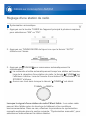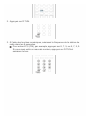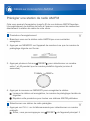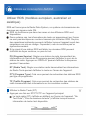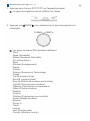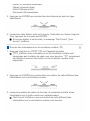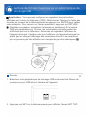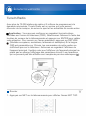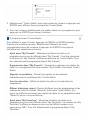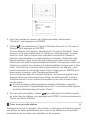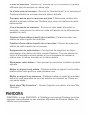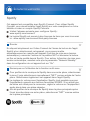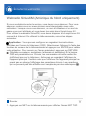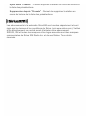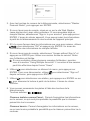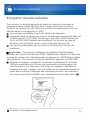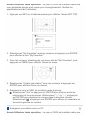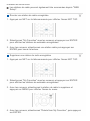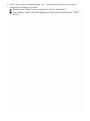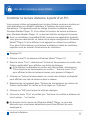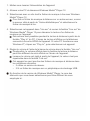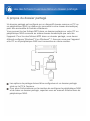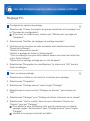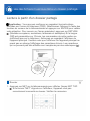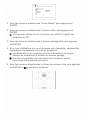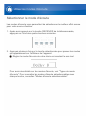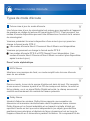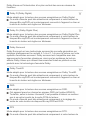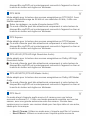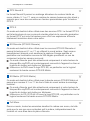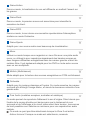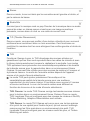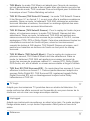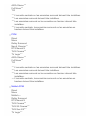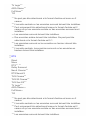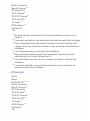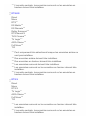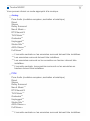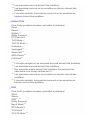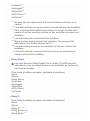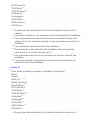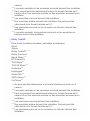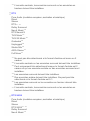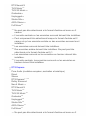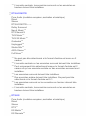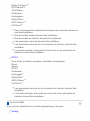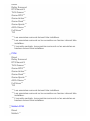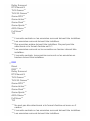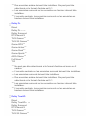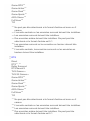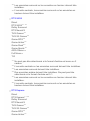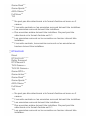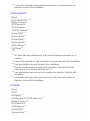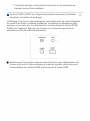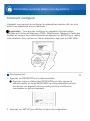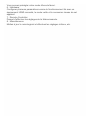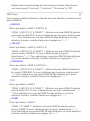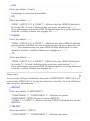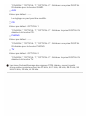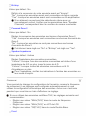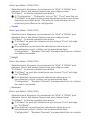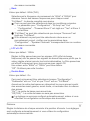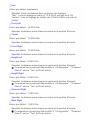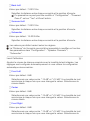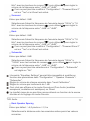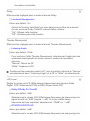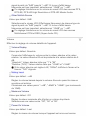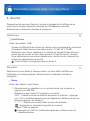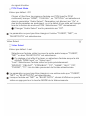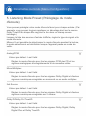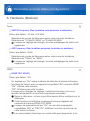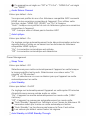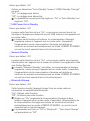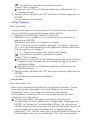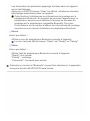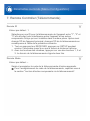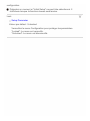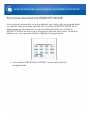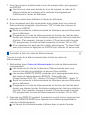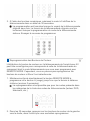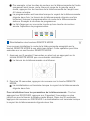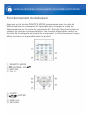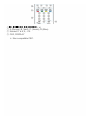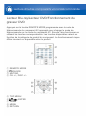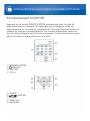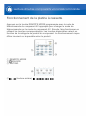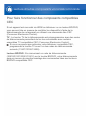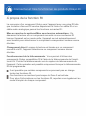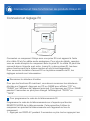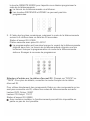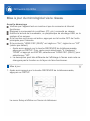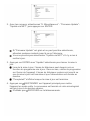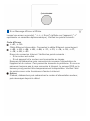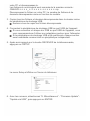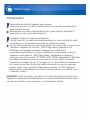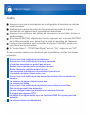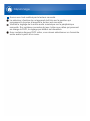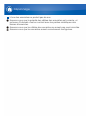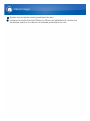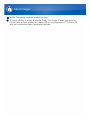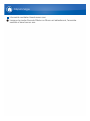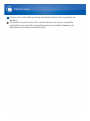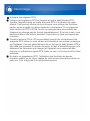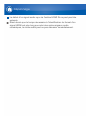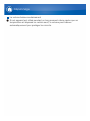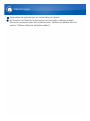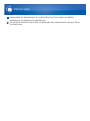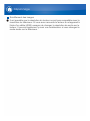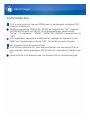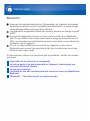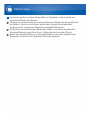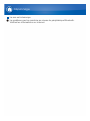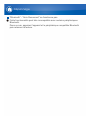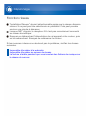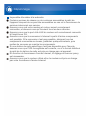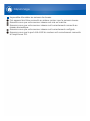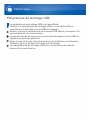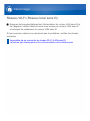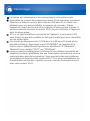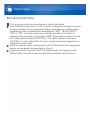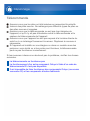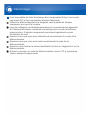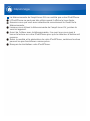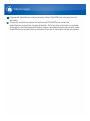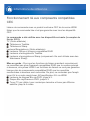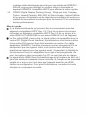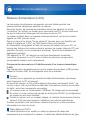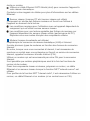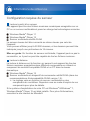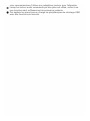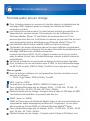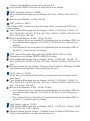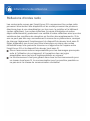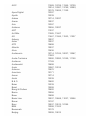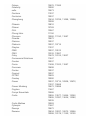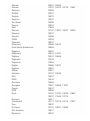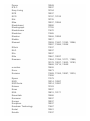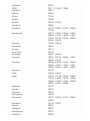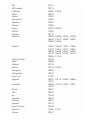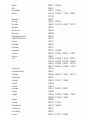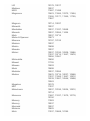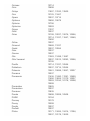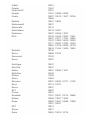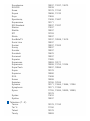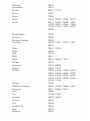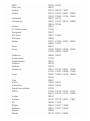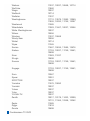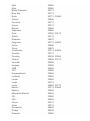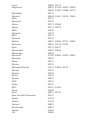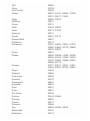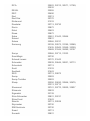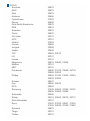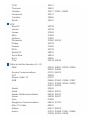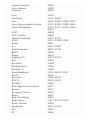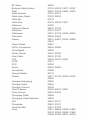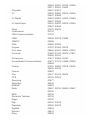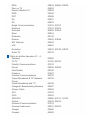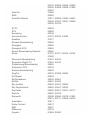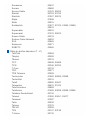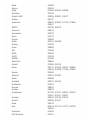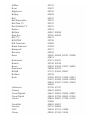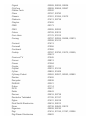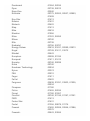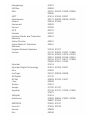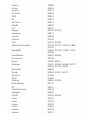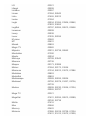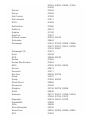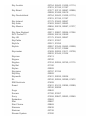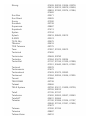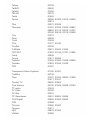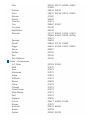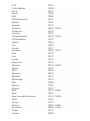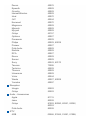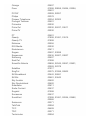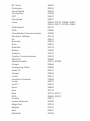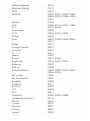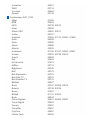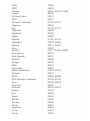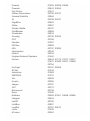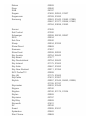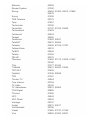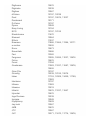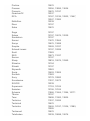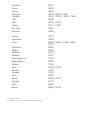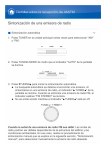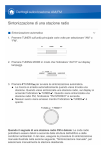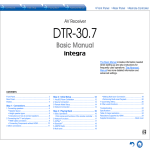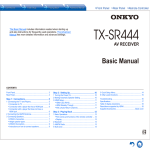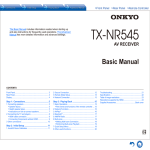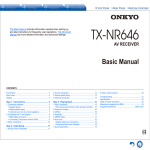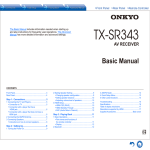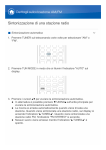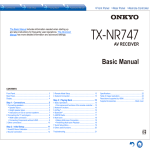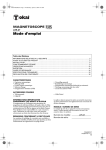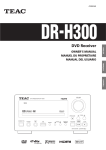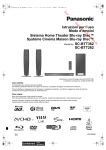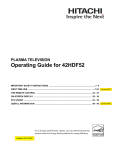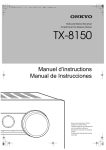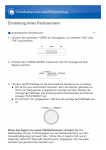Download Réglage d`une station de radio
Transcript
Détails sur la réception AM/FM
Réglage d'une station de radio
Syntonisation automatique
1. Appuyez sur la touche TUNER de l'appareil principal à plusieurs reprises
pour sélectionner "AM" ou "FM".
2. Appuyez sur TUNING MODE de façon à ce que le témoin "AUTO"
s'allume sur l'écran.
3. Appuyez sur TUNING pour commencer automatiquement la
syntonisation.
La recherche s'arrête automatiquement lorsqu'une station est trouvée.
Lors de la réception d'une station de radio, le témoin " TUNED " sur
l'afficheur s'allume. Lors de l'écoute d'une station FM, l'indicateur "FM
STEREO" s'allume.
Aucun son n'est émis lorsque le témoin " TUNED " est éteint.
Lorsque le signal d'une station de radio FM est faible : Les ondes radio
peuvent être faibles selon la structure du bâtiment et les conditions
environnementales. Dans ce cas, effectuez la procédure de syntonisation
manuelle expliquée dans la section suivante, "Syntonisation manuelle", pour
sélectionner manuellement la station désirée.
Syntonisation manuelle
1. Appuyez sur la touche TUNER de l'appareil principal à plusieurs reprises
pour sélectionner "AM" ou "FM".
2. Appuyez sur TUNING MODE de façon à ce que le témoin "AUTO"
s'éteigne sur l'écran.
3. Appuyez sur TUNING pour sélectionner la station de radio de votre
choix.
La fréquence change d'1 pas à chaque fois que vous appuyez sur la
touche. La fréquence change en continu si le bouton est maintenu
enfoncé, et s'arrête lorsque le bouton est relâché. Rechercher en
regardant l'écran.
Pour revenir à la syntonisation automatique : Appuyez de nouveau sur
TUNING MODE dans l'unité principale. L'appareil syntonise
automatiquement une station de radio. Normalement "AUTO" doit être
affiché.
Syntonisation directe de la fréquence
Cela vous permet de saisir directement la fréquence de la station de radio
que vous souhaitez écouter.
1. Appuyez sur TUNER de la télécommande à plusieurs reprises pour
sélectionner "AM" ou "FM".
2. Appuyez sur D.TUN.
3. À l'aide des touches numériques, saisissez la fréquence de la station de
radio dans les 8 secondes.
Pour entrer 87,5 (FM), par exemple, appuyez sur 8, 7, 5, ou 8, 7, 5, 0.
Si vous avez entré un mauvais numéro, appuyez sur D.TUN et
saisissez le bon.
Détails sur la réception AM/FM
Prérégler une station de radio AM/FM
Cela vous permet d'enregistrer jusqu'à 40 de vos stations AM/FM favorites.
L'enregistrement de stations de radio à l'avance vous permet de rechercher
directement la station de radio de votre choix.
Procédure d'enregistrement
1. Branchezvous sur la station radio AM/FM que vous souhaitez
enregistrer.
2. Appuyez sur MEMORY sur l'appareil de manière à ce que le numéro de
préréglage clignote sur l'écran.
3. Appuyez plusieurs fois sur PRESET pour sélectionner un nombre
entre 1 et 40 pendant que le numéro prédéfini clignote (environ 8
secondes).
4. Appuyez à nouveau sur MEMORY pour enregistrer la station.
Lorsque la station est enregistrée, le numéro de préréglage s'arrête de
clignoter.
Répétez cette procédure pour toutes vos stations AM/FM préférées.
Sélectionner une station de radio préréglée
1. Appuyez sur CH +/ sur la télécommande pour sélectionner un numéro
préréglé.
Sinon, vous pouvez appuyer sur PRESET de l'appareil principal. Il
est également possible de le sélectionner en saisissant directement le
numéro préréglé avec les touches numériques de la télécommande.
Supprimer une station de radio préréglée
1. Appuyez sur CH +/ sur la télécommande pour sélectionner le numéro
préréglé à supprimer.
2. Appuyez et maintenez la touche MEMORY de l'unité principale et
appuyez sur TUNING MODE pour supprimer le numéro préréglé.
Lors de la suppression, le nombre sur l'écran s'éteint.
Détails sur la réception AM/FM
Utiliser RDS (modèles européen, australien et
asiatique)
RDS est l'acronyme de Radio Data System, un système de transmission de
données par signaux radio FM.
RDS ne fonctionne que dans les zones où les diffusions RDS sont
disponibles.
Dans certains cas, les informations de texte qui apparaissent sur l'écran
ne sont pas identiques au contenu transmis par la station RDS. De plus,
des caractères inattendus peuvent s'afficher lorsque l'appareil reçoit des
caractères non pris en charge. Cependant, cela ne constitue pas un
dysfonctionnement.
Si le signal d'une station RDS est faible, les données RDS peuvent
s'afficher de façon continue, ou pas du tout.
PS (Program Service): Régler une station de radio transmettant les
informations du Service de Programme permet d'afficher le nom de la
station de radio. Appuyer sur DISPLAY permet d'afficher la fréquence
pendant 3 secondes.
RT (Radio Text): Régler une station radio transmettant les informations
du Radio Texte permet d'afficher le texte sur l'écran de l'appareil.
PTY (Program Type): Cela vous permet de rechercher des stations RDS
par type de programme.
TP (Traffic Program): Cela vous permet de rechercher des stations de
radio transmettant des informations sur la circulation routière.
Afficher le Radio Texte (RT)
1. Appuyez une fois sur RT/PTY/TP sur l'appareil principal.
Le texte radio (RT) s'affiche en défilant sur l'écran de l'appareil. "No
Text Data" ("Pas de données de texte") s'affiche lorsque aucune
information de texte n'est disponible.
Rechercher par type (PTY)
1. Appuyez deux fois sur RT/PTY/TP sur l'appareil principal.
Le type de programme actuel s'affiche sur l'écran.
2. Appuyez sur PRESET pour sélectionner le type de programme à
rechercher.
Les types de station RDS suivants s'affichent: None News (Actualités) Affairs (Questions d'actualité) Info (Informations) Sport Educate (Enseignement) Drama Culture Science (Sciences et Technologie) Varied Pop M (musique Pop) Rock M (musique Rock) Easy M (Station de musique grand public) Light M (Classique pour amateur) Classics (Classique pour connaisseur) Other M (Autre musique) Weather Finance Children (Programmes pour enfants) Social (Affaires sociales) Religion Phone In Travel Leisure Jazz (Musique jazz) Country (Musique country) Nation M (Variétés nationales) Oldies (Anciens tubes) Folk M (Musique folk) Document (Documentaire)
3. Appuyez sur ENTER pour rechercher des stations de radio du type
sélectionné.
4. Lorsqu'une telle station radio est trouvée, l'indication sur l'écran clignote.
Puis, appuyez de nouveau sur ENTER.
Si aucune station n'est trouvée, le message "Not Found" ("pas
trouvé") s'affiche.
Écouter des informations sur la circulation routière (TP)
1. Appuyez trois fois sur RT/PTY/TP sur l'appareil principal.
"[TP]" s'affiche si les informations sur la circulation routière sont
transmises par la station de radio que vous écoutez. "TP" uniquement
est affiché si aucune information sur la circulation routière n'est
disponible.
2. Appuyez sur ENTER pour rechercher une station de radio diffusant des
informations sur la circulation routière.
3. Lorsqu'une station de radio est trouvée, la recherche s'arrête et les
informations sur le trafic routier sont réceptionnées.
"Not Found" s'affiche si aucune station de radio diffusant des
informations sur la circulation routière n'est trouvée.
Lecture de fichiers musicaux sur un périphérique de
stockage USB
Application : Vous pouvez configurer en regardant les instructions
affichées sur l'écran du téléviseur (OSD). Sélectionnez l'élément à l'aide des
touches du curseur de la télécommande et appuyez sur ENTER pour valider
votre sélection. Pour revenir sur l'écran précédent, appuyez sur RETURN.
(Modèles européens, australiens, taïwanais et asiatiques) Si la langue
OSD est paramétrée sur Chinois, les commandes de cette section ne
s'affichent pas sur le téléviseur. Actionnez en regardant l'afficheur de
l'appareil principal. Veuillez noter que l'afficheur de l'appareil principal ne
prend pas en charge l'affichage des caractères chinois. Les caractères
qui ne peuvent pas être affichés sont remplacés par des astérisques ( ).
Écouter
1. Branchez votre périphérique de stockage USB contenant les fichiers de
musique au port USB situé à l'arrière de l'appareil.
2. Appuyez sur NET sur la télécommande pour afficher l'écran NET TOP.
3. Sélectionnez "USB" avec les touches du curseur et appuyez sur ENTER.
Si le témoin "USB" clignote sur l'afficheur, vérifiez si le périphérique de
stockage USB est branché correctement.
Ne débranchez pas le périphérique de stockage USB pendant que
"Connecting..." est à l'écran. Cela risque d'entraîner la corruption des
données ou un mauvais fonctionnement.
4. Appuyez de nouveau sur la touche ENTER sur l'écran suivant. La liste
des dossiers et des fichiers de musique sur le périphérique de stockage
USB s'affiche. Sélectionnez le dossier à l'aide des touches du curseur et
appuyez sur ENTER pour confirmer votre sélection.
5. Avec les curseurs, sélectionnez le fichier de musique à lire, puis appuyez
sur ENTER ou pour lancer la lecture.
Le port USB de cet appareil est conforme à la norme USB 1.1. La
vitesse de transfert peut être insuffisante pour certains des contenus
que vous lisez, ce qui peut causer des coupures du son.
Écouter la webradio
À propos de la radio par Internet
Cet appareil est fourni avec des stations de radio internet préréglées comme
TuneIn Radio pour vous permettre de profiter de ces services, simplement
en connectant l'appareil à Internet.
Les services ou contenu réseau peuvent ne plus être disponibles si le
fournisseur de services met fin au service.
Écouter la webradio
TuneIn Radio
Avec plus de 70 000 stations de radio et 2 millions de programmes à la
demande mémorisés, TuneIn Radio est un service qui vous permet
d'écouter de la musique, de suivre le sport et les actualités du monde entier.
Application : Vous pouvez configurer en regardant les instructions
affichées sur l'écran du téléviseur (OSD). Sélectionnez l'élément à l'aide des
touches du curseur de la télécommande et appuyez sur ENTER pour valider
votre sélection. Pour revenir sur l'écran précédent, appuyez sur RETURN.
(Modèles européens, australiens, taïwanais et asiatiques) Si la langue
OSD est paramétrée sur Chinois, les commandes de cette section ne
s'affichent pas sur le téléviseur. Actionnez en regardant l'afficheur de
l'appareil principal. Veuillez noter que l'afficheur de l'appareil principal ne
prend pas en charge l'affichage des caractères chinois. Les caractères
qui ne peuvent pas être affichés sont remplacés par des astérisques ( ).
Écouter
1. Appuyez sur NET sur la télécommande pour afficher l'écran NET TOP.
2. Sélectionnez "TuneIn Radio" avec les touches du curseur et appuyez sur
ENTER pour afficher l'écran principal de TuneIn Radio.
3. Avec les curseurs, sélectionnez une station radio ou un programme, puis
appuyez sur ENTER pour lancer la lecture.
À propos du menu TuneIn Radio
Pour afficher le menu TuneIn, appuyez sur MENU ou ENTER pendant
l'écoute d'une station de radio. Sélectionner l'élément du menu
correspondant avec les curseurs et appuyer sur ENTER vous permet
d'effectuer les opérations suivantes :
Ajout dans "My Presets" : Mémorise la station de radio ou le
programme en cours de diffusion dans "My Presets". Une fois mémorisé,
le contenu de "My Presets" s'affiche audessous de TuneIn Radio. Pour
lire, sélectionnez le programme depuis "My Presets".
Suppression dans "My Presets" : Permet de supprimer une station de
radio ou un programme de votre dossier "My Presets" situé dans TuneIn
Radio.
Signaler un problème : Permet de signaler ou de résoudre
interactivement un problème lié à TuneIn Radio.
Vue du calendrier : Affiche la station de radio ou le calendrier du
programme.
Effacer historique récent : Permet d'effacer tous les programmes et les
stations de radio du dossier "Recents" situé dans TuneIn Radio. (Ce
menu ne s'affiche que lorsqu'une station de radio ou un programme dans
"Recents" est en cours de lecture.)
Ajout dans "My Favorites" : Mémorise la station de radio ou le
programme en cours de diffusion dans "My Favorites". Le contenu de "My
Favorites" s'affiche audessous de ce qui est affiché lorsque vous
appuyez sur NET. Pour lire, sélectionnez le programme depuis "My
Favorites".
À propos du compte TuneIn Radio
Créer un compte sur le site Web TuneIn Radio (tunein.com) et vous y
connecter depuis l'appareil, vous permet d'ajouter automatiquement des
stations de radio et des programmes à votre dossier "My Presets" sur
l'appareil lorsque vous les sauvegardez sur le site. Le contenu de "My
Presets" s'affiche audessous de TuneIn Radio.
Pour afficher une station de radio mémorisée dans "My Presets", vous devez
vous connecter à TuneIn radio en ouvrant une session depuis l'appareil.
Pour ouvrir une session, sélectionnez "Login" "I have a TuneIn account"
dans la liste principale de "TuneIn Radio" sur l'appareil, puis saisissez votre
nom d'utilisateur et votre mot de passe.
Si vous associez le périphérique sur "My Page" du site Web TuneIn
Radio à l'aide du code d'enregistrement obtenu en sélectionnant "Login"
"Login with a registration code" sur l'appareil, vous pouvez vous
connecter sans saisir de nom d'utilisateur et de mot de passe.
Écouter la webradio
Pandora®–Mise en route (ÉtatsUnis, Australie et
NouvelleZélande uniquement)
Pandora est un service de webradio libre et personnalisé, qui vous permet
d'écouter la musique que vous connaissez et de découvrir celle que vous
aimerez.
Application : Vous pouvez configurer en regardant les instructions
affichées sur l'écran du téléviseur (OSD). Sélectionnez l'élément à l'aide des
touches du curseur de la télécommande et appuyez sur ENTER pour valider
votre sélection. Pour revenir sur l'écran précédent, appuyez sur RETURN.
(Modèles européens, australiens, taïwanais et asiatiques) Si la langue
OSD est paramétrée sur Chinois, les commandes de cette section ne
s'affichent pas sur le téléviseur. Actionnez en regardant l'afficheur de
l'appareil principal. Veuillez noter que l'afficheur de l'appareil principal ne
prend pas en charge l'affichage des caractères chinois. Les caractères
qui ne peuvent pas être affichés sont remplacés par des astérisques ( ).
Écouter
1. Appuyez sur NET sur la télécommande pour afficher l'écran NET TOP.
2. Avec les touches du curseur de la télécommande, sélectionnez
"Pandora", puis appuyez sur ENTER.
3. Utilisez / pour sélectionner "I have a Pandora Account" ou "I'm new to
Pandora" puis appuyez sur ENTER.
Si vous débutez sur Pandora, sélectionnez "I'm new to Pandora". Vous
pouvez voir le code d'activation sur l'écran de votre téléviseur. Veuillez
noter ce code. Allez à l'écran d'un ordinateur connecté à Internet et
pointez votre navigateur sur www.pandora.com/onkyo. Saisissez votre
code d'activation, puis suivez les instructions pour créer votre compte
Pandora et vos stations personnalisées Pandora. Vous pouvez créer vos
stations en entrant vos morceaux et artistes préférés lorsque vous y êtes
invité. Une fois que vous avez créé votre compte et vos stations, vous
pouvez retourner à votre amplituner Onkyo et appuyer sur ENTER pour
commencer à écouter votre Pandora personnalisé.
Si vous disposez déjà d'un compte Pandora, vous pouvez ajouter votre
compte Pandora à votre amplituner Onkyo en sélectionnant "I have a
Pandora Account" et en ouvrant une session avec votre email et votre
mot de passe.
Si vous souhaitez utiliser plusieurs comptes d'utilisateur, reportez
vous à la section "Using Multiple Accounts". L'ouverture d'une session
peut être effectuée depuis l'écran "Users".
4. Pour écouter une station, utilisez / / pour sélectionner la station à partir
de votre liste de stations, puis appuyez sur ENTER. La lecture démarre et
l'écran de lecture s'affiche.
Créer une nouvelle station
Saisissez le nom d'un morceau, d'un artiste ou d'un genre et Pandora créera
une station de radio spécialement pour vous en se basant sur les qualités
musicales de ce morceau, de cet artiste ou de ce genre.
J'aime ce morceau : Donnez un "thumbsup" à un morceau et Pandora
diffusera plus de musique du même style.
Je n'aime pas ce morceau : Donnez un "thumbsdown" à un morceau et
Pandora interdira ce morceau dans la station actuelle.
Pourquoi estce que ce morceau est joué ? Découvrez certains des
attributs musicaux utilisés par Pandora pour créer vos stations de radio
personnelles.
J'en ai assez de ce morceau : Si vous en avez assez d'écouter un
morceau, vous pouvez le mettre en veille et Pandora ne le diffusera plus
pendant un mois.
Création d'une station à partir de cet artiste : Permet de créer une
station de radio à partir de cet artiste.
Création d'une station à partir de ce morceau : Permet de créer une
station de radio à partir de ce morceau.
Suppression de cette station : Ceci permet de supprimer de façon
permanente une station de votre compte Pandora. Tous les pouces de
retour d'informations seront perdus si vous choisissez de recréer la
station avec le même morceau ou le même artiste.
Renommer cette station : Vous permet de renommer la station de radio
actuelle.
Mettre un signet à cet artiste : Pandora mettra un signet à votre artiste
préféré dans votre profil sur www.pandora.com.
Mettre un signet à ce morceau : Pandora mettra un signet au morceau
actuel et vous permettra de tous les acheter sur Amazon ou iTunes en
une seule étape !
Ajout dans "My Favorites" : Permet d'ajouter une station à la liste "My
Favorites".
PANDORA, le logo PANDORA, et l'habillage commercial Pandora sont des
marques commerciales ou des marques déposées de Pandora Media, Inc.
Utilisés avec permission.
Écouter la webradio
Spotify
Cet appareil est compatible avec Spotify Connect. Pour utiliser Spotify
Connect, vous devez installer l'appli Spotify sur votre smartphone ou votre
tablette et créer un compte Spotify Premium.
Visitez l'adresse suivante pour configurer Spotify :
www.spotify.com/connect/
Le logiciel Spotify est soumis à des licences de tiers que vous trouverez
ici : www.spotify.com/connect/thirdpartylicenses
Écouter
En cliquant simplement sur l'icône Connect de l'écran de lecture de l'appli
Spotify et en sélectionnant cet appareil, vous pouvez mettre
automatiquement en marche cet appareil (fonction de mise sous tension
automatique), commuter l'entrée sur la position NET et démarrer la lecture
en flux en haute qualité depuis Spotify. Pour activer la fonction de mise sous
tension automatique, assurezvous que le paramètre "Network Standby"
dans la configuration de cet appareil est sur "On".
Remarques sur l'utilisation de la fonction multizone
Pour profiter de la musique de Spotify dans une autre pièce, sélectionnez
la zone 2 puis sélectionnez manuellement "NET" comme entrée de l'autre
pièce. Sélectionnez également cet appareil dans l'appli Spotify.
Le réglage du volume avec l'application Spotify n'est possible que pour
l'équipement connecté aux bornes d'enceintes ZONE2. Si un autre type
de borne est utilisé pour la connexion, réglez le volume sur l'équipement
audio placé dans une pièce séparée.
Afin de profiter de la musique de Spotify dans la pièce principale après
l'avoir écoutée dans une autre pièce, sélectionnez "NET" comme entrée
de la pièce principale.
Écouter la webradio
Webradio SiriusXM (Amérique du Nord uniquement)
Si vous souhaitez écouter le service, vous devez vous abonner. Pour vous
abonner, rendezvous sur www.siriusxm.com/internetradio avec votre
ordinateur. Lorsque vous vous abonnez, un nom d'utilisateur et un mot de
passe vous sont attribués et vous devez les saisir dans l'amplituner AV.
Pour utiliser la webradio SiriusXM, vous devez disposer d'un amplituner AV
connecté à Internet. En utilisant la télécommande, suivez les étapes
suivantes :
Application : Vous pouvez configurer en regardant les instructions
affichées sur l'écran du téléviseur (OSD). Sélectionnez l'élément à l'aide des
touches du curseur de la télécommande et appuyez sur ENTER pour valider
votre sélection. Pour revenir sur l'écran précédent, appuyez sur RETURN.
(Modèles européens, australiens, taïwanais et asiatiques) Si la langue
OSD est paramétrée sur Chinois, les commandes de cette section ne
s'affichent pas sur le téléviseur. Actionnez en regardant l'afficheur de
l'appareil principal. Veuillez noter que l'afficheur de l'appareil principal ne
prend pas en charge l'affichage des caractères chinois. Les caractères
qui ne peuvent pas être affichés sont remplacés par des astérisques ( ).
Écouter
1. Appuyez sur NET sur la télécommande pour afficher l'écran NET TOP.
2. Avec les touches du curseur de la télécommande, sélectionnez "SiriusXM
Internet Radio", puis appuyez sur ENTER.
3. Sélectionnez "Sign In", puis appuyez sur ENTER. Si vous disposez déjà
d'un compte SIRIUS, vous pouvez vous connecter en sélectionnant "Sign
In". Entrez votre nom d'utilisateur et votre mot de passe dans l'écran du
clavier suivant, ou dans la configuration Web. Si vous ne connaissez pas
votre nom d'utilisateur ou votre mot de passe, appelez Sirius XM au (888)
5397474 pour obtenir de l'aide.
Si vous souhaitez utiliser plusieurs comptes d'utilisateur, reportez
vous à la section "Using Multiple Accounts". L'ouverture d'une session
peut être effectuée depuis l'écran "Users".
Utiliser l'écran du clavier
1 Utilisez / / / et ENTER pour saisir votre nom d'utilisateur et votre
mot de passe.
2 Sélectionnez "OK".
3 Appuyez sur ENTER. L'écran "Confirm your entries" s'affiche.
4 Appuyez sur ENTER. "Please wait..." apparaît puis l'écran "SiriusXM
Internet Radio" apparaît affichant la catégorie disponible pour la
sélection.
4. Utilisez / pour sélectionner la catégorie, puis appuyez sur ENTER.
L'écran de la liste des canaux de la catégorie sélectionnée s'affiche.
5. Utilisez / pour sélectionner le canal désiré, puis appuyez sur ENTER.
L'écran de lecture pour le canal sélectionné s'affiche et vous pouvez
écouter la webradio SiriusXM. Vous pouvez commander les pistes à
l'aide des touches de la télécommande.
Touches activées : , , , Ajout dans "My Favorites" : Permet d'ajouter un canal à la liste "My
Favorites".
Ajout dans "Presets" : Permet d'ajouter la station en cours de lecture à
la liste des présélections.
Suppression depuis "Presets" : Permet de supprimer la station en
cours de lecture de la liste des présélections.
Les abonnements à la webradio SiriusXM sont vendus séparément et sont
régis par les termes et les conditions de Sirius (voir www.sirius.com). Veillez
à lire attentivement ce contrat avant d'acheter votre abonnement.
SIRIUS, XM et toutes les marques et les logos associés sont des marques
commerciales de Sirius XM Radio Inc. et de ses filiales. Tous droits
réservés.
Écouter la webradio
Slacker Personal Radio (Amérique du Nord
uniquement)
Application : Vous pouvez configurer en regardant les instructions
affichées sur l'écran du téléviseur (OSD). Sélectionnez l'élément à l'aide des
touches du curseur de la télécommande et appuyez sur ENTER pour valider
votre sélection. Pour revenir sur l'écran précédent, appuyez sur RETURN.
(Modèles européens, australiens, taïwanais et asiatiques) Si la langue
OSD est paramétrée sur Chinois, les commandes de cette section ne
s'affichent pas sur le téléviseur. Actionnez en regardant l'afficheur de
l'appareil principal. Veuillez noter que l'afficheur de l'appareil principal ne
prend pas en charge l'affichage des caractères chinois. Les caractères
qui ne peuvent pas être affichés sont remplacés par des astérisques ( ).
Écouter
1. Appuyez sur NET sur la télécommande pour afficher l'écran NET TOP.
2. Avec les touches du curseur de la télécommande, sélectionnez "Slacker
Personal Radio", puis appuyez sur ENTER.
3. Si vous n'avez pas de compte, créezen un sur le site Web Slacker
(www.slacker.com) avec votre ordinateur. Si vous possédez déjà un
compte Slacker, sélectionnez "Sign in to your account" puis appuyez sur
ENTER. L'écran du clavier apparaît. Vous pouvez saisir les informations
à partir de la télécommande ou des touches de l'appareil principal.
4. S'il n'y a pas d'erreur dans les informations que vous avez saisies, utilisez
/ / / pour sélectionner "OK" et appuyez sur ENTER. Un écran de
confirmation des informations du compte s'affiche.
5. Si vous n'avez pas de compte, sélectionnez "Access without Sign In" et
appuyez sur ENTER pour utiliser une version limitée du service. Notez
que l'utilisation est limitée.
Si vous souhaitez utiliser plusieurs comptes d'utilisateur, reportez
vous à la section "Using Multiple Accounts". L'ouverture d'une session
peut être effectuée depuis l'écran "Users".
6. Utilisez / pour sélectionner un élément du menu, puis appuyez sur
ENTER. Pour vous déconnecter, utilisez / pour sélectionner "Sign out"
depuis cet écran, puis appuyez sur ENTER.
7. Utilisez / pour sélectionner une station, puis appuyez sur ENTER ou sur
pour démarrer la lecture à partir de la station. L'écran du clavier
s'affiche.
8. Vous pouvez commander les pistes à l'aide des touches de la
télécommande.
Touches activées : , , , Chanson évaluée comme Favori : Permet d'enregistrer les informations
sur le serveur, ce qui rend plus probable la possibilité que la chanson
puisse être lue à nouveau.
Chanson bannie : Permet d'enregistrer les informations sur le serveur,
ce qui rend moins probable la possibilité que la chanson puisse être lue à
nouveau.
Artiste banni : Permet d'enregistrer les informations sur le serveur, ce
qui rend moins probable la possibilité que les chansons de cet artiste
puissent être lues à nouveau.
Marquer comme favori : Permet d'ajouter la station en cours de lecture
à vos favoris.
Retirer des favoris : Permet de supprimer la station en cours de lecture
de vos favoris.
Ajout d'une chanson dans la bibliothèque : Permet d'ajouter le
morceau en cours de lecture à votre bibliothèque.
Suppression d'une chanson de la bibliothèque : Permet de supprimer
le morceau en cours de lecture de votre bibliothèque.
Ajout dans "My Favorites" : Permet d'ajouter une station ou une
chanson à la liste de "My Favorites".
Utilisation de plusieurs comptes : L'amplituner AV prend en charge
plusieurs comptes d'utilisateurs, ce qui signifie que vous pouvez aisément
basculer entre plusieurs connexions. Après l'enregistrement des comptes
d'utilisateur, l'ouverture d'une session s'effectue à partir de l'écran "Users".
Appuyez sur MENU pendant que l'écran Utilisateurs s'affiche. Les menus
"Add new user", "Remove this user" s'affichent. Vous pouvez soit enregistrer
un nouveau compte d'utilisateur, soit supprimer un compte existant.
Certains services n'autorisent pas l'utilisation de plusieurs comptes
utilisateur.
Vous pouvez enregistrer jusqu'à 10 comptes utilisateur.
Pour basculer entre les comptes, vous devez d'abord vous déconnecter
du compte actuel, puis vous reconnecter sur l'écran "Utilisateurs".
Écouter la webradio
Enregistrer d'autres webradio
Pour écouter un autre programme de radio sur Internet, mémorisez le
programme dans la liste "My Favorites" comme décrit dans la section
suivante. Le contenu de "My Favorites" s'affiche audessous de ce qui est
affiché lorsque vous appuyez sur NET.
Vous pouvez enregistrer jusqu'à 40 stations de webradio.
L'appareil prend en charge les stations de webradio enregistrées dans les
formats suivants : PLS (URL finissant par .pls), M3U (URL finissant par
.m3u) et RSS (URL finissant par rss/rdf/xml). En fonction du type de
données et du format de lecture, vous ne pourrez pas tout lire.
Les services disponibles peuvent varier en fonction de votre lieu de
résidence.
Application : Vous pouvez configurer en regardant les instructions
affichées sur l'écran du téléviseur (OSD). Sélectionnez l'élément à l'aide des
touches du curseur de la télécommande et appuyez sur ENTER pour valider
votre sélection. Pour revenir sur l'écran précédent, appuyez sur RETURN.
(Modèles européens, australiens, taïwanais et asiatiques) Si la langue
OSD est paramétrée sur Chinois, les commandes de cette section ne
s'affichent pas sur le téléviseur. Actionnez en regardant l'afficheur de
l'appareil principal. Veuillez noter que l'afficheur de l'appareil principal ne
prend pas en charge l'affichage des caractères chinois. Les caractères
qui ne peuvent pas être affichés sont remplacés par des astérisques ( ).
Procédure d'enregistrement
Avant d'effectuer toute opération : Le nom et l'URL de la station radio que
vous souhaitez ajouter sont requis pour l'enregistrement. Vérifiez les
spécifications avant l'utilisation.
1. Appuyez sur NET sur la télécommande pour afficher l'écran NET TOP.
2. Sélectionnez "My Favorites" avec les curseurs et appuyez sur ENTER
pour afficher la liste "My Favorites".
3. Avec les curseurs, sélectionnez une zone vide de "My Favorites", puis
appuyez sur MENU pour afficher l'écran du menu.
4. Sélectionnez "Create new station" avec les curseurs et appuyez sur
ENTER pour afficher l'écran du clavier.
5. Saisissez le nom et l'URL de la station radio à ajouter.
Sélectionnez "A/a" et appuyez sur ENTER pour alterner entre les
majuscules et les minuscules. Sélectionnez "←" ou "→" et appuyez
sur ENTER pour déplacer le curseur dans la direction choisie.
Sélectionnez " " et appuyez sur ENTER pour effacer un caractère se
trouvant à gauche du curseur.
Enregistrer une station avec un PC
Avant d'effectuer toute opération : Le nom et l'URL de la station radio que
vous souhaitez ajouter sont requis pour l'enregistrement. Vérifiez les
spécifications avant l'utilisation. Assurezvous également que cet appareil et
l'ordinateur sont connectés au même routeur.
1. Appuyez sur RECEIVER sur la télécommande.
Appuyez toujours d'abord sur RECEIVER pour faire passer la
télécommande en mode RECEIVER (le mode permettant de faire
fonctionner cet appareil) car son mode peut être modifié pour
commander un autre composant.
2. Appuyez sur SETUP pour afficher le menu de configuration.
3. Avec les curseurs, sélectionnez "6. Hardware" "Network" "IP Address"
pour afficher l'adresse IP.
Notez l'adresse IP car vous en aurez besoin ultérieurement.
4. Lancez le navigateur Internet sur votre PC ou smartphone, puis saisissez
l'adresse IP de l'appareil dans la barre d'adresse du navigateur.
Lorsque vous utilisez Internet Explorer, vous pouvez aussi
sélectionner "Open" dans le menu "File" pour entrer l'adresse IP.
Les informations de l'appareil s'affichent dans le navigateur. ("WEB
Setup")
5. Cliquez sur l'onglet "My Favorites", puis saisissez le nom et l'URL de la
station de webradio.
6. Cliquez sur "Save" pour enregistrer la station de radio Internet saisie
dans "My Favorites".
Pour renommer la station de radio mémorisée : Sélectionnez la station
de radio dans la liste "My Favorites" et appuyez sur MENU pour afficher
l'écran de menu. Sélectionnez "Rename this station" avec les touches du
curseur et appuyez sur ENTER pour afficher le clavier à l'écran. Renommez
la station de votre choix.
Les stations de radio peuvent également être renommées depuis "WEB
Setup".
Écouter une station de radio enregistrée
1. Appuyez sur NET sur la télécommande pour afficher l'écran NET TOP.
2. Sélectionnez "My Favorites" avec les curseurs et appuyez sur ENTER
pour afficher les stations de webradio enregistrées.
3. Avec les curseurs, sélectionnez une station radio puis appuyez sur
ENTER pour lancer la lecture.
Supprimer une station de radio enregistrée
1. Appuyez sur NET sur la télécommande pour afficher l'écran NET TOP.
2. Sélectionnez "My Favorites" avec les curseurs et appuyez sur ENTER
pour afficher les stations de webradio enregistrées.
3. Avec les curseurs, sélectionnez la station de radio à supprimer et
appuyez sur MENU pour afficher l'écran du menu.
4. Avec les curseurs, sélectionnez "Delete from My Favorites", puis appuyez
sur ENTER.
5. Avec les curseurs, sélectionnez "OK", puis appuyez sur ENTER pour
supprimer la station de radio.
Sélectionnez "Back" pour revenir sur l'écran précédent.
Les stations radio peuvent également être supprimées depuis "WEB
Setup".
Lire de la musique avec DLNA
À propos de DLNA
DLNA (Digital Living Network Alliance) peut être considéré comme une
norme de technologie ou le groupe industriel pour élaborer la norme de la
technologie afin d'interconnecter et utiliser des composants AV, PC et autres
dispositifs d'un réseau domestique. Cet appareil vous permet d'utiliser DLNA
pour lire des fichiers musicaux stockés sur un ordinateur ou un disque dur
connecté à votre réseau domestique (périphérique NAS). Assurezvous que
cet appareil et un ordinateur ou un appareil NAS sont connectés au même
routeur.
Pour diffuser en flux un fichier de musique, vous devez avoir un
périphérique NAS avec les fonctions de serveur DLNA ou un ordinateur
sur lequel un lecteur (comme par exemple, Windows Media® Player 11 ou
Windows Media® Player 12) avec les fonctions de serveur DLNA est
installé. Pour activer la diffusion en flux avec Windows Media® Player 11
ou Windows Media® Player 12, vous devez d'abord configurer les
paramètres.
Lire de la musique avec DLNA
Configurer Windows Media® Player
Windows Media® Player 11
1. Allumez votre PC et démarrez Windows Media® Player 11.
2. Dans le menu "Bibliothèque", sélectionnez "Partager des fichiers
multimédia" pour afficher une boîte de dialogue.
3. Sélectionnez la case à cocher "Partager mes fichiers multimédia", puis
cliquez sur "OK" pour afficher les périphériques pris en charge.
4. Sélectionnez cet appareil, puis cliquez sur "Autoriser".
Lorsque vous cliquez dessus, l'icône correspondante est cochée.
5. Cliquez sur "OK" pour fermer la boîte de dialogue.
En fonction de la version de Windows Media® Player, le nom des
éléments que vous devez sélectionner peut être différent de ceux
employés ici.
Windows Media® Player 12
1. Allumez votre PC et démarrez Windows Media® Player 12.
2. Dans le menu "Flux", sélectionnez "Activer la transmission en continu des
fichiers multimédia" pour afficher une boîte de dialogue.
Si la diffusion multimédia en continu est déjà activée, sélectionnez
"Plus d'options de transmission en continu…" dans le menu "Flux"
pour afficher la liste de lecteurs réseau, puis passez à l'étape 4.
3. Cliquez sur "Activer la transmission en continu des fichiers multimédia"
pour afficher une liste de lecteurs dans le réseau.
4. Sélectionnez cet appareil dans "Options de transmission en continu de
fichiers multimédia" et vérifiez qu'il est réglé sur "Autoriser".
5. Cliquez sur "OK" pour fermer la boîte de dialogue.
En fonction de la version de Windows Media® Player, le nom des
éléments que vous devez sélectionner peut être différent de ceux
employés ici.
Lire de la musique avec DLNA
Lecture DLNA
Application : Vous pouvez configurer en regardant les instructions
affichées sur l'écran du téléviseur (OSD). Sélectionnez l'élément à l'aide des
touches du curseur de la télécommande et appuyez sur ENTER pour valider
votre sélection. Pour revenir sur l'écran précédent, appuyez sur RETURN.
(Modèles européens, australiens, taïwanais et asiatiques) Si la langue
OSD est paramétrée sur Chinois, les commandes de cette section ne
s'affichent pas sur le téléviseur. Actionnez en regardant l'afficheur de
l'appareil principal. Veuillez noter que l'afficheur de l'appareil principal ne
prend pas en charge l'affichage des caractères chinois. Les caractères
qui ne peuvent pas être affichés sont remplacés par des astérisques ( ).
Écouter
1. Démarrez le serveur (Windows Media® Player 11, Windows Media®
Player 12 ou le périphérique NAS) stockant les fichiers de musique à lire.
2. Appuyez sur NET sur la télécommande pour afficher l'écran NET TOP.
Si le témoin "NET" clignote sur l'afficheur, l'appareil n'est pas
correctement connecté au réseau. Vérifiez la connexion.
3. Sélectionnez "DLNA" avec les curseurs et appuyez sur ENTER.
4. Sélectionnez le serveur cible avec les curseurs et appuyez sur ENTER
pour afficher l'écran de la liste des éléments.
La recherche ne fonctionne pas dans les serveurs qui ne prennent pas
en charge des fonctions de recherche.
L'appareil ne peut pas accéder à des photos ni à des vidéos stockées
sur un serveur.
Le contenu enregistré sur le serveur peut ne pas s'afficher en fonction
du serveur partageant les paramètres.
5. Avec les curseurs, sélectionnez le fichier de musique à lire, puis appuyez
sur ENTER ou pour lancer la lecture.
Si "No Item" s'affiche, vérifiez que le réseau est connecté
correctement.
Lire de la musique avec DLNA
Contrôler la lecture distance à partir d'un PC
Vous pouvez utiliser cet appareil pour lire des fichiers musicaux stockés sur
votre ordinateur en utilisant l'ordinateur à l'intérieur de votre réseau
domestique. Cet appareil prend en charge la lecture à distance avec
Windows Media® Player 12. Pour utiliser la fonction de lecture à distance
avec Windows Media® Player 12, ce dernier doit être configuré à l'avance.
Avec un contrôleur compatible DLNA (comme une application Android),
vous pouvez sélectionner un fichier de musique enregistré sur Windows
Media® Player 12 et le diffuser à cet appareil en utilisant le contrôleur.
Pour plus d'informations sur la lecture à distance à l'aide du contrôleur,
reportezvous au manuel d'instructions du contrôleur.
Réglage PC
1. Allumez votre PC et démarrez Windows Media® Player 12.
2. Dans le menu "Flux", sélectionnez "Activer la transmission en continu des
fichiers multimédia" pour afficher une boîte de dialogue.
Si la diffusion multimédia en continu est déjà activée, sélectionnez
"Plus d'options de transmission en continu…" dans le menu "Flux"
pour afficher la liste de lecteurs réseau, puis passez à l'étape 4.
3. Cliquez sur "Activer la transmission en continu des fichiers multimédia"
pour afficher une liste de lecteurs dans le réseau.
4. Sélectionnez cet appareil dans "Options de transmission en continu de
fichiers multimédia" et vérifiez qu'il est réglé sur "Autoriser".
5. Cliquez sur "OK" pour fermer la boîte de dialogue.
6. Ouvrez le menu "Flux" et vérifiez que "Autoriser le contrôle à distance de
mon Lecteur…" est coché.
En fonction de la version de Windows Media® Player, le nom des
éléments que vous devez sélectionner peut être différent de ceux
employés ici.
Lecture à distance
1. Mettez sous tension l'alimentation de l'appareil.
2. Allumez votre PC et démarrez Windows Media® Player 12.
3. Sélectionnez avec un clic droit le fichier de musique à lire avec Windows
Media® Player 12.
Pour lire un fichier de musique à distance sur un autre serveur, ouvrez
le serveur cible à partir de "Autres bibliothèques" et sélectionnez le
fichier de musique à lire.
4. Sélectionnez cet appareil dans "Lire sur" et ouvrez la fenêtre "Lire sur" de
Windows Media® Player 12 pour démarrer la lecture d'un fichier de
musique sur l'appareil.
Des actions sont possibles pendant la lecture à distance à partir de la
fenêtre "Play to" du PC. L'écran de lecture s'affiche sur le téléviseur
connecté à la sortie HDMI de l'appareil. Si votre PC fonctionne sous
Windows 8®, cliquez sur "Play to", puis sélectionnez cet appareil.
5. Réglez le volume à l'aide de la barre de volume dans la fenêtre "Lire sur".
Quelquefois, le volume affiché dans la fenêtre de lecture à distance
peut être différent de celui affiché sur l'écran de l'appareil.
Lorsque le volume est réglé à partir de l'appareil, la valeur n'est pas
répercutée dans la fenêtre "Lire sur".
Cet appareil ne peut pas lire des fichiers de musique à distance dans
les conditions suivantes.
– Il utilise un service de réseau.
– Il lit un fichier de musique sur un périphérique de stockage USB.
En fonction de la version de Windows Media® Player, le nom des
éléments que vous devez sélectionner peut être différent de ceux
employés ici.
Lire des fichiers musicaux dans un dossier partagé
À propos du dossier partagé
Un dossier partagé est configuré sur un dispositif réseau comme un PC ou
un périphérique NAS (un disque dur connecté à votre réseau domestique)
pour être accessible à d'autres utilisateurs.
Vous pouvez lire les fichiers MP3 dans un dossier partagé sur votre PC ou
périphérique NAS connecté au même réseau domestique que celui de
l'appareil. Pour lire des fichiers MP3 dans un dossier partagé, vous devez
d'abord configurer Windows® 8 ou Windows® 7. Assurezvous que l'appareil
et le PC ou le périphérique NAS sont connectés au même routeur.
Les options de partage doivent être configurées et un dossier partagé
créé sur le PC à l'avance.
Pour plus d'informations sur la manière de configurer le périphérique NAS
et de créer un dossier partagé, reportezvous au manuel d'instructions du
périphérique NAS.
Lire des fichiers musicaux dans un dossier partagé
Réglage PC
Configurer les options de partage
1. Sélectionnez "Choisir les options de groupe résidentiel et de partage" sur
le "Panneau de configuration".
Si le menu ne s'affiche pas, vérifiez que "Afficher par" est réglé sur
"Catégorie".
2. Sélectionnez "Modifier les réglages de partage avancés".
3. Vérifiez que les touches de radio suivantes sont sélectionnées dans
"Domicile ou Bureau" :
"Activer la découverte réseau"
"Activer le partage de fichier et d'imprimante"
"Turn on sharing so anyone with network access can read and write files
in the Public folders."
"Désactiver le partage protégé par un mot de passe"
4. Sélectionnez "Enregistrer les modifications" et cliquez sur "OK" dans la
boîte de dialogue.
Créer un dossier partagé
1. Sélectionner et faites un clic droit sur le dossier pour partager.
2. Sélectionnez "Propriétés".
3. Sélectionnez "Partage avancé" dans l'onglet "Partage".
4. Sélectionnez la case à cocher "Partager ce dossier", puis cliquez sur
"OK".
5. Sélectionnez "Partager" pour "Partage de fichier et dossier sur le réseau".
6. Sélectionnez "Tout le monde" dans le menu déroulant. Cliquez sur
"Ajouter", puis sur "Partager".
Pour définir le nom d'utilisateur et le mot de passe pour un dossier
partagé, réglez "Autorisations" dans "Partage avancé" dans l'onglet
"Partage".
Vérifiez si un groupe de travail est défini.
Lire des fichiers musicaux dans un dossier partagé
Lecture à partir d'un dossier partagé
Application : Vous pouvez configurer en regardant les instructions
affichées sur l'écran du téléviseur (OSD). Sélectionnez l'élément à l'aide des
touches du curseur de la télécommande et appuyez sur ENTER pour valider
votre sélection. Pour revenir sur l'écran précédent, appuyez sur RETURN.
(Modèles européens, australiens, taïwanais et asiatiques) Si la langue
OSD est paramétrée sur Chinois, les commandes de cette section ne
s'affichent pas sur le téléviseur. Actionnez en regardant l'afficheur de
l'appareil principal. Veuillez noter que l'afficheur de l'appareil principal ne
prend pas en charge l'affichage des caractères chinois. Les caractères
qui ne peuvent pas être affichés sont remplacés par des astérisques ( ).
Écouter
1. Appuyez sur NET sur la télécommande pour afficher l'écran NET TOP.
Si le témoin "NET" clignote sur l'afficheur, l'appareil n'est pas
correctement connecté au réseau. Vérifiez la connexion.
2. Avec les curseurs, sélectionnez "Home Media", puis appuyez sur
ENTER.
3. Avec les curseurs, sélectionnez le serveur cible, puis appuyez sur
ENTER.
Vous pouvez vérifier le nom du serveur de votre PC à partir des
propriétés du PC.
4. Avec les curseurs, sélectionnez le dossier partagé cible, puis appuyez
sur ENTER.
5. Si un nom d'utilisateur et un mot de passe sont demandés, saisissez les
informations nécessaires à l'ouverture de session.
Les informations de connexion sont les informations du compte
définies au moment de la création du dossier partagé.
Une fois enregistrées, les informations de connexion seront
retrouvées à la prochaine connexion.
6. Avec les curseurs, sélectionnez le fichier de musique à lire, puis appuyez
sur ENTER ou pour lancer la lecture.
Faire fonctionner des fichiers musicaux avec la
télécommande
À propos de la télécommande
La télécommande de cet appareil vous permet de lire des fichiers MP3
stockés sur des périphériques de stockage USB, la webradio, des PC et des
périphériques NAS sur votre réseau domestique, ainsi que sur des appareils
compatibles Bluetooth. Cela vous permet également d'afficher les
informations du fichier musical en cours de lecture et d'effectuer d'autres
opérations.
Les touches disponibles peuvent varier en fonction du service et de
l'appareil à lire.
Certaines touches ne peuvent pas être utilisées avec des appareils
équipés de Bluetooth. De plus, les appareils compatibles Bluetooth
doivent prendre en charge le profil AVRCP. Certains appareils peuvent
ne pas fonctionner, même s'ils prennent en charge le profil AVRCP.
Faire fonctionner des fichiers musicaux avec la
télécommande
Touches de la télécommande
1. Appuyez sur INPUT SELECTOR (NET ou BLUETOOTH) en fonction de
la source d'entrée sur la télécommande.
2. Utilisez la télécommande en vous reportant au nom et à la fonction de
chaque touche.
1 TOP MENU: Cette touche permet d'afficher le menu principal pour
chaque support ou chaque serveur.
2 / , ENTER: Ces touches permettent de naviguer à travers les
éléments et d'activer l'élément sélectionné.
/ : Ces touches vous permettent de naviguer parmi les autres pages
lorsque la liste continue sur plusieurs pages.
3
: Cette touche permet un retour rapide de la piste en cours de
lecture. Cette touche ne peut pas être utilisée 10 secondes avant la fin
de la lecture.
4
: Cette touche permet de lire la piste en cours à partir du début.
Appuyer deux fois sur cette touche lance la lecture de la piste
précédente.
5 Touche +/–: Permet de déplacer le curseur vers le haut ou le bas sur
la liste des stations de radio Internet dans "My Favorites".
6 MENU: Cette touche permet d'afficher le menu de chaque service de
webradio.
7 RETURN: Cette touche permet de revenir à l'écran précédent.
8
: Cette touche permet une avance rapide de la piste en cours de
lecture. Cette touche ne peut pas être utilisée 10 secondes avant la fin
de la lecture.
9
: Cette touche permet de lancer la lecture de la piste suivante.
F
: Cette touche permet de démarrer la lecture.
G : Cette touche permet de suspendre la lecture.
H SEARCH: Cette touche permet de basculer entre l'écran de lecture et
l'écran de la liste pendant la lecture.
I : Cette touche permet d'arrêter la lecture.
J MODE : Cette touche permet d'afficher la vidéo provenant de l'entrée
sélectionnée dans "Video Select". Chaque pression sur la touche
affiche ou arrête la vidéo. Vous pouvez changer la position d'affichage
de l'OSD en appuyant sur la touche ENTER pendant que la vidéo est
affichée à l'écran.
Ces touches sont désactivées lorsque la langue OSD est sur
Chinois. (modèles européens, australiens, taïwanais et asiatiques)
K RANDOM: Cette touche permet d'exécuter la lecture aléatoire.
L REPEAT: Cette touche permet de relire la piste (ou les pistes).
Appuyer sur cette touche de manière répétée permet de faire défiler
les modes de répétition.
M DISPLAY: Cette touche permet de modifier les informations de la
piste affichée pendant la lecture. Appuyer sur cette touche lorsque
l'écran de la liste est affiché permet de basculer l'écran pour la lecture.
Appareils compatibles Bluetooth : Les touches utilisables sont , , , , , et .
Faire fonctionner des fichiers musicaux avec la
télécommande
Icônes affichées pendant la lecture
Les icônes s'affichent sur l'écran pendant la lecture du fichier de musique.
La signification de chaque icône est la suivante :
: Dossier
: Piste
: Lecture
: Pause
: Avance rapide
: Retour rapide
: Artiste
: Album
: Répéter une seule piste
: Répéter dans un dossier
: Répéter
: Lecture aléatoire
Utiliser les modes d'écoute
Sélectionner le mode d'écoute
Les modes d'écoute vous permettent de sélectionner le meilleur effet sonore
pour votre source d'entrée.
1. Après avoir appuyé sur la touche RECEIVER de la télécommande,
appuyez sur l'une des quatre touches suivantes.
2. Appuyez plusieurs fois sur la touche sélectionnée pour passer les modes
qui apparaissent sur l'afficheur de l'appareil.
Réglez le mode d'écoute de votre choix en écoutant le son réel.
Pour avoir des détails sur les modes d'écoute, voir "Types de mode
d'écoute". Pour connaitre les modes d'écoute sélectionnables avec
chaque touche, consultez "Modes d'écoute sélectionnables".
Utiliser les modes d'écoute
Types de mode d'écoute
Future mise à jour du mode d'écoute
Une future mise à jour du micrologiciel est prévue pour permettre à l'appareil
de prendre en charge la lecture du format audio DTS:X. C'est pourquoi, les
modes d'écoute disponibles peuvent être différents en fonction de la version
du micrologiciel.
Versions précédant la mise à disposition d'une mise à jour qui prend en
charge le format audio DTS:X
Les modes d'écoute Neo:6 Cinema et Neo:6 Music sont disponibles.
Versions qui prennent en charge le format audio DTS:X
Les modes d'écoute DTS:X et DTS Neural:X sont disponibles. (Les
modes d'écoute Neo:6 Cinema et Neo:6 Music ne seront plus disponibles
après la mise à jour.)
Dans l'ordre alphabétique
AllCh Stereo
Idéal pour une musique de fond, ce mode remplit toute la zone d'écoute
avec un son stéréo.
Direct
Dans ce mode, le son de la source d'entrée est émis tel quel. Par exemple,
si une source 2 canaux à partir d'un CD de musique est entrée, la sortie se
fait en stéréo, ou si un signal Dolby Digital est entré, le champ sonore est
contrôlé conformément au nombre de canaux présents.
Dolby Atmos
Introduit d'abord au cinéma, Dolby Atmos apporte une sensation de
dimension et immersion révolutionnaire dans l'expérience home cinéma.
Dolby Atmos est un format adaptable et se basant à échelle d'objet qui
reproduit l'audio en tant que sons indépendants (ou objets) pouvant être
positionné avec précision et déplacé de façon dynamique tout au long de
l'espace d'écoute en 3 dimensions pendant la lecture. Un composant clé de
Dolby Atmos est l'introduction d'un plan vertical des sons audessus de
l'auditeur.
Dolby D (Dolby Digital)
Mode adapté pour la lecture des sources enregistrées en Dolby Digital.
Ce mode d'écoute peut être sélectionné uniquement si votre lecteur de
disques Bluray/DVD est numériquement connecté à l'appareil ou bien si
la sortie du lecteur est réglée sur bitstream.
Dolby D+ (Dolby Digital Plus)
Mode adapté pour la lecture des sources enregistrées en Dolby Digital Plus.
Ce mode d'écoute peut être sélectionné uniquement si votre lecteur de
disques Bluray/DVD est numériquement connecté à l'appareil ou bien si
la sortie du lecteur est réglée sur bitstream.
Dolby Surround
Dolby Surround est une technologie surround de nouvelle génération qui
mélange intelligemment le contenu 5.1 ch et 7.1 ch pour la lecture sur votre
système d'enceintes surround. Dolby surround est compatible avec des
agencements d'enceintes classiques, ainsi que les systèmes de lecture
activés Dolby Atmos qui utilisent des enceintes fixées au plafond ou des
produits avec la technologie d'enceinte Dolby.
Dolby TrueHD
Mode adapté pour la lecture des sources enregistrées en Dolby TrueHD.
Ce mode d'écoute peut être sélectionné uniquement si votre lecteur de
disques Bluray/DVD est numériquement connecté à l'appareil ou bien si
la sortie du lecteur est réglée sur bitstream.
DSD
Mode adapté pour la lecture des sources enregistrées en DSD.
Cet appareil prend en charge les signaux DSD via l'entrée HDMI IN.
Toutefois, selon le lecteur connecté, il est possible d'obtenir un meilleur
son à sa sortie à partir de la sortie PCM du lecteur.
Ce mode d'écoute peut être sélectionné uniquement si le réglage de
sortie de votre lecteur de disques Bluray/DVD est DSD.
DTS
Mode adapté pour la lecture des sources enregistrées en DTS.
Ce mode d'écoute peut être sélectionné uniquement si votre lecteur de
disques Bluray/DVD est numériquement connecté à l'appareil ou bien si
la sortie du lecteur est réglée sur bitstream.
DTS 96/24
Mode adapté pour la lecture des sources enregistrées en DTS 96/24. Avec
un taux d'échantillonnage de 96 kHz et une résolution 24 bits, il offre une
fidélité supérieure.
Selon les réglages, ce mode d'écoute devient DTS.
Ce mode d'écoute peut être sélectionné uniquement si votre lecteur de
disques Bluray/DVD est numériquement connecté à l'appareil ou bien si
la sortie du lecteur est réglée sur bitstream.
DTS Express
Mode adapté pour la lecture des sources enregistrées en DTS Express.
Ce mode d'écoute peut être sélectionné uniquement si votre lecteur de
disques Bluray/DVD est numériquement connecté à l'appareil ou bien si
la sortie du lecteur est réglée sur bitstream.
DTSHD HR (DTSHD High Resolution Audio)
Mode adapté pour la lecture des sources enregistrées en DolbyHD High
Resolution Audio.
Ce mode d'écoute peut être sélectionné uniquement si votre lecteur de
disques Bluray/DVD est numériquement connecté à l'appareil ou bien si
la sortie du lecteur est réglée sur bitstream.
DTSHD MSTR (DTSHD Master Audio)
Mode adapté pour la lecture des sources enregistrées en DolbyHD Master
Audio
Ce mode d'écoute peut être sélectionné uniquement si votre lecteur de
disques Bluray/DVD est numériquement connecté à l'appareil ou bien si
la sortie du lecteur est réglée sur bitstream.
DTS Neo:6
Ce mode étend n'importe quelle source à 2 canaux pour une lecture
surround multicanal 5.1. Il offre une bande passante complète sur tous les
canaux, avec une grande autonomie entre les canaux. Il existe deux
versions pour ce mode: une version idéale pour les clips vidéo et une autre,
idéale pour la musique.
– Neo:6 Cinema: Utilisez ce mode avec n'importe quel film à 2 canaux.
– Neo:6 Music: Utilisez ce mode avec n'importe quelle source de
musique à 2 canaux.
DTS Neural:X
Le format Neural:X permet un mélange élévateur du contenu hérité en
mono, stéréo, 5.1 ou 7.1 vers un nombre de canaux beaucoup plus élevé y
compris pour ceux des enceintes en hauteur paramétrées pour la lecture
DTS:X.
DTS:X
Ce mode est destiné à être utilisé avec des sources DTS. Le format DTS:X
est la technologie du son surround orientée objet de la nouvelle génération
du format DTS, qui inclut la hauteur pour offrir une expérience d'écoute
totalement immersive dans votre salon.
ES Discrete (DTSES Discrete)
Ce mode est destiné à être utilisé avec les sources DTSES Discrete et
permet la lecture en 6.1 ou 7.1 en utilisant le canal arrière. Sept canaux
complètement discrets vont améliorer la capture d'image spatiale et
permettre une localisation sonore de 360 degrés produisant un son de
croisement entre les canaux surround.
Ce mode d'écoute peut être sélectionné uniquement si votre lecteur de
disques Bluray/DVD est numériquement connecté à l'appareil ou bien si
la sortie du lecteur est réglée sur bitstream.
Utilisez sur le DVD avec le logo DTS ES, en particulier sur le logiciel
contenant la bande sonore DTSES Matrix.
ES Matrix (DTSES Matrix)
Ce mode est destiné à être utilisé avec la bande sonore DTSES Matrix et
permet aux canaux 6.1 ou 7.1 de lire à l'aide du canal arrière à encodage
matriciel.
Ce mode d'écoute peut être sélectionné uniquement si votre lecteur de
disques Bluray/DVD est numériquement connecté à l'appareil ou bien si
la sortie du lecteur est réglée sur bitstream.
Utilisez sur le CD, DVD ou LD avec le logo DTS ES, en particulier sur le
logiciel contenant la bande sonore DTSES Matrix.
Full Mono
Dans ce mode, toutes les enceintes émettent le même son mono, de telle
sorte que le son que vous entendez soit le même, indépendamment de
l'endroit où vous êtes dans la pièce d'écoute.
GameAction
Dans ce mode, la localisation du son est différente en mettant l'accent sur
les graves.
GameRock
Dans ce mode, la pression sonore est accentuée pour intensifier la
sensation de direct.
GameRPG
Dans ce mode, le son donne une sensation spectaculaire d'atmosphère
similaire au mode Orchestre.
GameSports
Adapté pour une source audio avec beaucoup de réverbération.
Mono
Utilisez ce mode lorsque vous regardez un vieux film avec une piste audio
mono, ou utilisezle pour reproduire séparément des bandes sonores en
deux langues différentes enregistrées dans les canaux gauche et droit de
certains films. Il est également adapté pour les DVD ou toute autre source
avec un son multiplexé.
Multich (Multichannel)
Mode adapté pour la lecture des sources enregistrées en PCM multichannel.
Orchestra
Adapté pour la musique classique et l'opéra. Ce mode accentue les canaux
surround afin d'élargir l'image stéréo, et simule la résonance naturelle d'une
grande salle.
Pure Audio (modèles européen, australien et asiatique)
Ce mode permet de reproduire fidèlement le son d'origine. Étant donné que
l'audio de la source d'entrée est émise sans que le traitement du son
surround et de l'affichage et le circuit vidéo soient hors tension, les sources
de bruit possibles sont réduites au minimum pour une reproduction audio
réaliste.
Ce mode ne peut pas être sélectionné lorsque la Zone 2 est active.
Activer la zone 2 lorsque ce mode est sélectionné, commute
automatiquement sur le mode d'écoute Direct.
Stereo
Dans ce mode, le son est émis par les enceintes avant gauche et droite, et
par le caisson de basse.
StudioMix
Convient pour la musique rock ou pop. Écouter de la musique dans ce mode
permet de créer un champ sonore vivant avec une image acoustique
puissante, comme dans un club ou une salle de concert rock.
TD (TheaterDimensional)
Dans ce mode, vous pouvez profiter d'une lecture virtuelle du son surround
multicanal avec seulement deux ou trois enceintes. Ceci fonctionne en
contrôlant la manière dont les sons atteignent les oreilles gauche et droite de
l'auditeur.
THX
Fondé par George Lucas, le THX développe des normes strictes qui
garantissent que les films sont reproduits dans les salles de cinéma et avec
le Home cinéma exactement comme le réalisateur le souhaite. Les modes
THX optimisent avec précaution les caractéristiques spatiales et de tonalité
de la bande sonore pour la reproduction dans un environnement Home
Cinéma. Ils peuvent être utilisés avec des sources de matrice à 2 canaux et
à plusieurs canaux. La sortie de l'enceinte arrière dépend de l'appareil
source et du mode d'écoute sélectionné.
Le mode THX peut ajuster précisément l'acoustique et les
caractéristiques spatial de la bande sonore pour une meilleure
reproduction du son home cinéma. Il fonctionne avec source à 2 canaux
et source multicanal. Le son de l'enceinte arrière sera différent en
fonction de la source et du mode d'écoute sélectionné.
– THX Cinema: Le mode THX Cinema corrige les bandes sonores cinéma
pour la lecture dans un environnement Home Cinéma. Dans ce mode,
THX Loudness Plus est configuré pour des niveaux de cinéma et ReEQ,
Timbre Matching, Adaptive Decorrelation sont activés.
– THX Games: Le mode THX Games est conçu pour une lecture précise
d'un point de vue spatial pour l'audio de jeux, qui est souvent mélangé
comme pour les films mais dans un environnement plus petit. THX
Loudness Plus est configuré pour les niveaux audio de jeux, et Timbre
Matching est activé.
– THX Music: Le mode THX Music est adapté pour l'écoute de musique,
qui est généralement gravée à des niveaux bien plus élevés que pour les
films. Dans de mode, THX Loudness Plus est configuré pour la lecture de
la musique et seul Timbre Matching est activé.
– THX S2 Cinema (THX Select2 Cinema) : Le mode THX Select2 Cinema
lit les films en 5.1 au format 7.1, ce qui vous offre la meilleure expérience
possible. Dans ce mode, le traitement THX ASA mélange les enceintes
surround latérales et arrières, fournissant un mélange optimal des sons
ambiants et des sons surround directionnels.
– THX S2 Games (THX Select2 Games) : Pour le replay de l'audio de jeux
stéréo, et à plusieurs canaux, le mode THX Select2 Games doit être
sélectionné. Dans ce mode, le traitement THX ASA est appliqué aux
canaux surround de toutes les sources de jeu codées 5.1 et 2.0, comme
analogique, PCM, DTS et Dolby Digital. Cela situe précisément toutes les
informations surround de l'audio de jeux, créant un environnement
complet de lecture à 360 degrés. THX Select2 Games est unique, car il
permet une transition en douceur de l'audio en tout point du champ
surround.
– THX S2 Music (THX Select2 Music) : Pour le replay de musique sur
plusieurs canaux, THX Select2 Music doit être sélectionné. Dans ce
mode, le traitement THX ASA est appliqué aux canaux surround de
toutes les sources de musiques codées 5.1, comme DTS, Dolby Digital,
DVDAudio, etc. afin d'obtenir un niveau sonore stable et large à l'arrière.
– THX Surr EX (THX Surround EX) : Ce mode étend les sources 5.1 pour
effectuer la lecture au format 7.1. Cela est particulièrement adapté aux
sources Dolby Digital EX. THX Surround EX, également appelé Dolby
Digital Surround EX, est un développement conjoint entre Dolby
Laboratories et THX Ltd.
TV Logic
Adapté pour les émissions TV produites dans un studio de télévision. Ce
mode renforce les effets surround sur l'ensemble du son pour donner de la
clarté aux voix et créer une image acoustique réaliste.
Unplugged
Adaptè aux instruments acoustiques, au chant et au jazz. Ce mode souligne
l'image stèrèo avant, ce qui donne l'impression d'être juste en face de la
scène.
Reference
Normalisation du dialogue
La Normalisation du dialogue (DialogNorm) est une fonction de Dolby
Digital qui permet de maintenir les programmes au même niveau
d'écoute moyen afin que l'utilisateur n'ait pas besoin de changer le
contrôle de volume entre les programmes Dolby Digital, Dolby Digital
Plus et Dolby TrueHD. Lors de la lecture d'un logiciel qui a été encodé en
Dolby Digital, Dolby Digital Plus et Dolby TrueHD, il est parfois possible
d'observer un court message sur l'affichage de l'écran avant qui indique
"DialogNorm: X dB" (X est une valeur numérique). L'affichage indique la
façon dont le niveau du programme est mis en relation avec le niveau de
calibration THX. Si vous souhaitez lire le programme à des niveaux de
salle de cinéma étalonnés, il est recommandé de régler le volume. Par
exemple, si vous voyez le message suivant : "DialogNorm : +4dB" sur
l'affichage de l'écran avant, afin de conserver le niveau de sortie
d'ensemble à une puissance étalonnée THX, il suffit de diminuer le
bouton de réglage du volume de 4dB. Cependant, contrairement à un
cinéma dans lequel la puissance sonore de lecture est préréglée, vous
pouvez choisir le réglage du volume de votre choix pour mieux en
profiter.
Traitement THX Cinema
THX est un ensemble exclusif de normes et de technologies établies par
la société de production de films mondialement connue Lucasfilm Ltd.
George Lucas a créé le THX, suite à un désir personnel de vous faire
profiter de la bande sonore de films dans les salles de cinéma aussi bien
que dans votre salon, aussi fidèlement que possible par rapport à ce que
le réalisateur avait prévu. Les bandes sonores de film sont mixées dans
des environnements spéciaux appelés plateaux d'enregistrement, et sont
conçues pour être projetées dans des cinémas ayant des équipements et
des conditions similaires. La plupart de ces bandes sonores sont à
nouveau mixées à l'aide de hautparleurs avec une réponse plate
similaire à ceux utilisés dans l'environnement plus réduit du Home
Cinéma, avant d'être transférées sur des disques Bluray, DVD, etc. Les
ingénieurs THX ont développé des technologies brevetées pour rendre
avec précision le son du cinéma chez vous, en corrigeant les erreurs
spatiales et de tonalité qui se produisent. Avec ce produit, lorsque le
témoin THX est activé, les fonctions THX sont automatiquement ajoutées
dans les modes Cinéma (par exemple, Cinema THX, THX Surround EX).
Timbre Matching
L'oreille humaine change notre perception d'un son en fonction de la
direction à partir de laquelle le son est émis. Dans une salle de cinéma, il
existe un ensemble d'enceintes surround de façon à ce que les
informations surround soient tout autour de vous. Dans un Home
Cinéma, vous ne pouvez disposer que de deux hautparleurs situés de
part et d'autre de votre tête. Dans ce cas, la fonction de Correspondance
du timbre filtre les informations émises vers les enceintes surround afin
qu'elles correspondent le mieux possible aux caractéristiques de tonalité
du son en provenance des enceintes avant. Ceci permet de garantir un
panoramique parfait entre les enceintes avant et surround.
Adaptive Decorrelation
Dans une salle de cinéma, un grand nombre d'enceintes surround permet
de créer un environnement de son surround enveloppant. Si un système
de Home Cinéma dispose de seulement deux enceintes surround
latérales, les enceintes surround risquent de créer un effet similaire à un
casque manquant d'espace et d'effet d'enveloppement. Les sons
surround peuvent également chuter vers l'enceinte la plus proche lorsque
vous vous éloignez de la position d'assise centrale. La Décorrélation
adaptative change légèrement la relation de phase et de temps d'une
chaîne surround par rapport à l'autre effet surround, comme dans une
salle de cinéma avec seulement deux enceintes.
ASA (Advanced Speaker Array)
ASA est une technologie THX brevetée qui traite l'audio des deux
enceintes arrière surround et des deux enceintes latérales pour une
expérience de son surround en option. Lors de la configuration de votre
système Home Cinéma à l'aide de huit sorties d'enceintes (gauche,
centre, droite, surround droite, arrière droite, arrière gauche, surround
gauche et caisson de basse), assurezvous d'aller sur l'écran THX Audio
Setup et de choisir le réglage qui correspond le plus à l'espacement de
l'enceinte arrière. Cela optimise à nouveau le champ sonore surround.
L'ASA est utilisé en trois modes : THX Select2 Cinema, THX Select2
Music et THX Select2 Games.
Utiliser les modes d'écoute
Modes d'écoute sélectionnables
Les modes d'écoute pouvant être sélectionnés à l'aide des touches du mode
d'écoute seront différentes en fonction du format du signal d'entrée et de la
configuration réelle des enceintes. Notez également qu'en fonction des
paramètres du lecteur et du contenu, certains modes d'écoute peuvent ne
pas être disponibles à la sélection.
Les modes d'écoute disponibles lorsque des écouteurs sont connectés
sont : Pure Audio (modèles européen, australien et asiatique), Mono,
Direct et Stereo.
Future mise à jour du mode d'écoute
Une future mise à jour du micrologiciel est prévue pour permettre à l'appareil
de prendre en charge la lecture du format audio DTS:X. C'est pourquoi, les
modes d'écoute disponibles peuvent être différents en fonction de la version
du micrologiciel.
Versions précédant la mise à disposition d'une mise à jour qui prend en
charge le format audio DTS:X
Les modes d'écoute Neo:6 Cinema et Neo:6 Music sont disponibles.
Versions qui prennent en charge le format audio DTS:X
Les modes d'écoute DTS:X et DTS Neural:X sont disponibles. (Les
modes d'écoute Neo:6 Cinema et Neo:6 Music ne seront plus disponibles
après la mise à jour.)
Touche MOVIE/TV
Vous pouvez choisir un mode approprié aux films et aux programmes télé.
Analog
Direct
Mono
Dolby Surround
Neo:6 Cinema*1
DTS Neural:X
THX Cinema*2
TV Logic*3
AllCh Stereo*4
Full Mono*4
TD
*1
*2
*3
*4
L'enceinte centrale ou les enceintes surround doivent être installées.
Les enceintes surround doivent être installées.
Les enceintes surround ou les enceintes en hauteur doivent être
installées.
L'enceinte centrale, les enceintes surround ou les enceintes en
hauteur doivent être installées.
PCM
Direct
Mono
Dolby Surround
Neo:6 Cinema*1
DTS Neural:X
THX Cinema*2
TV Logic*3
AllCh Stereo*4
Full Mono*4
TD
*1
*2
*3
*4
L'enceinte centrale ou les enceintes surround doivent être installées.
Les enceintes surround doivent être installées.
Les enceintes surround ou les enceintes en hauteur doivent être
installées.
L'enceinte centrale, les enceintes surround ou les enceintes en
hauteur doivent être installées.
Multich PCM
Direct
Mono
Multich*1
Dolby Surround
DTS Neural:X
THX Cinema*2
THX S2 Cinema*3
THX Surr EX*3
TV Logic*4
AllCh Stereo*5
Full Mono*5
TD
*1
*2
*3
*4
*5
L'enceinte centrale ou les enceintes surround doivent être installées.
Les enceintes surround doivent être installées.
Des enceintes arrière doivent être installées. Ne peut pas être
sélectionné si le format d'entrée est 5.1.
Les enceintes surround ou les enceintes en hauteur doivent être
installées.
L'enceinte centrale, les enceintes surround ou les enceintes en
hauteur doivent être installées.
DSD
Direct
Mono
DSD*1 *2
Dolby Surround
Neo:6 Cinema*3
DTS Neural:X
THX Cinema*4
THX S2 Cinema*5
THX Surr EX*5
TV Logic*6
AllCh Stereo*7
Full Mono*7
TD
*1
*2
*3
*4
*5
*6
*7
Ne peut pas être sélectionné si le format d'entrée est mono ou 2
canaux.
L'enceinte centrale ou les enceintes surround doivent être installées.
Peut uniquement être sélectionné lorsque le format d'entrée est 2
canaux et qu'une enceinte centrale ou des enceintes surround sont
installées.
Les enceintes surround doivent être installées.
Des enceintes arrière doivent être installées. Ne peut pas être
sélectionné si le format d'entrée est 5.1.
Les enceintes surround ou les enceintes en hauteur doivent être
installées.
L'enceinte centrale, les enceintes surround ou les enceintes en
hauteur doivent être installées.
Dolby Atmos
Le mode d'écoute Dolby Digital Plus ou Dolby TrueHD peut être
sélectionné si les enceintes arrière ou les enceintes en hauteur ne
sont pas raccordées.
Direct
Mono
Dolby Atmos
TV Logic
AllCh Stereo
Full Mono
TD
Dolby D
Direct
Mono
Dolby D*1 *2
Dolby Surround
Neo:6 Cinema*3
DTS Neural:X
THX Cinema*4
THX S2 Cinema*5
THX Surr EX*5
TV Logic*6
AllCh Stereo*7
Full Mono*7
TD
*1
*2
*3
*4
*5
*6
*7
Ne peut pas être sélectionné si le format d'entrée est mono ou 2
canaux.
L'enceinte centrale ou les enceintes surround doivent être installées.
Peut uniquement être sélectionné lorsque le format d'entrée est 2
canaux et qu'une enceinte centrale ou des enceintes surround sont
installées.
Les enceintes surround doivent être installées.
Des enceintes arrière doivent être installées. Ne peut pas être
sélectionné si le format d'entrée est 5.1.
Les enceintes surround ou les enceintes en hauteur doivent être
installées.
L'enceinte centrale, les enceintes surround ou les enceintes en
hauteur doivent être installées.
Dolby D+
Direct
Mono
Dolby D+*1 *2
Dolby Surround
Neo:6 Cinema*3
DTS Neural:X
THX Cinema*4
THX S2 Cinema*5
THX Surr EX*5
TV Logic*6
AllCh Stereo*7
Full Mono*7
TD
*1
*2
*3
*4
*5
*6
*7
Ne peut pas être sélectionné si le format d'entrée est mono ou 2
canaux.
L'enceinte centrale ou les enceintes surround doivent être installées.
Peut uniquement être sélectionné lorsque le format d'entrée est 2
canaux et qu'une enceinte centrale ou des enceintes surround sont
installées.
Les enceintes surround doivent être installées.
Des enceintes arrière doivent être installées. Ne peut pas être
sélectionné si le format d'entrée est 5.1.
Les enceintes surround ou les enceintes en hauteur doivent être
installées.
L'enceinte centrale, les enceintes surround ou les enceintes en
hauteur doivent être installées.
Dolby TrueHD
Direct
Mono
Dolby TrueHD*1 *2
Dolby Surround
Neo:6 Cinema*3
DTS Neural:X
THX Cinema*4
THX S2 Cinema*5
THX Surr EX*5
TV Logic*6
AllCh Stereo*7
Full Mono*7
TD
*1
*2
*3
*4
*5
*6
*7
Ne peut pas être sélectionné si le format d'entrée est mono ou 2
canaux.
L'enceinte centrale ou les enceintes surround doivent être installées.
Peut uniquement être sélectionné lorsque le format d'entrée est 2
canaux et qu'une enceinte centrale ou des enceintes surround sont
installées.
Les enceintes surround doivent être installées.
Des enceintes arrière doivent être installées. Ne peut pas être
sélectionné si le format d'entrée est 5.1.
Les enceintes surround ou les enceintes en hauteur doivent être
installées.
L'enceinte centrale, les enceintes surround ou les enceintes en
hauteur doivent être installées.
DTS
Direct
Mono
DTS*1 *2
Dolby Surround
Neo:6 Cinema*3
DTS Neural:X
THX Cinema*4
THX S2 Cinema*5
THX Surr EX*5
TV Logic*6
AllCh Stereo*7
Full Mono*7
TD
*1
*2
*3
*4
Ne peut pas être sélectionné si le format d'entrée est mono ou 2
canaux.
L'enceinte centrale ou les enceintes surround doivent être installées.
Peut uniquement être sélectionné lorsque le format d'entrée est 2
canaux et qu'une enceinte centrale ou des enceintes surround sont
installées.
Les enceintes surround doivent être installées.
*5
*6
*7
Des enceintes arrière doivent être installées. Ne peut pas être
sélectionné si le format d'entrée est 5.1.
Les enceintes surround ou les enceintes en hauteur doivent être
installées.
L'enceinte centrale, les enceintes surround ou les enceintes en
hauteur doivent être installées.
DTS 96/24
Direct
Mono
DTS 96/24*1 *2
Dolby Surround
Neo:6 Cinema*3
DTS Neural:X
THX Cinema*4
THX S2 Cinema*5
THX Surr EX*5
TV Logic*6
AllCh Stereo*7
Full Mono*7
TD
*1
*2
*3
*4
*5
*6
*7
Ne peut pas être sélectionné si le format d'entrée est mono ou 2
canaux.
L'enceinte centrale ou les enceintes surround doivent être installées.
Peut uniquement être sélectionné lorsque le format d'entrée est 2
canaux et qu'une enceinte centrale ou des enceintes surround sont
installées.
Les enceintes surround doivent être installées.
Des enceintes arrière doivent être installées. Ne peut pas être
sélectionné si le format d'entrée est 5.1.
Les enceintes surround ou les enceintes en hauteur doivent être
installées.
L'enceinte centrale, les enceintes surround ou les enceintes en
hauteur doivent être installées.
DTS Express
Direct
Mono
DTS Express*1 *2
Dolby Surround
Neo:6 Cinema*3
DTS Neural:X
THX Cinema*4
THX S2 Cinema*5
THX Surr EX*5
TV Logic*6
AllCh Stereo*7
Full Mono*7
TD
*1
*2
*3
*4
*5
*6
*7
Ne peut pas être sélectionné si le format d'entrée est mono ou 2
canaux.
L'enceinte centrale ou les enceintes surround doivent être installées.
Peut uniquement être sélectionné lorsque le format d'entrée est 2
canaux et qu'une enceinte centrale ou des enceintes surround sont
installées.
Les enceintes surround doivent être installées.
Des enceintes arrière doivent être installées. Ne peut pas être
sélectionné si le format d'entrée est 5.1.
Les enceintes surround ou les enceintes en hauteur doivent être
installées.
L'enceinte centrale, les enceintes surround ou les enceintes en
hauteur doivent être installées.
DTSHD HR
Direct
Mono
DTSHD HR*1 *2
Dolby Surround
Neo:6 Cinema*3
DTS Neural:X
THX Cinema*4
THX S2 Cinema*5
THX Surr EX*5
TV Logic*6
AllCh Stereo*7
Full Mono*7
TD
*1
*2
*3
*4
*5
*6
*7
Ne peut pas être sélectionné si le format d'entrée est mono ou 2
canaux.
L'enceinte centrale ou les enceintes surround doivent être installées.
Peut uniquement être sélectionné lorsque le format d'entrée est 2
canaux et qu'une enceinte centrale ou des enceintes surround sont
installées.
Les enceintes surround doivent être installées.
Des enceintes arrière doivent être installées. Ne peut pas être
sélectionné si le format d'entrée est 5.1.
Les enceintes surround ou les enceintes en hauteur doivent être
installées.
L'enceinte centrale, les enceintes surround ou les enceintes en
hauteur doivent être installées.
DTSHD MSTR
Direct
Mono
DTSHD MSTR*1 *2
Dolby Surround
Neo:6 Cinema*3
DTS Neural:X
THX Cinema*4
THX S2 Cinema*5
THX Surr EX*5
TV Logic*6
AllCh Stereo*7
Full Mono*7
TD
*1
*2
*3
*4
*5
*6
Ne peut pas être sélectionné si le format d'entrée est mono ou 2
canaux.
L'enceinte centrale ou les enceintes surround doivent être installées.
Peut uniquement être sélectionné lorsque le format d'entrée est 2
canaux et qu'une enceinte centrale ou des enceintes surround sont
installées.
Les enceintes surround doivent être installées.
Des enceintes arrière doivent être installées. Ne peut pas être
sélectionné si le format d'entrée est 5.1.
Les enceintes surround ou les enceintes en hauteur doivent être
installées.
*7
L'enceinte centrale, les enceintes surround ou les enceintes en
hauteur doivent être installées.
DTSES
Direct
Mono
DTS*1
ES Matrix*2
ES Discrete*2
Dolby Surround*3
DTS Neural:X
THX Cinema*4
TV Logic*5
AllCh Stereo*6
Full Mono*6
TD
*1
*2
*3
*4
*5
*6
Peut uniquement être sélectionné lorsque les enceintes arrière ne
sont pas installées.
Des enceintes arrière doivent être installées.
Des enceintes en hauteur doivent être installées.
Les enceintes surround doivent être installées.
Les enceintes surround ou les enceintes en hauteur doivent être
installées.
L'enceinte centrale, les enceintes surround ou les enceintes en
hauteur doivent être installées.
DTS:X
Direct
Mono
DTS:X
TV Logic*1
AllCh Stereo*2
Full Mono*2
TD
*1
*2
Les enceintes surround ou les enceintes en hauteur doivent être
installées.
L'enceinte centrale, les enceintes surround ou les enceintes en
hauteur doivent être installées.
Touche MUSIC
Vous pouvez choisir un mode approprié à la musique.
Analog
Pure Audio (modèles européen, australien et asiatique)
Direct
Stereo
Dolby Surround
Neo:6 Music*1
DTS Neural:X
THX Music*2
Orchestra*3
Unplugged*3
StudioMix*3
AllCh Stereo*4
Full Mono*4
*1
*2
*3
*4
L'enceinte centrale ou les enceintes surround doivent être installées.
Les enceintes surround doivent être installées.
Les enceintes surround ou les enceintes en hauteur doivent être
installées.
L'enceinte centrale, les enceintes surround ou les enceintes en
hauteur doivent être installées.
PCM
Pure Audio (modèles européen, australien et asiatique)
Direct
Stereo
Dolby Surround
Neo:6 Music*1
DTS Neural:X
THX Music*2
Orchestra*3
Unplugged*3
StudioMix*3
AllCh Stereo*4
Full Mono*4
*1
L'enceinte centrale ou les enceintes surround doivent être installées.
*2
*3
*4
Les enceintes surround doivent être installées.
Les enceintes surround ou les enceintes en hauteur doivent être
installées.
L'enceinte centrale, les enceintes surround ou les enceintes en
hauteur doivent être installées.
Multich PCM
Pure Audio (modèles européen, australien et asiatique)
Direct
Stereo
Multich*1
Dolby Surround
DTS Neural:X
THX Music*2
THX S2 Music*3
Orchestra*4
Unplugged*4
StudioMix*4
AllCh Stereo*5
Full Mono*5
*1
*2
*3
*4
*5
L'enceinte centrale ou les enceintes surround doivent être installées.
Les enceintes surround doivent être installées.
Des enceintes arrière doivent être installées. Ne peut pas être
sélectionné si le format d'entrée est 5.1.
Les enceintes surround ou les enceintes en hauteur doivent être
installées.
L'enceinte centrale, les enceintes surround ou les enceintes en
hauteur doivent être installées.
DSD
Pure Audio (modèles européen, australien et asiatique)
Direct
Stereo
DSD*1 *2
Dolby Surround
Neo:6 Music*3
DTS Neural:X
THX Music*4
THX S2 Music*5
Orchestra*6
Unplugged*6
StudioMix*6
AllCh Stereo*7
Full Mono*7
*1
*2
*3
*4
*5
*6
*7
Ne peut pas être sélectionné si le format d'entrée est mono ou 2
canaux.
L'enceinte centrale ou les enceintes surround doivent être installées.
Peut uniquement être sélectionné lorsque le format d'entrée est 2
canaux et qu'une enceinte centrale ou des enceintes surround sont
installées.
Les enceintes surround doivent être installées.
Des enceintes arrière doivent être installées. Ne peut pas être
sélectionné si le format d'entrée est 5.1.
Les enceintes surround ou les enceintes en hauteur doivent être
installées.
L'enceinte centrale, les enceintes surround ou les enceintes en
hauteur doivent être installées.
Dolby Atmos
Le mode d'écoute Dolby Digital Plus ou Dolby TrueHD peut être
sélectionné si les enceintes arrière ou les enceintes en hauteur ne
sont pas raccordées.
Pure Audio (modèles européen, australien et asiatique)
Direct
Stereo
Dolby Atmos
Orchestra
Unplugged
StudioMix
AllCh Stereo
Full Mono
Dolby D
Pure Audio (modèles européen, australien et asiatique)
Direct
Stereo
Dolby D*1 *2
Dolby Surround
Neo:6 Music*3
DTS Neural:X
THX Music*4
THX S2 Music*5
Orchestra*6
Unplugged*6
StudioMix*6
AllCh Stereo*7
Full Mono*7
*1
*2
*3
*4
*5
*6
*7
Ne peut pas être sélectionné si le format d'entrée est mono ou 2
canaux.
L'enceinte centrale ou les enceintes surround doivent être installées.
Peut uniquement être sélectionné lorsque le format d'entrée est 2
canaux et qu'une enceinte centrale ou des enceintes surround sont
installées.
Les enceintes surround doivent être installées.
Des enceintes arrière doivent être installées. Ne peut pas être
sélectionné si le format d'entrée est 5.1.
Les enceintes surround ou les enceintes en hauteur doivent être
installées.
L'enceinte centrale, les enceintes surround ou les enceintes en
hauteur doivent être installées.
Dolby D+
Pure Audio (modèles européen, australien et asiatique)
Direct
Stereo
Dolby D+*1 *2
Dolby Surround
Neo:6 Music*3
DTS Neural:X
THX Music*4
THX S2 Music*5
Orchestra*6
Unplugged*6
StudioMix*6
AllCh Stereo*7
Full Mono*7
*1
Ne peut pas être sélectionné si le format d'entrée est mono ou 2
*2
*3
*4
*5
*6
*7
canaux.
L'enceinte centrale ou les enceintes surround doivent être installées.
Peut uniquement être sélectionné lorsque le format d'entrée est 2
canaux et qu'une enceinte centrale ou des enceintes surround sont
installées.
Les enceintes surround doivent être installées.
Des enceintes arrière doivent être installées. Ne peut pas être
sélectionné si le format d'entrée est 5.1.
Les enceintes surround ou les enceintes en hauteur doivent être
installées.
L'enceinte centrale, les enceintes surround ou les enceintes en
hauteur doivent être installées.
Dolby TrueHD
Pure Audio (modèles européen, australien et asiatique)
Direct
Stereo
Dolby TrueHD*1 *2
Dolby Surround
Neo:6 Music*3
DTS Neural:X
THX Music*4
THX S2 Music*5
Orchestra*6
Unplugged*6
StudioMix*6
AllCh Stereo*7
Full Mono*7
*1
*2
*3
*4
*5
*6
Ne peut pas être sélectionné si le format d'entrée est mono ou 2
canaux.
L'enceinte centrale ou les enceintes surround doivent être installées.
Peut uniquement être sélectionné lorsque le format d'entrée est 2
canaux et qu'une enceinte centrale ou des enceintes surround sont
installées.
Les enceintes surround doivent être installées.
Des enceintes arrière doivent être installées. Ne peut pas être
sélectionné si le format d'entrée est 5.1.
Les enceintes surround ou les enceintes en hauteur doivent être
installées.
*7
L'enceinte centrale, les enceintes surround ou les enceintes en
hauteur doivent être installées.
DTS
Pure Audio (modèles européen, australien et asiatique)
Direct
Stereo
DTS*1 *2
Dolby Surround
Neo:6 Music*3
DTS Neural:X
THX Music*4
THX S2 Music*5
Orchestra*6
Unplugged*6
StudioMix*6
AllCh Stereo*7
Full Mono*7
*1
*2
*3
*4
*5
*6
*7
Ne peut pas être sélectionné si le format d'entrée est mono ou 2
canaux.
L'enceinte centrale ou les enceintes surround doivent être installées.
Peut uniquement être sélectionné lorsque le format d'entrée est 2
canaux et qu'une enceinte centrale ou des enceintes surround sont
installées.
Les enceintes surround doivent être installées.
Des enceintes arrière doivent être installées. Ne peut pas être
sélectionné si le format d'entrée est 5.1.
Les enceintes surround ou les enceintes en hauteur doivent être
installées.
L'enceinte centrale, les enceintes surround ou les enceintes en
hauteur doivent être installées.
DTS 96/24
Pure Audio (modèles européen, australien et asiatique)
Direct
Stereo
DTS 96/24*1 *2
Dolby Surround
Neo:6 Music*3
DTS Neural:X
THX Music*4
THX S2 Music*5
Orchestra*6
Unplugged*6
StudioMix*6
AllCh Stereo*7
Full Mono*7
*1
*2
*3
*4
*5
*6
*7
Ne peut pas être sélectionné si le format d'entrée est mono ou 2
canaux.
L'enceinte centrale ou les enceintes surround doivent être installées.
Peut uniquement être sélectionné lorsque le format d'entrée est 2
canaux et qu'une enceinte centrale ou des enceintes surround sont
installées.
Les enceintes surround doivent être installées.
Des enceintes arrière doivent être installées. Ne peut pas être
sélectionné si le format d'entrée est 5.1.
Les enceintes surround ou les enceintes en hauteur doivent être
installées.
L'enceinte centrale, les enceintes surround ou les enceintes en
hauteur doivent être installées.
DTS Express
Pure Audio (modèles européen, australien et asiatique)
Direct
Stereo
DTS Express*1 *2
Dolby Surround
Neo:6 Music*3
DTS Neural:X
THX Music*4
THX S2 Music*5
Orchestra*6
Unplugged*6
StudioMix*6
AllCh Stereo*7
Full Mono*7
*1
Ne peut pas être sélectionné si le format d'entrée est mono ou 2
*2
*3
*4
*5
*6
*7
canaux.
L'enceinte centrale ou les enceintes surround doivent être installées.
Peut uniquement être sélectionné lorsque le format d'entrée est 2
canaux et qu'une enceinte centrale ou des enceintes surround sont
installées.
Les enceintes surround doivent être installées.
Des enceintes arrière doivent être installées. Ne peut pas être
sélectionné si le format d'entrée est 5.1.
Les enceintes surround ou les enceintes en hauteur doivent être
installées.
L'enceinte centrale, les enceintes surround ou les enceintes en
hauteur doivent être installées.
DTSHD HR
Pure Audio (modèles européen, australien et asiatique)
Direct
Stereo
DTSHD HR*1 *2
Dolby Surround
Neo:6 Music*3
DTS Neural:X
THX Music*4
THX S2 Music*5
Orchestra*6
Unplugged*6
StudioMix*6
AllCh Stereo*7
Full Mono*7
*1
*2
*3
*4
*5
*6
Ne peut pas être sélectionné si le format d'entrée est mono ou 2
canaux.
L'enceinte centrale ou les enceintes surround doivent être installées.
Peut uniquement être sélectionné lorsque le format d'entrée est 2
canaux et qu'une enceinte centrale ou des enceintes surround sont
installées.
Les enceintes surround doivent être installées.
Des enceintes arrière doivent être installées. Ne peut pas être
sélectionné si le format d'entrée est 5.1.
Les enceintes surround ou les enceintes en hauteur doivent être
installées.
*7
L'enceinte centrale, les enceintes surround ou les enceintes en
hauteur doivent être installées.
DTSHD MSTR
Pure Audio (modèles européen, australien et asiatique)
Direct
Stereo
DTSHD MSTR*1 *2
Dolby Surround
Neo:6 Music*3
DTS Neural:X
THX Music*4
THX S2 Music*5
Orchestra*6
Unplugged*6
StudioMix*6
AllCh Stereo*7
Full Mono*7
*1
*2
*3
*4
*5
*6
*7
Ne peut pas être sélectionné si le format d'entrée est mono ou 2
canaux.
L'enceinte centrale ou les enceintes surround doivent être installées.
Peut uniquement être sélectionné lorsque le format d'entrée est 2
canaux et qu'une enceinte centrale ou des enceintes surround sont
installées.
Les enceintes surround doivent être installées.
Des enceintes arrière doivent être installées. Ne peut pas être
sélectionné si le format d'entrée est 5.1.
Les enceintes surround ou les enceintes en hauteur doivent être
installées.
L'enceinte centrale, les enceintes surround ou les enceintes en
hauteur doivent être installées.
DTSES
Pure Audio (modèles européen, australien et asiatique)
Direct
Stereo
DTS*1
ES Matrix*2
ES Discrete*2
Dolby Surround*3
DTS Neural:X
THX Music*4
Orchestra*5
Unplugged*5
StudioMix*5
AllCh Stereo*6
Full Mono*6
*1
*2
*3
*4
*5
*6
Peut uniquement être sélectionné lorsque les enceintes arrière ne
sont pas installées.
Des enceintes arrière doivent être installées.
Des enceintes en hauteur doivent être installées.
Les enceintes surround doivent être installées.
Les enceintes surround ou les enceintes en hauteur doivent être
installées.
L'enceinte centrale, les enceintes surround ou les enceintes en
hauteur doivent être installées.
DTS:X
Pure Audio (modèles européen, australien et asiatique)
Direct
Stereo
DTS:X
Orchestra*1
Unplugged*1
StudioMix*1
AllCh Stereo*2
Full Mono*2
*1
*2
Les enceintes surround ou les enceintes en hauteur doivent être
installées.
L'enceinte centrale, les enceintes surround ou les enceintes en
hauteur doivent être installées.
Touche GAME
Vous pouvez sélectionner un mode approprié pour les jeux.
Analog
Direct
Dolby Surround
DTS Neural:X
THX Games*1
GameRPG*2
GameAction*2
GameRock*2
GameSports*2
AllCh Stereo*3
Full Mono*3
TD
*1
*2
*3
Les enceintes surround doivent être installées.
Les enceintes surround ou les enceintes en hauteur doivent être
installées.
L'enceinte centrale, les enceintes surround ou les enceintes en
hauteur doivent être installées.
PCM
Direct
Dolby Surround
DTS Neural:X
THX Games*1
GameRPG*2
GameAction*2
GameRock*2
GameSports*2
AllCh Stereo*3
Full Mono*3
TD
*1
*2
*3
Les enceintes surround doivent être installées.
Les enceintes surround ou les enceintes en hauteur doivent être
installées.
L'enceinte centrale, les enceintes surround ou les enceintes en
hauteur doivent être installées.
Multich PCM
Direct
Multich*1
Dolby Surround
DTS Neural:X
THX Games*2
THX S2 Games*3
GameRPG*4
GameAction*4
GameRock*4
GameSports*4
AllCh Stereo*5
Full Mono*5
TD
*1
*2
*3
*4
*5
L'enceinte centrale ou les enceintes surround doivent être installées.
Les enceintes surround doivent être installées.
Des enceintes arrière doivent être installées. Ne peut pas être
sélectionné si le format d'entrée est 5.1.
Les enceintes surround ou les enceintes en hauteur doivent être
installées.
L'enceinte centrale, les enceintes surround ou les enceintes en
hauteur doivent être installées.
DSD
Direct
DSD*1 *2
Dolby Surround
DTS Neural:X
THX Games*3
THX S2 Games*4
GameRPG*5
GameAction*5
GameRock*5
GameSports*5
AllCh Stereo*6
Full Mono*6
TD
*1
*2
*3
Ne peut pas être sélectionné si le format d'entrée est mono ou 2
canaux.
L'enceinte centrale ou les enceintes surround doivent être installées.
Les enceintes surround doivent être installées.
*4
*5
*6
Des enceintes arrière doivent être installées. Ne peut pas être
sélectionné si le format d'entrée est 5.1.
Les enceintes surround ou les enceintes en hauteur doivent être
installées.
L'enceinte centrale, les enceintes surround ou les enceintes en
hauteur doivent être installées.
Dolby Atmos
Le mode d'écoute Dolby Digital Plus ou Dolby TrueHD peut être
sélectionné si les enceintes arrière ou les enceintes en hauteur ne
sont pas raccordées.
Direct
Dolby Atmos
GameRPG
GameAction
GameRock
GameSports
AllCh Stereo
Full Mono
TD
Dolby D
Direct
Dolby D*1 *2
Dolby Surround
DTS Neural:X
THX Games*3
THX S2 Games*4
GameRPG*5
GameAction*5
GameRock*5
GameSports*5
AllCh Stereo*6
Full Mono*6
TD
*1
*2
*3
Ne peut pas être sélectionné si le format d'entrée est mono ou 2
canaux.
L'enceinte centrale ou les enceintes surround doivent être installées.
Les enceintes surround doivent être installées.
*4
*5
*6
Des enceintes arrière doivent être installées. Ne peut pas être
sélectionné si le format d'entrée est 5.1.
Les enceintes surround ou les enceintes en hauteur doivent être
installées.
L'enceinte centrale, les enceintes surround ou les enceintes en
hauteur doivent être installées.
Dolby D+
Direct
Dolby D+*1 *2
Dolby Surround
DTS Neural:X
THX Games*3
THX S2 Games*4
GameRPG*5
GameAction*5
GameRock*5
GameSports*5
AllCh Stereo*6
Full Mono*6
TD
*1
*2
*3
*4
*5
*6
Ne peut pas être sélectionné si le format d'entrée est mono ou 2
canaux.
L'enceinte centrale ou les enceintes surround doivent être installées.
Les enceintes surround doivent être installées.
Des enceintes arrière doivent être installées. Ne peut pas être
sélectionné si le format d'entrée est 5.1.
Les enceintes surround ou les enceintes en hauteur doivent être
installées.
L'enceinte centrale, les enceintes surround ou les enceintes en
hauteur doivent être installées.
Dolby TrueHD
Direct
Dolby TrueHD*1 *2
Dolby Surround
DTS Neural:X
THX Games*3
THX S2 Games*4
GameRPG*5
GameAction*5
GameRock*5
GameSports*5
AllCh Stereo*6
Full Mono*6
TD
*1
*2
*3
*4
*5
*6
Ne peut pas être sélectionné si le format d'entrée est mono ou 2
canaux.
L'enceinte centrale ou les enceintes surround doivent être installées.
Les enceintes surround doivent être installées.
Des enceintes arrière doivent être installées. Ne peut pas être
sélectionné si le format d'entrée est 5.1.
Les enceintes surround ou les enceintes en hauteur doivent être
installées.
L'enceinte centrale, les enceintes surround ou les enceintes en
hauteur doivent être installées.
DTS
Direct
DTS*1 *2
Dolby Surround
DTS Neural:X
THX Games*3
THX S2 Games*4
GameRPG*5
GameAction*5
GameRock*5
GameSports*5
AllCh Stereo*6
Full Mono*6
TD
*1
*2
*3
*4
Ne peut pas être sélectionné si le format d'entrée est mono ou 2
canaux.
L'enceinte centrale ou les enceintes surround doivent être installées.
Les enceintes surround doivent être installées.
Des enceintes arrière doivent être installées. Ne peut pas être
sélectionné si le format d'entrée est 5.1.
*5
*6
Les enceintes surround ou les enceintes en hauteur doivent être
installées.
L'enceinte centrale, les enceintes surround ou les enceintes en
hauteur doivent être installées.
DTS 96/24
Direct
DTS 96/24*1 *2
Dolby Surround
DTS Neural:X
THX Games*3
THX S2 Games*4
GameRPG*5
GameAction*5
GameRock*5
GameSports*5
AllCh Stereo*6
Full Mono*6
TD
*1
*2
*3
*4
*5
*6
Ne peut pas être sélectionné si le format d'entrée est mono ou 2
canaux.
L'enceinte centrale ou les enceintes surround doivent être installées.
Les enceintes surround doivent être installées.
Des enceintes arrière doivent être installées. Ne peut pas être
sélectionné si le format d'entrée est 5.1.
Les enceintes surround ou les enceintes en hauteur doivent être
installées.
L'enceinte centrale, les enceintes surround ou les enceintes en
hauteur doivent être installées.
DTS Express
Direct
DTS Express*1 *2
Dolby Surround
DTS Neural:X
THX Games*3
THX S2 Games*4
GameRPG*5
GameAction*5
GameRock*5
GameSports*5
AllCh Stereo*6
Full Mono*6
TD
*1
*2
*3
*4
*5
*6
Ne peut pas être sélectionné si le format d'entrée est mono ou 2
canaux.
L'enceinte centrale ou les enceintes surround doivent être installées.
Les enceintes surround doivent être installées.
Des enceintes arrière doivent être installées. Ne peut pas être
sélectionné si le format d'entrée est 5.1.
Les enceintes surround ou les enceintes en hauteur doivent être
installées.
L'enceinte centrale, les enceintes surround ou les enceintes en
hauteur doivent être installées.
DTSHD HR
Direct
DTSHD HR*1 *2
Dolby Surround
DTS Neural:X
THX Games*3
THX S2 Games*4
GameRPG*5
GameAction*5
GameRock*5
GameSports*5
AllCh Stereo*6
Full Mono*6
TD
*1
*2
*3
*4
*5
Ne peut pas être sélectionné si le format d'entrée est mono ou 2
canaux.
L'enceinte centrale ou les enceintes surround doivent être installées.
Les enceintes surround doivent être installées.
Des enceintes arrière doivent être installées. Ne peut pas être
sélectionné si le format d'entrée est 5.1.
Les enceintes surround ou les enceintes en hauteur doivent être
installées.
*6
L'enceinte centrale, les enceintes surround ou les enceintes en
hauteur doivent être installées.
DTSHD MSTR
Direct
DTSHD MSTR*1 *2
Dolby Surround
DTS Neural:X
THX Games*3
THX S2 Games*4
GameRPG*5
GameAction*5
GameRock*5
GameSports*5
AllCh Stereo*6
Full Mono*6
TD
*1
*2
*3
*4
*5
*6
Ne peut pas être sélectionné si le format d'entrée est mono ou 2
canaux.
L'enceinte centrale ou les enceintes surround doivent être installées.
Les enceintes surround doivent être installées.
Des enceintes arrière doivent être installées. Ne peut pas être
sélectionné si le format d'entrée est 5.1.
Les enceintes surround ou les enceintes en hauteur doivent être
installées.
L'enceinte centrale, les enceintes surround ou les enceintes en
hauteur doivent être installées.
DTSES
Direct
DTS*1
ES Matrix*2
ES Discrete (DTSES Discrete)*2
Dolby Surround*3
DTS Neural:X
THX Games*4
GameRPG*5
GameAction*5
GameRock*5
GameSports*5
AllCh Stereo*6
Full Mono*6
TD
*1
*2
*3
*4
*5
*6
Peut uniquement être sélectionné lorsque les enceintes arrière ne
sont pas installées.
Des enceintes arrière doivent être installées.
Des enceintes en hauteur doivent être installées.
Les enceintes surround doivent être installées.
Les enceintes surround ou les enceintes en hauteur doivent être
installées.
L'enceinte centrale, les enceintes surround ou les enceintes en
hauteur doivent être installées.
DTS:X
Direct
DTS:X
GameRPG*1
GameAction*1
GameRock*1
GameSports*1
AllCh Stereo*2
Full Mono*2
TD
*1
*2
Les enceintes surround ou les enceintes en hauteur doivent être
installées.
L'enceinte centrale, les enceintes surround ou les enceintes en
hauteur doivent être installées.
Bouton STEREO
Vous pouvez sélectionner un mode d'écoute en stéréo et toutes les sources
stéréo de canaux.
All format
Stereo
AllCh Stereo*1
*1
L'enceinte centrale, les enceintes surround ou les enceintes en
hauteur doivent être installées.
Touche PURE AUDIO (sur l'appareil principal uniquement) (modèles
européen, australien et asiatique)
L'affichage et le circuit vidéo analogique sont éteints afin de mettre l'appareil
en mode Pure Audio (modèles européens, australiens et asiatiques) pour
produire un son plus pur. La sélection de ce mode allume le témoin PURE
AUDIO sur l'appareil. Appuyer de nouveau sur la touche permet de re
sélectionner le mode d'écoute précédent.
Sélectionner Pure Audio comme mode d'écoute coupe l'alimentation de
l'écran et du circuit vidéo analogique, mais les signaux vidéo reçus par
l'intermédiaire de l'entrée HDMI sont émis par la sortie HDMI.
Utiliser les modes d'écoute
Vérification du format d'entrée
Lorsque l'audio du lecteur est en cours d'entrée, appuyez sur la touche
DISPLAY de la télécommande plusieurs fois pour changer les informations
affichées sur l'affichage de l'unité principale. Par exemple, si "Dolby D 5.1"
s'affiche, les signaux Dolby Digital 5.1 sont en train d'entrer.
Le nombre de canaux ne s'affiche pas lorsque le format du signal
d'entrée est "Dolby Atmos".
Paramètres avancés (Menu Configuration)
Comment configurer
L'appareil vous permet de configurer les paramètres avancés afin de vous
fournir une expérience encore meilleure.
Application : Vous pouvez configurer en regardant les instructions
affichées sur l'écran du téléviseur (OSD). Sélectionnez l'élément à l'aide des
touches du curseur de la télécommande et appuyez sur ENTER pour valider
votre sélection. Pour revenir sur l'écran précédent, appuyez sur RETURN.
Fonctionnement
1. Appuyez sur RECEIVER sur la télécommande.
Appuyez toujours d'abord sur RECEIVER pour faire passer la
télécommande en mode RECEIVER (le mode permettant de faire
fonctionner cet appareil) car son mode peut être modifié pour
commander un autre composant.
2. Appuyez sur SETUP pour afficher le menu de configuration.
3. Utilisez / pour sélectionner le menu de votre choix, puis appuyez sur
ENTER.
4. Appuyez sur / pour sélectionner l'élément, puis appuyez sur Enter.
5. Avec les touches du curseur / / / , sélectionnez l'élément pour lequel
configurer les paramètres.
Pour quitter le menu configuration, appuyez sur SETUP.
Présentation du menu de configuration
1. Input/Output Assign
Configurer pour attribuer les différentes prises et pour la fonction d'affichage
à l'écran qui apparait sur le téléviseur en utilisant le menu de configuration,
par exemple.
2. Speaker
Effectuer les réglages avancés des enceintes.
3. Audio Adjust
Permet d'effectuer de nombreux réglages du son.
4. Source
Paramétrez les sources d'entrée, comme le réglage de la différence de
volume pour chaque sélecteur d'entrée de l'équipement raccordé.
5. Listening Mode Preset
Vous pouvez prérégler votre mode d'écoute favori.
6. Hardware
Configurer plusieurs paramètres comme le fonctionnement lié avec un
équipement HDMI raccordé, le mode veille et la connexion réseau de cet
appareil.
7. Remote Controller
Permet d'effectuer les réglages de la télécommande.
8. Miscellaneous
Mettez à jour le micrologiciel et effectuez les réglages initiaux, etc.
Paramètres avancés (Menu Configuration)
1. Input/Output Assign (Assignation de
l'Entrèe/Sortie)
TV Out
Sélectionnez la prise HDMI qui est connectée au téléviseur. Paramétrez la
fonction d'affichage à l'écran qui apparait sur le téléviseur lorsque vous
utilisez le menu de configuration, par exemple.
HDMI Out
Valeur par défaut : MAIN
Sélectionnez la prise HDMI qui est connectée au téléviseur.
"MAIN": Lorsque vous connectez le téléviseur à la prise HDMI OUT
MAIN
"SUB": Lorsque vous connectez le téléviseur à la prise HDMI OUT SUB
"MAIN+SUB": Lors de la connexion aux prises MAIN et SUB
OSD Language
Valeur par défaut : English
Sélectionnez la langue d'affichage à l'écran.
Choisir parmi Anglais, Allemand, Français, Espagnol, Italien,
Hollandais, Suédois, Russe (modèles européens, australiens et
asiatiques), ou Chinois (modèles européens, australiens, taïwanais et
asiatiques).
Impose OSD
Valeur par défaut : On
Choisir d'afficher ou non les informations sur le téléviseur lorsque le
volume est réglé ou lorsque l'entrée est changée, par exemple.
"On" : L'OSD s'affichera sur le téléviseur.
"Off" : L'OSD ne s'affichera pas sur le téléviseur.
L'OSD peut ne pas s'afficher selon le signal d'entrée, même si "On"
est sélectionné. Si l'écran de fonctionnement ne s'affiche pas,
changer la résolution de l'appareil connecté.
Screen Saver
Valeur par défaut : 3 minutes
Réglez l'heure de démarrage de l'économiseur d'écran. Sélectionner
une valeur parmi "3 minutes", "5 minutes", "10 minutes" et "Off".
HDMI Input
Vous pouvez modifier l'attribution d'entrée entre les sélecteurs d'entrée et les
prises HDMI IN.
BD/DVD
Valeur par défaut : HDMI 1 (HDCP 2.2)
"HDMI 1 (HDCP 2.2)" à "HDMI 7" : Attribuer une prise HDMI IN désirée
pour le bouton BD/DVD. Si vous n'attribuez pas une prise, sélectionnez
"". Pour sélectionner une prise HDMI IN déjà attribuée à un autre
sélecteur d'entrée, modifier d'abord son réglage sur "".
CBL/SAT
Valeur par défaut : HDMI 2 (HDCP 2.2)
"HDMI 1 (HDCP 2.2)" à "HDMI 7" : Attribuez une prise HDMI IN désirée
pour le bouton CBL/SAT. Si vous n'attribuez pas une prise,
sélectionnez "". Pour sélectionner une prise HDMI IN déjà attribuée
à un autre sélecteur d'entrée, modifier d'abord son réglage sur "".
STRM BOX
Valeur par défaut : HDMI 3 (HDCP2.2)
"HDMI 1 (HDCP 2.2)" à "HDMI 7" : Attribuer la prise HDMI IN désirée à
la touche STRM BOX. Si vous n'attribuez pas une prise, sélectionnez "
". Pour sélectionner une prise HDMI IN déjà attribuée à un autre
sélecteur d'entrée, modifier d'abord son réglage sur "".
PC
Valeur par défaut : HDMI 4
"HDMI 1 (HDCP 2.2)" à "HDMI 7" : Attribuez une prise HDMI IN désirée
pour le bouton PC. Si vous n'attribuez pas une prise, sélectionnez "
". Pour sélectionner une prise HDMI IN déjà attribuée à un autre
sélecteur d'entrée, modifier d'abord son réglage sur "".
GAME
Valeur par défaut : HDMI 5
"HDMI 1" à "HDMI 7": Attribuez une prise HDMI IN désirée pour le
bouton GAME. Si vous n'attribuez pas une prise, sélectionnez "".
Pour sélectionner une prise HDMI IN déjà attribuée à un autre sélecteur
d'entrée, modifier d'abord son réglage sur "".
AUX
Valeur par défaut : (Avant)
Le réglage ne peut pas être modifié.
CD
Valeur par défaut :
"HDMI 1 (HDCP 2.2)" à "HDMI 7" : Attribuer la prise HDMI IN désirée à
la touche CD. Si vous n'attribuez pas une prise, sélectionnez "".
Pour sélectionner une prise HDMI IN déjà attribuée à un autre sélecteur
d'entrée, modifier d'abord son réglage sur "".
PHONO
Valeur par défaut :
"HDMI 1 (HDCP 2.2)" à "HDMI 7" : Attribuez une prise HDMI IN désirée
pour le bouton PHONO. Si vous n'attribuez pas une prise, sélectionnez
"". Pour sélectionner une prise HDMI IN déjà attribuée à un autre
sélecteur d'entrée, modifier d'abord son réglage sur "".
TV
Valeur par défaut :
"HDMI 1 (HDCP 2.2)" à "HDMI 7" : Attribuer la prise HDMI IN désirée à
la touche TV. Si vous n'attribuez pas une prise, sélectionnez "".
Pour sélectionner une prise HDMI IN déjà attribuée à un autre sélecteur
d'entrée, modifier d'abord son réglage sur "".
Video Input
Vous pouvez changer l'attribution des prises COMPONENT VIDEO IN 1 et 2
et les prises VIDEO IN 1 à 3 entre les sélecteurs d'entrée. Si vous n'attribuez
pas une prise, sélectionnez "".
BD/DVD
Valeur par défaut : COMPONENT 1
"COMPONENT 1", "COMPONENT 2" : Attribuez les prises
COMPONENT VIDEO IN pour le bouton BD/DVD.
"VIDEO 1" à "VIDEO 3": Attribuer la prise VIDEO IN désirée à la touche
BD/DVD.
CBL/SAT
Valeur par défaut : VIDEO 1
"COMPONENT 1", "COMPONENT 2" : Attribuer les prises
COMPONENT VIDEO IN à la touche CBL/SAT.
"VIDEO 1" à "VIDEO 3": Attribuer la prise VIDEO IN désirée à la touche
CBL/SAT.
STRM BOX
Valeur par défaut : VIDEO 2
"COMPONENT 1", "COMPONENT 2" : Attribuer les prises
COMPONENT VIDEO IN à la touche STRM BOX.
"VIDEO 1" à "VIDEO 3": Attribuer la prise VIDEO IN désirée à la touche
STRM BOX.
PC
Valeur par défaut : VIDEO 3
"COMPONENT 1", "COMPONENT 2" : Attribuez les prises
COMPONENT VIDEO IN pour le bouton PC.
"VIDEO 1" à "VIDEO 3": Attribuer la prise VIDEO IN désirée à la touche
PC.
GAME
Valeur par défaut : COMPONENT 2
"COMPONENT 1", "COMPONENT 2" : Attribuez les prises
COMPONENT VIDEO IN pour le bouton GAME.
"VIDEO 1" à "VIDEO 3": Attribuer la prise VIDEO IN désirée à la touche
GAME.
AUX
Valeur par défaut :
Le réglage ne peut pas être modifié.
CD
Valeur par défaut :
"COMPONENT 1", "COMPONENT 2" : Attribuer les prises
COMPONENT VIDEO IN à la touche CD.
"VIDEO 1" à "VIDEO 3": Attribuer la prise VIDEO IN désirée à la touche
CD.
PHONO
Valeur par défaut :
"COMPONENT 1", "COMPONENT 2" : Attribuez les prises
COMPONENT VIDEO IN pour le bouton PHONO.
"VIDEO 1" à "VIDEO 3": Attribuer la prise VIDEO IN désirée à la touche
PHONO.
TV
Valeur par défaut :
"COMPONENT 1", "COMPONENT 2" : Attribuer les prises
COMPONENT VIDEO IN à la touche TV.
"VIDEO 1" à "VIDEO 3": Attribuer la prise VIDEO IN désirée à la touche
TV.
Lorsque vous convertissez des signaux vidéo entrant par les prises
COMPONENT VIDEO IN et que vous les reproduisez depuis la prise
HDMI OUT, réglez la résolution de sortie du lecteur sur 480i ou 576i. Si
l'entrée a une résolution de 480p/576p ou plus, un message d'erreur
s'affiche.
Digital Audio Input
Vous pouvez modifier l'attribution de l'entrée entre les sélecteurs d'entrée et
les prises DIGITAL IN COAXIAL/OPTICAL 1 à 2. Si vous n'attribuez pas une
prise, sélectionnez "".
BD/DVD
Valeur par défaut : COAXIAL
"COAXIAL", "OPTICAL 1", "OPTICAL 2" : Attribuez une prise DIGITAL
IN désirée pour le bouton BD/DVD.
CBL/SAT
Valeur par défaut :
"COAXIAL", "OPTICAL 1", "OPTICAL 2" : Attribuez une prise DIGITAL
IN désirée pour le bouton CBL/SAT.
STRM BOX
Valeur par défaut :
"COAXIAL", "OPTICAL 1", "OPTICAL 2" : Attribuer la prise DIGITAL IN
désirée à la touche STRM BOX.
PC
Valeur par défaut :
"COAXIAL", "OPTICAL 1", "OPTICAL 2" : Attribuez une prise DIGITAL
IN désirée pour le bouton PC.
GAME
Valeur par défaut :
"COAXIAL", "OPTICAL 1", "OPTICAL 2" : Attribuez une prise DIGITAL
IN désirée pour le bouton GAME.
AUX
Valeur par défaut :
Le réglage ne peut pas être modifié.
CD
Valeur par défaut : OPTICAL 1
"COAXIAL", "OPTICAL 1", "OPTICAL 2" : Attribuer la prise DIGITAL IN
désirée à la touche CD.
PHONO
Valeur par défaut :
"COAXIAL", "OPTICAL 1", "OPTICAL 2" : Attribuez une prise DIGITAL
IN désirée pour le bouton PHONO.
TV
Valeur par défaut : OPTICAL 2
"COAXIAL", "OPTICAL 1", "OPTICAL 2" : Attribuer la prise DIGITAL IN
désirée à la touche TV.
Les taux d'échantillonnage des signaux PCM (stéréo, mono) à partir
d'une entrée numérique sont de 32 kHz, 44.1 kHz, 48 kHz, 88.2 kHz, 96
kHz/16 bits, 20 bits, et 24 bits.
Paramètres avancés (Menu Configuration)
2. Speaker (Enceinte)
Cela vous permet de modifier la configuration des enceintes, comme la
présence ou non du caisson des graves, la fréquence de croisement, et ainsi
de suite. Les réglages sont configurés automatiquement si vous utilisez la
configuration automatique des enceintes.
Ce réglage ne peut pas être sélectionné si des écouteurs sont branchés ou
si le son est émis par les hautparleurs du téléviseur.
Configuration
Vous pouvez changer le nombre de canaux d'enceinte connectés, le type de
connexion de l'enceinte avant, le type d'enceinte en hauteur et d'autres
réglages d'enceinte.
Speaker Channels
Valeur par défaut : 7.1 ch
Sélectionner "2.1 ch", "3.1 ch", "4.1 ch", "5.1 ch", "6.1 ch", "7.1 ch",
"2.1.2 ch", "3.1.2 ch", "4.1.2 ch", ou "5.1.2 ch" selon le nombre de
canaux d'enceinte connecté.
Subwoofer
Valeur par défaut : Yes
Réglez si un caisson de basse est raccordé ou non.
"Yes": Lorsque le caisson de basse est connecté
"No": Lorsque le caisson de basse n'est pas connecté
Height Speaker
Valeur par défaut : Avant Hautes
Définir le type d'enceinte si les enceintes en hauteur sont raccordées
aux bornes BACK ou HEIGHT.
Sélectionner "Front High", "Top Front", "Top Middle", "Top Rear", "Rear
High", "Dolby Speaker (Front)", ou "Dolby Speaker (Surr)" en fonction
du type et du positionnement de l'enceinte raccordée.
Si un élément ne peut pas être sélectionné même avec un
raccordement correct, vérifier que les paramètres dans "Speaker
Channels" correspondent bien au nombre de canaux connectés.
BiAmp
Valeur par défaut : No
Définir si la connexion de votre enceinte avant est "biamp".
"No": Lorsque les enceintes avant sont connectées de façon normale
"Yes": Lorsque les enceintes avant sont connectées en biamplification
Si un élément ne peut pas être sélectionné même avec un
raccordement correct, vérifier que les paramètres dans "Speaker
Channels" correspondent bien au nombre de canaux connectés.
Powered Zone 2
Valeur par défaut : No
Réglez la connexion des enceintes aux bornes d'enceintes Zone 2.
"Yes": Lorsque les enceintes sont connectées aux bornes d'enceinte de
Zone 2
"No": Lorsque les enceintes ne sont pas connectées aux bornes
d'enceinte de Zone 2
Cet élément sera réglé sur "No" si "BiAmp" est réglé sur "Yes".
Speaker Impedance
Valeur par défaut : 6ohms
Réglez l'impédance des enceintes connectées.
"4 ohms": Lorsque l'une des enceintes connectées est dotée d'une
impédance de 4 Ω ou plus, jusqu'à moins de 6 Ω
"6 ohms": Lorsque toutes les enceintes connectées ont 6 Ω
d'impédance ou plus
Pour l'impédance, vérifiez les indications à l'arrière des enceintes ou
leur mode d'emploi.
Crossover
Vous permet de changer la configuration de l'enceinte, comme la fréquence
de croisement. Les réglages sont configurés automatiquement si vous
utilisez la configuration automatique des enceintes. Aucun son n'est émis
pendant que vous êtes en train d'effectuer ce réglage.
Si vous utilisez des enceintes certifiées THX, les réglages suivants sont
recommandés :
– Réglez une valeur "80Hz(THX)" dans le mode de fréquence
Crossover.
– Réglez une valeur "80Hz(THX)" en LPF de LFE.
– Réglez une valeur "Off(THX)" dans le mode Double Bass.
Front
Valeur par défaut : 80Hz(THX)
Sélectionnez la fréquence de croisement de "40Hz" à "200Hz" pour
démarrer l'envoi des basses fréquences pour chaque canal.
"Full Band" : La bande complète sera émise.
Si "Configuration" "Subwoofer" est sur "No", "Front" sera fixé sur
"Full Band" et la gamme des graves des autres canaux sera émise
depuis les enceintes avant. Consulter le mode d'emploi de vos
enceintes pour effectuer la configuration.
Center
Valeur par défaut : 80Hz(THX)
Sélectionnez la fréquence de croisement de "40Hz" à "200Hz" pour
démarrer l'envoi des basses fréquences pour chaque canal.
"Full Band" : La bande complète sera émise.
"Full Band" ne peut être sélectionné que lorsque "Front" est réglé
sur "Full Band".
Si un élément ne peut pas être sélectionné même avec un
raccordement correct, vérifier que les paramètres dans
"Configuration" "Speaker Channels" correspondent bien au nombre
de canaux connectés.
Height
Valeur par défaut : 80Hz(THX)
Sélectionnez la fréquence de croisement de "40Hz" à "200Hz" pour
démarrer l'envoi des basses fréquences pour chaque canal.
"Full Band" : La bande complète sera émise.
"Full Band" ne peut être sélectionné que lorsque "Front" est réglé
sur "Full Band".
Si un élément ne peut pas être sélectionné même avec un
raccordement correct, vérifier que les paramètres dans
"Configuration" "Speaker Channels" correspondent bien au nombre
de canaux connectés.
Surround
Valeur par défaut : 80Hz(THX)
Sélectionnez la fréquence de croisement de "40Hz" à "200Hz" pour
démarrer l'envoi des basses fréquences pour chaque canal.
"Full Band" : La bande complète sera émise.
"Full Band" ne peut être sélectionné que lorsque "Front" est réglé
sur "Full Band".
Si un élément ne peut pas être sélectionné même avec un
raccordement correct, vérifier que les paramètres dans
"Configuration" "Speaker Channels" correspondent bien au nombre
de canaux connectés.
Back
Valeur par défaut : 80Hz(THX)
Sélectionnez la fréquence de croisement de "40Hz" à "200Hz" pour
démarrer l'envoi des basses fréquences pour chaque canal.
"Full Band" : La bande complète sera émise.
Ceci ne peut pas être sélectionné dans les conditions suivantes.
– Le paramètre pour "Configuration" "BiAmp" est "Yes"
– "Configuration" "Powered Zone 2" est réglé sur "Yes" et Zone 2
est activée.
"Full Band" ne peut être sélectionné que lorsque "Surround" est
réglé sur "Full Band".
Si un élément ne peut pas être sélectionné même avec un
raccordement correct, vérifier que les paramètres dans
"Configuration" "Speaker Channels" correspondent bien au nombre
de canaux connectés.
LPF of LFE
Valeur par défaut : 120Hz
Réglez le filtre passebas pour les signaux LFE (effet de basse
fréquence) afin de passer des signaux de basse fréquence plutôt que la
valeur réglée et ainsi annuler les bruits indésirables. Le filtre passebas
est effectif uniquement pour les sources avec canal LFE.
Une valeur entre "80Hz" et "120Hz" peut être définie.
"Off": N'utilisez pas cette fonction
Double Bass
Valeur par défaut : On
Ceci peut uniquement être sélectionné lorsque "Configuration"
"Subwoofer" est sur "Yes" et que "Front" est sur "Full Band".
Accentuez la sortie des basses en alimentant les sons graves à partir
des enceintes avant gauche, avant droite, et centrales vers le caisson
des graves.
"On" : La sortie de basse sera accentuée.
"Off(THX)" : La sortie de basse ne sera pas accentuée.
Le réglage ne sera pas configuré automatiquement, même si vous
effectuez la configuration automatique des enceintes.
Distance
Réglez la distance de chaque enceinte à la position d'écoute. Les réglages
sont configurés automatiquement si vous utilisez la configuration
automatique des enceintes.
Unit
Valeur par défaut: feet/meters
Spécifiez l'unité de distance pour configurer les réglages.
"feet" : Lors du réglage en pieds (0.1ft à 30.0ft, par pas de 0.1ft)
"meters": Lors du réglage en mètres (de 0.03m à 9.00m, par pas de
0.03m)
Front Left
Valeur par défaut : 12.0ft/3.60m
Spécifiez la distance entre chaque enceinte et la position d'écoute.
Center
Valeur par défaut : 12.0ft/3.60m
Spécifiez la distance entre chaque enceinte et la position d'écoute.
Front Right
Valeur par défaut : 12.0ft/3.60m
Spécifiez la distance entre chaque enceinte et la position d'écoute.
Height Left
Valeur par défaut : 9.0ft/2.70m
Spécifiez la distance entre chaque enceinte et la position d'écoute.
Ce paramètre ne peut pas être modifié si "Configuration" "Powered
Zone 2" est sur "Yes" et Zone2 activé.
Height Right
Valeur par défaut : 9.0ft/2.70m
Spécifiez la distance entre chaque enceinte et la position d'écoute.
Ce paramètre ne peut pas être modifié si "Configuration" "Powered
Zone 2" est sur "Yes" et Zone2 activé.
Surround Right
Valeur par défaut : 7.0ft/2.10m
Spécifiez la distance entre chaque enceinte et la position d'écoute.
Back Right
Valeur par défaut : 7.0ft/2.10m
Spécifiez la distance entre chaque enceinte et la position d'écoute.
Ce paramètre ne peut pas être modifié si "Configuration" "Powered
Zone 2" est sur "Yes" et Zone2 activé.
Back Left
Valeur par défaut : 7.0ft/2.10m
Spécifiez la distance entre chaque enceinte et la position d'écoute.
Ce paramètre ne peut pas être modifié si "Configuration" "Powered
Zone 2" est sur "Yes" et Zone2 activé.
Surround Left
Valeur par défaut : 7.0ft/2.10m
Spécifiez la distance entre chaque enceinte et la position d'écoute.
Subwoofer
Valeur par défaut : 12.0ft/3.60m
Spécifiez la distance entre chaque enceinte et la position d'écoute.
Les valeurs par défaut varient selon les régions.
La "Distance" de l'enceinte pourrait être impossible à modifier en fonction
des paramètres dans "Configuration" "Speaker Channels" /
"Subwoofer".
Level Calibration
Ajustez le niveau de chaque enceinte avec la tonalité de test intégrée. Les
réglages sont configurés automatiquement si vous utilisez la configuration
automatique des enceintes.
Front Left
Valeur par défaut : 0dB
Sélectionnez une valeur entre "12 dB" et "+12 dB". Une tonalité de test
sera émise à chaque fois que vous changez la valeur. Sélectionnez le
niveau désiré.
Center
Valeur par défaut : 0dB
Sélectionnez une valeur entre "12 dB" et "+12 dB". Une tonalité de test
sera émise à chaque fois que vous changez la valeur. Sélectionnez le
niveau désiré.
Front Right
Valeur par défaut : 0dB
Sélectionnez une valeur entre "12 dB" et "+12 dB". Une tonalité de test
sera émise à chaque fois que vous changez la valeur. Sélectionnez le
niveau désiré.
Height Left
Valeur par défaut : 0dB
Sélectionnez une valeur entre "12 dB" et "+12 dB". Une tonalité de test
sera émise à chaque fois que vous changez la valeur. Sélectionnez le
niveau désiré.
Ce paramètre ne peut pas être modifié si "Configuration" "Powered
Zone 2" est sur "Yes" et Zone2 activé.
Height Right
Valeur par défaut : 0dB
Sélectionnez une valeur entre "12 dB" et "+12 dB". Une tonalité de test
sera émise à chaque fois que vous changez la valeur. Sélectionnez le
niveau désiré.
Ce paramètre ne peut pas être modifié si "Configuration" "Powered
Zone 2" est sur "Yes" et Zone2 activé.
Surround Right
Valeur par défaut : 0dB
Sélectionnez une valeur entre "12 dB" et "+12 dB". Une tonalité de test
sera émise à chaque fois que vous changez la valeur. Sélectionnez le
niveau désiré.
Back Right
Valeur par défaut : 0dB
Sélectionnez une valeur entre "12 dB" et "+12 dB". Une tonalité de test
sera émise à chaque fois que vous changez la valeur. Sélectionnez le
niveau désiré.
Ce paramètre ne peut pas être modifié si "Configuration" "Powered
Zone 2" est sur "Yes" et Zone2 activé.
Back Left
Valeur par défaut : 0dB
Sélectionnez une valeur entre "12 dB" et "+12 dB". Une tonalité de test
sera émise à chaque fois que vous changez la valeur. Sélectionnez le
niveau désiré.
Ce paramètre ne peut pas être modifié si "Configuration" "Powered
Zone 2" est sur "Yes" et Zone2 activé.
Surround Left
Valeur par défaut : 0dB
Sélectionnez une valeur entre "12 dB" et "+12 dB". Une tonalité de test
sera émise à chaque fois que vous changez la valeur. Sélectionnez le
niveau désiré.
Subwoofer
Valeur par défaut : 0dB
Sélectionnez une valeur entre "15 dB" et "+12 dB". Une tonalité de test
sera émise à chaque fois que vous changez la valeur. Sélectionnez le
niveau désiré.
Le "Level Calibration" de l'enceinte pourrait être impossible à modifier en
fonction des paramètres dans "Configuration" "Speaker Channels" /
"Subwoofer".
"Level Calibration" ne peut pas être modifié pendant que la mise en
sourdine est active.
Equalizer Settings
Réglez le volume de sortie de chaque plage pour chaque enceinte
raccordée. Vous pouvez régler le volume de sortie de chaque plage pour
chaque enceinte. Vous pouvez définir trois types de réglages égaliseur dans
Presets 1, 2, et 3.
Vous pouvez régler les graves dans la plage des fréquences basses (63
Hz, etc.), et les aigus dans la plage des fréquences hautes (16 kHz, etc.).
Vous pouvez sélectionner jusqu'à sept bandes de fréquence pour chaque
enceinte.
Front
Valeur par défaut : 0dB
Sélectionnez d'abord la fréquence de l'enceinte depuis "25 Hz" à "16
kHz" avec les touches du curseur / , puis utilisez / pour régler le
volume de la fréquence entre "−6dB" et "+6dB".
Center
Valeur par défaut : 0dB
Sélectionnez d'abord la fréquence de l'enceinte depuis "25 Hz" à "16
kHz" avec les touches du curseur / , puis utilisez / pour régler le
volume de la fréquence entre "−6dB" et "+6dB".
Height
Valeur par défaut : 0dB
Sélectionnez d'abord la fréquence de l'enceinte depuis "25 Hz" à "16
kHz" avec les touches du curseur / , puis utilisez / pour régler le
volume de la fréquence entre "−6dB" et "+6dB".
Ceci ne peut pas être modifié si "Configuration" "Powered Zone 2"
est sur "Yes" et si Zone2 est activé.
Surround
Valeur par défaut : 0dB
Sélectionnez d'abord la fréquence de l'enceinte depuis "25 Hz" à "16
kHz" avec les touches du curseur / , puis utilisez / pour régler le
volume de la fréquence entre "−6dB" et "+6dB".
Back
Valeur par défaut : 0dB
Sélectionnez d'abord la fréquence de l'enceinte depuis "25 Hz" à "16
kHz" avec les touches du curseur / , puis utilisez / pour régler le
volume de la fréquence entre "−6dB" et "+6dB".
Ceci ne peut pas être modifié si "Configuration" "Powered Zone 2"
est sur "Yes" et si Zone2 est activé.
Subwoofer
Valeur par défaut : 0dB
Sélectionnez d'abord la fréquence de l'enceinte depuis "25 Hz" à
"160Hz" avec les touches du curseur / , puis utilisez / pour régler le
volume de la fréquence entre "−6dB" et "+6dB".
Ceci ne peut pas être sélectionné si "Configuration" "Subwoofer"
est réglé sur "No".
L'enceinte "Equalizer Settings" pourrait être impossible à modifier en
fonction des paramètres dans "Configuration" "Speaker Channels" /
"Subwoofer".
Réglez le volume de chaque enceinte dans "Level Calibration".
Réglez le volume par incréments de 1 dB.
Ceci n'est pas efficace si le mode d'écoute est Pure Audio (modèles
européens, australiens et asiatiques) ou Direct.
Le résultat risque de ne pas être comme attendu en fonction de la source
d'entrée et du réglage du mode d'écoute.
THX Audio
Back Speaker Spacing
Valeur par défaut : >4,0 pieds ou >1,2 m
Sélectionnez la distance entre les enceintes arrière parmi les valeurs
suivantes.
Lorsque "Distance" "Unit" est sur "feet" : Choisissez une valeur parmi "
<1.0 ft", "1.04.0 ft", et ">4.0 ft".
Lorsque "Distance" "Unit" est sur "meters" : Choisissez une valeur
parmi "<0.3 m", "0.31.2 m", et ">1.2 m".
Ceci ne peut pas être modifié si "Configuration" "Powered Zone 2"
est sur "Yes" et si Zone2 est activé.
Si un élément ne peut pas être sélectionné même avec un
raccordement correct, vérifier que les paramètres dans
"Configuration" "Speaker Channels" correspondent bien au nombre
de canaux connectés.
THX Ultra2/Select2 Subwoofer
Valeur par défaut : No
Réglez "Yes" ou "No" de la connexion du subwoofer certifié THX.
"Yes": Lorsqu'un caisson de basse certifié THX est connecté
"No": Lorsqu'un caisson de basse certifié THX n'est pas connecté
Le paramètre ne peut pas être modifié si "Configuration"
"Subwoofer" est sur "No".
BGC
Valeur par défaut : Off
Si la configuration de votre pièce d'écoute (pour des raisons pratiques
ou esthétiques) place la plupart des auditeurs à proximité du mur
arrière, le niveau des graves en résultant peut être suffisamment
renforcé par la limite de sorte que le son d'ensemble devient
"caverneux". Les récepteurs THX Select2 Plus contiennent une fonction
de compensation de gain de limite (BGC) pour améliorer l'équilibre des
graves.
"On": Utilisez cette fonction
"Off": N'utilisez pas cette fonction
Dans les cas suivants, le réglage ne peut pas être modifié :
– "Configuration" "Subwoofer" est sur "No".
– "THX Ultra2/Select2 Subwoofer" est réglé sur "No".
Loudness Plus
Valeur par défaut : On
Lorsque le réglage est réglé sur "On", il est possible de profiter des
nuances sonores les plus subtiles à faible volume. Ceci est seulement
disponible lorsque le mode d'écoute THX est sélectionné.
THX Loudness Plus
THX Loudness Plus est une nouvelle technologie de contrôle du
volume sur les récepteurs rectifiés THX Ultra2 Plus™ et THX Select2
Plus™.
Avec THX Loudness Plus, le public cinéma peut maintenant profiter des
riches détails d'un mélange surround à n'importe quel niveau de
volume.
Lorsque le volume est baissé en dessous du niveau de référence,
certains éléments du son peut être perdus ou perçus différemment par
l'auditeur. THX Loudness Plus compense les changements de tonalité
et d'espace qui se produisent lorsque le volume est réduit en réglant
intelligemment les niveaux des canaux surround ambiants et la réponse
en fréquence. Cela permet aux utilisateurs de profiter du véritable
impact des bandes sonores, quel que soit le réglage du volume. THX
Loudness Plus est automatiquement appliqué lorsque vous écoutez
dans n'importe quel mode d'écoute THX. Les nouveaux modes THX
Cinema, THX Music et THX Games sont conçus pour appliquer les
bons réglages THX Loudness Plus pour chaque type de contenu.
Paramètres avancés (Menu Configuration)
3. Audio Adjust (Réglage audio)
Configurez divers réglages liés au son, tels que les paramètres pour l'écoute
de l'audio multiplex ou des émissions de télévision multilingues et les
paramètres de champ sonore pour les modes d'écoute.
Multiplex/Mono
Multiplex Input Channel
Valeur par défaut : MAIN
Réglez le canal audio ou la langue de sortie lors de l'écoute d'audio
multiplex ou d'émissions de télévision multilingues etc.
"Main": Canal principal uniquement
"Sub": Canal secondaire uniquement
"Main/Sub": Les canaux principaux et secondaires seront émis en
même temps.
Si l'audio multiplex est en cours de lecture, "1+1" s'affiche lorsque
vous appuyez sur la touche DISPLAY.
Mono Input Channel
Valeur par défaut : Left+Right
Réglez le canal d'entrée à utiliser pour la lecture d'une source
numérique 2 canaux comme le Dolby Digital, ou une source de 2
canaux analogiques/PCM en mode d'écoute mono.
"Left": Canal gauche uniquement
"Right": Canal droit uniquement
"Left+Right": Canaux gauche et droit
Mono Output Speaker
Valeur par défaut: Center
Sélectionnez l'enceinte à émettre l'audio monaurale en mode d'écoute
mono.
"Center": Le son est émis par l'enceinte centrale.
"Left/Right": Le son est émis par les enceintes avant gauche et droite.
Si un élément ne peut pas être sélectionné même avec un
raccordement correct, vérifier que les paramètres dans
"Configuration" "Speaker Channels" correspondent bien au nombre
de canaux connectés.
Dolby
Effectuez les réglages pour le mode d'écoute Dolby.
Loudness Management
Valeur par défaut : On
Activez la fonction Late Night qui vous permet de profiter de la lecture
du son surround Dolby TrueHD, même à faible volume.
"On": Utilisez cette fonction
"Off": N'utilisez pas cette fonction
TheaterDimensional
Effectuez les réglages pour le mode d'écoute TheaterDimensional.
Listening Angle
Valeur par défaut : Wide
Pour renforcer l'effet TheaterDimensional, sélectionner l'angle réel des
enceintes avant gauche et droite comme il ressort de la position
d'écoute.
"Narrow": Moins de 30°
"Wide": Supérieur à 30°
Positionner les enceintes avant à 20° vers la position d'écoute si "Narrow"
est sélectionné dans "Listening Angle" et à 40° si "Wide" est sélectionné.
LFE Level
Réglez le niveau de LFE (Effet basses fréquences) des signaux Dolby
Digital, DTS, Multichannel PCM et DSD (Super Audio CD).
Dolby D/Dolby D+/TrueHD
Valeur par défaut : 0dB
Sélectionnez le niveau LFE (Effet basse fréquence) de chaque type de
signal à partir de "0dB" jusqu'à "∞dB". Si le son d'effet basse
fréquence est trop important, sélectionnez "20dB" ou "∞dB".
DTS/DTSES/DTSHD
Valeur par défaut : 0dB
Sélectionnez le niveau LFE (Effet basse fréquence) de chaque type de
signal à partir de "0dB" jusqu'à "∞dB". Si le son d'effet basse
fréquence est trop important, sélectionnez "20dB" ou "∞dB".
Ce réglage fonctionne sur le volume du canal LFE des sources DTS,
DTSES, DTSHD High Resolution et DTSHD Master Audio.
Other Multich Source
Valeur par défaut : 0dB
Sélectionnez le niveau LFE (Effet basse fréquence) de chaque type de
signal à partir de "0dB" jusqu'à "∞dB". Si le son d'effet basse
fréquence est trop important, sélectionnez "20dB" ou "∞dB".
Ce réglage fonctionne sur le volume du canal LFE des sources
Multichannel PCM et DSD (Super Audio CD).
Volume
Effectuer le réglage du volume détaillé de l'appareil.
Volume Display
Valeur par défaut: Absolute
Commuter l'affichage du volume entre la valeur absolue et la valeur
relative. La valeur absolue 82 est équivalente à la valeur relative de 0
dB.
"Absolute": Valeur absolue telle que "1" à "99"
"Relative (THX)": Valeur relative telle que "81dB" et "+18dB"
Si la valeur absolue est réglée à 82, "82Ref" s'affiche à l'écran et le
témoin "THX" clignote.
Muting Level
Valeur par défaut: ∞dB
Réglez le volume baissé depuis le volume d'écoute quand la mise en
sourdine est activée.
Choisissez une valeur parmi "∞dB", "40dB" à "20dB". (par incréments
de 10dB)
Maximum Volume
Valeur par défaut : Off
Réglez la valeur maximale afin d'éviter un volume trop élevé.
Sélectionnez une valeur entre "Off", "50" et "99".
Power On Volume
Valeur par défaut : Last
Réglez le niveau de volume lorsque l'appareil est mis sous tension.
Sélectionnez une valeur entre "Last" (niveau du volume avant d'entrer
en mode veille), "Min", "1" à "99" et "Max".
Vous ne pouvez pas régler une valeur supérieure à celle de
"Maximum Volume".
Headphone Level
Valeur par défaut : 0dB
Régler le niveau de sortie du casque. Sélectionnez une valeur entre
"12 dB" et "+12 dB".
Paramètres avancés (Menu Configuration)
4. Source
Paramétrez les sources d'entrée, comme le réglage de la différence de
volume pour chaque sélecteur d'entrée de l'équipement raccordé.
Sélectionnez le sélecteur d'entrée à configurer.
IntelliVolume
IntelliVolume
Valeur par défaut : 0dB
Ajustez la différence de niveau du volume entre les appareils connectés
à l'appareil. Sélectionnez une valeur entre "12 dB" et "+12 dB".
Définissez une valeur négative si le volume du dispositif cible est plus
grand que les autres et une valeur positive s'il est plus petit. Lorsque
vous sélectionnez une entrée désirée pour vérifier le son, démarrez la
lecture du périphérique raccordé.
Cette fonction ne s'applique pas en Zone 2.
Name Edit
Définissez un nom facile à chaque entrée. Le nom défini s'affiche sur
l'affichage de l'unité principale. Sélectionnez le sélecteur d'entrée à
configurer.
Name
Valeur par défaut : Input name
1. Sélectionnez un caractère ou un symbole avec les curseurs et
appuyez sur ENTER.
Répétezle pour saisir 10 caractères ou moins.
"A/a" : Commute entre les boîtiers supérieur et inférieur. (Appuyer
sur +10 sur la télécommande permet également d'alterner entre les
boîtiers supérieur et inférieur).
"←" "→": Déplace le curseur dans le sens de la flèche.
" " : Supprime un caractère à gauche du curseur.
"Space": Met un espace.
Appuyez sur CLR sur la télécommande pour effacer tous les
caractères saisis.
2. Après la saisie, sélectionnez "OK" avec les curseurs et appuyez sur
ENTER.
Le nom saisi sera enregistré.
Pour donner un nom à une station de radio préréglée, appuyez sur la
touche TUNER de la télécommande, sélectionnez AM/FM et sélectionnez
le numéro de présélection.
Il ne peut pas être défini si l'entrée "NET" ou "BLUETOOTH" est
sélectionnée.
Audio Select
Effectuez le réglage de l'entrée audio. Le réglage peut être défini
séparément pour chaque touche du sélecteur d'entrée. Sélectionnez le
sélecteur d'entrée à configurer.
Audio Select
Valeur par défaut : BD/DVD : HDMI CBL/SAT : HDMI STRMBOX : HDMI
PC : HDMI GAME : HDMI AUX : HDMI CD : OPTICAL TV : OPTICAL
PHONO : Analogique
Choisir la priorité de sélection d'entrée lorsque plusieurs sources audio
sont raccordées à un seul sélecteur d'entrée, telles que les
raccordements effectués, à la fois, à "BD/DVD" de la prise HDMI IN et à
"BD/DVD" de la prise AUDIO IN. Vous ne pouvez pas choisir une prise
qui n'est pas associée à l'entrée actuellement sélectionnée.
La priorité est HDMI → COAXIAL/OPTICAL → Analog si ce
paramètre n'est pas modifié.
ARC : Lorsque la priorité est donnée au signal d'entrée à partir du
téléviseur compatible ARC.
Le paramètre ne peut être sélectionné que si "HDMI" "Audio
Return Channel" est réglé sur "Auto" et si l'entrée "TV" est
sélectionnée.
HDMI : Lorsque la priorité est donnée au signal d'entrée à partir des
prises HDMI
Le réglage ne peut être sélectionné que lorsque l'entrée est
assignée à la prise HDMI IN dans le réglage "HDMI Input".
"COAXIAL (entrée coaxiale)" : Lorsque la priorité est donnée au signal
d'entrée à partir des prises DIGITAL IN COAXIAL.
Le réglage ne peut être sélectionné que lorsque l'entrée est
assignée à la prise COAXIAL dans le réglage "Digital Audio Input".
"OPTICAL (entrée optique)" : Lorsque la priorité est donnée au signal
d'entrée à partir des prises DIGITAL IN OPTICAL.
Le réglage ne peut être sélectionné que lorsque l'entrée est
assignée à la prise OPTICAL dans le réglage "Digital Audio Input".
"Analog": Pour toujours émettre un son analogique indépendamment
du signal d'entrée
PCM Fixed Mode
Valeur par défaut : Off
Choisir s'il faut fixer les signaux d'entrée sur PCM (sauf le PCM
multicanal) lorsque "HDMI", "COAXIAL", ou "OPTICAL" est sélectionné
dans le paramètre "Audio Select". Paramétrer cet élément sur "On" si
des bruits parasites se produisent, ou si le début d'une piste est tronqué
lors de la lecture de sources PCM. Sélectionner "Off" normalement.
Changer "Audio Select" met le paramètre sur "Off".
Le paramètre ne peut pas être changé si l'entrée "TUNER", "NET", ou
"BLUETOOTH" est sélectionnée.
Video Select
Video Select
Valeur par défaut : Last
Sélectionner l'entrée vidéo lue avec la sortie audio lorsque "TUNER",
"NET" ou bien "BLUETOOTH" est sélectionné.
Ce réglage n'est effectif qu'avec un sélecteur d'entrée auquel a été
attribué "HDMI Input" ou "Video Input".
"Last": Sélectionner l'entrée vidéo lue juste précédemment.
"BD/DVD", "CBL/SAT", "STRM BOX", "PC", "GAME", "AUX", "CD",
"PHONO", "TV": Lire la vidéo provenant de l'entrée sélectionnée.
Le paramètre ne peut pas être changé si une entrée autre que "TUNER",
"NET" ou "BLUETOOTH" est sélectionnée.
Lorsque l'entrée est "NET" ou "BLUETOOTH", choisir d'afficher ou pas la
vidéo en appuyant sur la touche MODE de la télécommande.
Paramètres avancés (Menu Configuration)
5. Listening Mode Preset (Préréglage du mode
d'écoute)
Vous pouvez prérégler votre mode d'écoute favori pour chaque entrée. (Par
exemple, vous pouvez toujours appliquer un décodage droit sur la source
Dolby TrueHD du disque Bluray pour le lire dans un champ sonore
inchangé.)
Lorsque la liste des sources d'entrée s'affiche, réglez le type de signal et le
mode d'écoute.
Même s'il est possible de sélectionner le mode d'écoute pendant la lecture,
le mode sélectionné est réinitialisé lorsque l'appareil passe en mode de
veille.
Analog/PCM
Valeur par défaut : Last Valid
Réglez le mode d'écoute pour lire les signaux PCM des CD et les
signaux analogiques d'enregistrements et de cassettes vidéo.
Mono/Multiplex
Valeur par défaut : Last Valid
Réglez le mode d'écoute pour lire les signaux Dolby Digital et d'autres
signaux numériques enregistrés en monaural ou en audio multiplex.
2ch Source
Valeur par défaut : Last Valid
Réglez le mode d'écoute pour lire les signaux Dolby Digital et d'autres
signaux numériques enregistrés sur 2 canaux.
Dolby D/Dolby D+/TrueHD
Valeur par défaut : Last Valid
Réglez le mode d'écoute pour lire les signaux Dolby Digital, Dolby
Digital Plus et Dolby TrueHD.
DTS/DTSES/DTSHD
Valeur par défaut : Last Valid
Réglez le mode d'écoute pour lire les signaux audio numériques en
formats DTS et DTSHD High Resolution. Sélectionnez le mode
d'écoute spécifié pour le Bluray ou d'autres sources DTSHD Master
Audio.
Other Multich Source
Valeur par défaut : Last Valid
Réglez le mode d'écoute pour la lecture de signaux DSD de DVDAudio
et Super Audio CD entrés par la prise HDMI IN.
Les modes d'écoute disponibles varient en fonction du signal d'entrée.
Un réglage sur "Last Valid" sélectionne toujours le mode sélectionné en
dernier.
Seul "Analog" peut être réglé sur l'entrée "TUNER".
"Digital" et "TrueHD" peuvent être définis à l'entrée "NET".
Seul "Digital" peut être réglé sur l'entrée "BLUETOOTH".
Paramètres avancés (Menu Configuration)
6. Hardware (Matériel)
Tuner
AM/FM Frequency Step (modèles nordaméricain et taïwanais)
Valeur par défaut : 10 kHz / 0,2 MHz
Sélectionnez un pas de fréquence selon votre zone de résidence.
Sélectionnez "10 kHz/0,2 MHz" ou "9 kHz/0,05 MHz".
Lorsque ce réglage est changé, tous les préréglages de radio sont
supprimés.
AM Frequency Step (modèles européen, australien et asiatique)
Valeur par défaut : 9kHz
Sélectionnez un pas de fréquence selon votre zone de résidence.
Sélectionnez "10kHz" ou "9kHz".
Lorsque ce réglage est changé, tous les préréglages de radio sont
supprimés.
HDMI
HDMI CEC (RIHD)
Valeur par défaut : Off
Un réglage sur "On" active la liaison de sélection d'entrée et d'autres
fonctions de liaison avec un appareil compatible CEC connecté HDMI.
"On": Utilisez cette fonction
"Off": N'utilisez pas cette fonction
Lorsque vous changez ce réglage, mettez hors tension, puis sous
tension l'alimentation de tous les composants raccordés.
Selon le téléviseur, un lien a peutêtre besoin d'être configuré sur le
téléviseur.
Cette fonction est effective uniquement lorsque l'appareil est
connecté à la borne HDMI OUT MAIN.
Lorsque ce paramètre est sur "On", le nom des composants
compatibles CEC et "CEC On" s'affichent une fois que l'écran de
cette action se ferme.
La consommation électrique en mode veille peut augmenter si ce
paramètre est sur "On". (en fonction de l'état du téléviseur, l'appareil
se mettra en mode veille normal.)
Si vous utilisez la commande MASTER VOLUME de l'appareil
lorsque ce paramètre est sur "On" et que le son est retransmis par
les enceintes du téléviseur, le son sera également reproduit depuis
les enceintes raccordées à l'appareil. Si vous voulez émettre le son
à partir d'une seule d'entre elles, modifiez les réglages de l'appareil
ou du téléviseur, ou réduisez le volume de l'appareil.
Si un fonctionnement anormal se produit lorsque vous réglez le
paramètre sur "On", réglez sur "Off".
Lors de la connexion d'un composant non compatible CEC, ou si
vous n'êtes pas certain qu'il est compatible, réglez le paramètre sur
"Off".
HDMI Standby Through
Valeur par défaut : Off
Lorsque ceci est paramétré sur autre chose que "Off", il est possible de
lire la vidéo et le son d'un lecteur raccordé via HDMI sur le téléviseur
même si l'appareil est en mode veille. Seuls "Auto" et "Auto(Eco)"
peuvent être sélectionnés si "HDMI CEC (RIHD)" est réglé sur "On". Si
n'importe quoi d'autre est sélectionné, paramétrer "HDMI CEC (RIHD)"
sur "Off".
La consommation d'énergie en mode veille augmente s'il est réglé
sur autre chose que "Off".
"BD/DVD", "CBL/SAT", "STRM BOX", "PC", "GAME", "AUX", "CD",
"PHONO", "TV": Par exemple, si "BD/DVD" est sélectionné, il est
possible de lire l'équipement raccordé à la prise "BD/DVD" sur le
téléviseur même si l'appareil est en mode veille. Sélectionnez ce
paramètre si vous avez choisi quel lecteur utiliser avec cette fonction.
"Last": Vous pouvez afficher la vidéo et le son de l'entrée sélectionnée
juste avant la mise en veille de l'appareil sur le téléviseur. Lorsque
"Last" est sélectionné, vous pouvez changer l'entrée de l'appareil même
en mode veille à l'aide de la télécommande ou de l'appli Onkyo
Remote.
"Auto", "Auto (Eco)" : Sélectionnez l'un de ces paramètres si vous avez
raccordé un équipement conforme à la norme CEC. Vous pouvez
afficher la vidéo et le son de l'entrée sélectionnée sur le téléviseur,
indépendamment de l'entrée qui a été sélectionnée juste avant sur
l'appareil mis en veille, en utilisant la fonction liée CEC.
Pour lire des lecteurs sur un TV qui n'est pas conforme à la norme
CEC, vous devez mettre en marche l'appareil et le commuter sur
l'entrée correspondante.
En utilisant un téléviseur conforme à la norme CEC, vous pouvez
réduire la consommation d'énergie du mode veille en sélectionnant
"Auto (Eco)"
Audio TV Out (MAIN)
Valeur par défaut : Off
Vous pouvez profiter de l'audio via les enceintes du téléviseur connecté
HDMI lorsque l'appareil est sous tension.
"On": Utilisez cette fonction
"Off": N'utilisez pas cette fonction
Pour sélectionner "On", paramétrez "HDMI CEC (RIHD)" sur "Off."
Le paramètre est fixé sur "Auto" si "HDMI CEC" est paramétré sur
"On".
Le mode d'écoute ne peut pas être modifié lorsque "Audio TV Out
(MAIN)" est réglé sur "On" et que le son est reproduit par les
enceintes du téléviseur.
En fonction de votre téléviseur ou du signal d'entrée du composant,
le son risque de ne pas être produit par les enceintes du téléviseur,
même si ce paramètre est réglé sur "On". Dans un tel cas, le son est
émis par les enceintes de l'appareil.
Si vous actionnez la commande MASTER VOLUME de l'appareil
lorsque "Audio TV Out (MAIN)" ou "HDMI CEC (RIHD)" est
paramétré sur "On" et que le son est retransmis par les enceintes de
votre téléviseur, le son sera restitué par l'appareil. Si vous ne voulez
pas émettre de son à partir de l'appareil, changez les réglages de
l'appareil ou du téléviseur ou réduisez le volume de l'appareil.
Ce paramètre est réglé sur "Off" si "TV Out" "HDMI Out" est réglé
sur "SUB".
Audio TV Out (SUB)
Valeur par défaut : Off
Vous pouvez profiter de l'audio via les enceintes du téléviseur connecté
HDMI lorsque l'appareil est sous tension.
"On": Utilisez cette fonction
"Off": N'utilisez pas cette fonction
Le mode d'écoute ne peut pas être modifié quand "Audio TV Out
(SUB)" est réglé sur "On" et que le son est émis par les enceintes du
téléviseur.
En fonction de votre téléviseur ou du signal d'entrée du composant,
le son risque de ne pas être produit par les enceintes du téléviseur,
même si ce paramètre est réglé sur "On". Dans un tel cas, le son est
émis par les enceintes de l'appareil.
Si vous actionnez la commande MASTER VOLUME de l'appareil
lorsque "Audio TV Out (SUB)" ou "HDMI CEC (RIHD)" est paramétré
sur "On" et que le son est retransmis par les enceintes de votre
téléviseur, le son sera restitué par l'appareil. Si vous ne voulez pas
émettre de son à partir de l'appareil, changez les réglages de
l'appareil ou du téléviseur ou réduisez le volume de l'appareil.
Ce paramètre est réglé sur "Off" si "TV Out" "HDMI Out" est réglé
sur "MAIN".
Audio Return Channel
Valeur par défaut : Auto
Vous pouvez profiter du son d'un téléviseur compatible ARC connecté
HDMI via les enceintes connectées à l'appareil. Pour utiliser cette
fonction, réglez "HDMI CEC (RIHD)" sur "On" à l'avance.
"Auto": Lorsque vous profitez du son du téléviseur grâce aux enceintes
connectées à l'appareil
"Off": Lorsque vous n'utilisez pas la fonction ARC
Auto LipSync
Valeur par défaut : On
Ce réglage corrige automatiquement toute désynchronisation entre les
signaux audio et vidéo en se basant sur les données du téléviseur
compatible HDMI LipSync.
"On": La correction automatique est activée.
"Off": La correction automatique est désactivée.
Power Management
Sleep Timer
Valeur par défaut : Off
Sélectionnez pour mettre automatiquement l'appareil en veille lorsque
le temps spécifié s'est écoulé. Sélectionnez une valeur entre "10
minutes" et "90 minutes".
"Off" : À sélectionner si vous ne désirez pas que l'appareil se mette
automatiquement en veille.
Auto Standby
Valeur par défaut : On/Off
Ce réglage met automatiquement l'appareil en veille après 20 minutes
d'inactivité sans aucune entrée audio ou vidéo.
"On": L'appareil se mettra automatiquement en mode veille ("ASb"
s'allume).
"Off": L'appareil ne passe pas automatiquement en mode veille.
"Auto Standby" apparait sur l'afficheur et sur l'écran du téléviseur 30
secondes avant que la mise en veille automatique s'active.
"Auto Standby" ne fonctionne pas lorsque la Zone 2 est active.
Les valeurs par défaut varient selon les régions.
Auto Standby in HDMI Standby Through
Valeur par défaut : Off
Activer ou désactiver "Auto Standby" lorsque "HDMI Standby Through"
est actif.
"On": Le réglage sera activé.
"Off": Le réglage sera désactivé.
Ce paramètre ne peut pas être réglé sur "On" si "Auto Standby" est
réglé sur "Off".
USB Power Out at Standby
Valeur par défaut : Off
Lorsque cette fonction est sur "On", vous pouvez encore fournir de
l'énergie à l'équipement branché au port USB même si cet appareil est
en mode veille.
Lorsque cette fonction est utilisée, la consommation d'énergie
augmente même si l'appareil est en mode veille. Cependant,
l'augmentation de la consommation d'énergie est réduite au
minimum en entrant automatiquement en mode HYBRID STANDBY,
où seul le circuit essentiel est en fonctionnement.
Network Standby
Valeur par défaut : Off
Lorsque cette fonction est sur "On", vous pouvez mettre sous tension
l'alimentation de l'appareil via le réseau en utilisant une application telle
que Onkyo Remote.
Lorsque "Network Standby" est utilisé, la consommation d'énergie
augmente, même lorsque l'appareil est en mode veille. Cependant,
l'augmentation de la consommation d'énergie est réduite au
minimum en entrant automatiquement en mode HYBRID STANDBY,
où seul le circuit essentiel est en fonctionnement.
Bluetooth Wakeup
Valeur par défaut : Off
Cette fonction réveille l'appareil lorsqu'il est en mode veille en
connectant un périphérique Bluetooth.
"On": Utilisez cette fonction
"Off": N'utilisez pas cette fonction
Régler sur "On" augmente la consommation d'énergie même
lorsque l'appareil est en mode veille. Cependant, l'augmentation de
la consommation d'énergie est réduite au minimum en entrant
automatiquement en mode HYBRID STANDBY, où seul le circuit
essentiel est en fonctionnement.
Le paramètre est fixé sur "Off" si "Bluetooth" "Auto Input Change"
est paramétré sur "Off".
Patientez un moment si "Network Standby" ou "Bluetooth Wakeup" ne
peuvent pas être sélectionnés. Il s'affichera lorsque la fonction réseau
sera lancée.
Network
Effectuer les réglages du réseau.
Lorsque le réseau local est configuré avec un serveur DHCP, réglez
"DHCP" sur "Enable" pour configurer les réglages automatiquement.
("Enable" est défini par défaut) Pour attribuer des adresses IP fixes à
chaque composant, vous devez régler "DHCP" sur "Disable" et attribuer
une adresse à cet appareil dans le champ "IP Address", ainsi que définir
des informations relatives à votre réseau LAN, telles qu'un masque de
sousréseau et la passerelle.
WiFi
Valeur par défaut : Off(Wired)
Connectez l'appareil au réseau via un routeur LAN sans fil.
"On": La connexion au réseau local sans fil
"Off (Wired)": La connexion au réseau local câblé
WiFi Setup
Valeur par défaut: –
Vous pouvez configurer les paramètres du réseau local sans fil en
appuyant sur ENTER lorsque "Start" s'affiche.
WiFi Status
Valeur par défaut: –
Les informations sur le point d'accès connecté s'affichent.
"SSID": SSID du point d'accès connecté.
"Signal": Puissance du signal du point d'accès connecté.
"Status": État du point d'accès connecté.
MAC Address
Valeur par défaut: –
Il s'agit de l'adresse MAC de l'amplituner AV.
Cette valeur est spécifique au composant et ne peut pas être modifiée.
DHCP
Valeur par défaut : Enable
"Enable": Configuration automatique via le protocole DHCP
"Disable": Configuration manuelle sans protocole DHCP
Si vous sélectionnez "Disable", vous devez définir "IP Address",
"Subnet Mask", "Gateway", et "DNS Server" manuellement.
IP Address
Valeur par défaut: –
Affiche/Définit l'adresse IP.
Subnet Mask
Valeur par défaut: –
Affiche/Définit le masque de sousréseau.
Gateway
Valeur par défaut: –
Affiche/Définit la passerelle.
DNS Server
Valeur par défaut: –
Affiche/Définit le serveur DNS primaire.
Proxy URL
Valeur par défaut: –
Affiche/Définit l'URL du serveur proxy.
Proxy Port
Valeur par défaut: –
Affiche/Définit le numéro de port du serveur proxy quand vous saisissez
"Proxy URL".
Friendly Name
Valeur par défaut : TXNR747
Changer le nom de cet appareil pour un autre plus simple à afficher sur
l'équipement connecté via le réseau.
1. Appuyer sur ENTER pour afficher l'écran Edit.
2. Sélectionnez un caractère ou un symbole avec les curseurs et
appuyez sur ENTER.
Répétezle pour saisir 31 caractères ou moins.
"A/a" : Commute entre les boîtiers supérieur et inférieur. (Appuyer
sur +10 sur la télécommande permet également d'alterner entre les
boîtiers supérieur et inférieur).
"←" "→": Déplace le curseur dans le sens de la flèche.
" " : Supprime un caractère à gauche du curseur.
"Space": Met un espace.
Appuyez sur CLR sur la télécommande pour effacer tous les
caractères saisis.
3. Après la saisie, sélectionnez "OK" avec les curseurs et appuyez sur
ENTER.
Le nom saisi sera enregistré.
AirPlay Password
Valeur par défaut :
Vous pouvez entrer un mot de passe (31 caractères max.) pour que
seul un utilisateur le possédant puisse utiliser AirPlay.
1. Appuyer sur ENTER pour afficher l'écran Edit.
2. Sélectionnez un caractère ou un symbole avec les curseurs et
appuyez sur ENTER.
Répétezle pour saisir 31 caractères ou moins.
"A/a" : Commute entre les boîtiers supérieur et inférieur. (Appuyer
sur +10 sur la télécommande permet également d'alterner entre les
boîtiers supérieur et inférieur).
"←" "→": Déplace le curseur dans le sens de la flèche.
" " : Supprime un caractère à gauche du curseur.
"Space": Met un espace.
Appuyer sur la touche D de la télécommande permet de choisir si
masquer le mot de passe par des astérisques " " ou le rendre
totalement visible.
Appuyez sur CLR sur la télécommande pour effacer tous les
caractères saisis.
3. Après la saisie, sélectionnez "OK" avec les curseurs et appuyez sur
ENTER.
Le mot de passe saisi sera sauvegardé.
Usage Data
Valeur par défaut : No
Dans le but d'améliorer la qualité de nos produits et services, Onkyo
peut collecter des informations sur votre utilisation par le réseau.
Choisissez "Yes" si vous êtes d'accord avec cette collecte
d'informations. Choisissez "No" si vous ne désirez pas que nous
collections ces informations.
Vous pouvez définir cela après avoir validé la Politique de
Confidentialité. Si vous sélectionnez "Usage Data" et appuyez sur
ENTER, la Politique de Confidentialité s'affiche. (Le même écran
s'affiche également lorsque vous configurez la connexion réseau.) Si
vous acceptez la collecte d'informations, ce paramètre sera
également "Yes". Veuillez noter que si vous acceptez la Politique de
Confidentialité mais que vous choisissez "No" pour ce paramètre,
les informations ne seront pas collectées.
Network Check
Valeur par défaut: –
Vous pouvez vérifier la connexion réseau.
Appuyez sur ENTER lorsque "Start" s'affiche.
Patientez un moment si "Network" ne peut être sélectionné. Il s'affichera
lorsque le réseau sera lancé.
Bluetooth
Bluetooth
Valeur par défaut : On
Sélectionnez si vous voulez ou non utiliser la fonction Bluetooth.
"On": Permet d'effectuer une connexion avec un appareil compatible
Bluetooth à l'aide de la fonction Bluetooth. Sélectionnez "On"
également lorsque vous effectuez différents réglages Bluetooth.
"Off": Lorsque vous n'utilisez pas la fonction Bluetooth
Auto Input Change
Valeur par défaut : On
L'entrée de l'appareil est automatiquement mise sur "BLUETOOTH"
lorsque la connexion est effectuée à partir d'un appareil équipé
Bluetooth sur l'appareil.
"On": L'entrée revient automatiquement sur "BLUETOOTH" lorsqu'un
appareil compatible Bluetooth est connecté.
"Off": La fonction est désactivée.
Si l'entrée n'est pas commutée automatiquement, réglez sur "Off" et
modifiez l'entrée manuellement.
Auto Reconnect
Valeur par défaut : On
Cette fonction se reconnecte automatiquement à l'appareil compatible
Bluetooth connecté en dernier lorsque vous changez le sélecteur
d'entrée sur "BLUETOOTH".
"On": Utilisez cette fonction
"Off": N'utilisez pas cette fonction
Cette fonctionnalité peut être incompatible avec certains
périphériques Bluetooth.
Pairing Information
Valeur par défaut: –
Les informations du précédent appairage stockées dans cet appareil
seront réinitialisées.
Appuyez sur ENTER lorsque "Clear" est affiché, initialise les données
de jumelage mémorisées dans cet appareil.
Cette fonction n'initialise pas les informations de jumelage sur le
périphérique Bluetooth. En jumelant de nouveau l'appareil avec le
périphérique, assurezvous d'effacer à l'avance les données de
jumelage sur le périphérique compatible Bluetooth. Pour plus
d'informations sur la manière d'effacer les informations de jumelage,
reportezvous au manuel d'utilisation du périphérique Bluetooth.
Device
Valeur par défaut: –
Affiche le nom du périphérique Bluetooth connecté à l'appareil.
Le nom n'est pas affiché lorsque "Status" est "Ready" ou "Pairing".
Status
Valeur par défaut: –
Affiche l'état du périphérique Bluetooth connecté à l'appareil.
"Ready": Non jumelé
"Pairing" : Jumelage
"Connected": Connecté avec succès
Patientez un moment si "Bluetooth" ne peut être sélectionné. Il apparaitra
lorsque la fonction BLUETOOTH sera lancée.
Paramètres avancés (Menu Configuration)
7. Remote Controller (Télécommande)
Remote ID
Valeur par défaut : 1
Sélectionner une ID pour la télécommande de l'appareil entre "1", "2" et
"3" afin d'éviter toute interférence entre l'appareil et les autres
composants Onkyo qui sont installés dans la même pièce. Après avoir
changé l'ID de l'appareil principal, changez l'ID de la télécommande en
conséquence à l'aide de la procédure suivante.
1. Tout en appuyant sur RECEIVER, appuyer sur SETUP pendant
environ 3 secondes jusqu'à ce que le témoin à distance s'allume.
2. Avec les touches des nombres, appuyez sur une des touches 1, 2 et
3. Le témoin de la télécommande clignote deux fois.
Remote Mode
Valeur par défaut: –
Saisir et enregistrer le code de la télécommande d'autres appareils.
Pour l'enregistrement du code de la télécommande, reportezvous à
la section "Lecture d'autres composants via la télécommande".
Paramètres avancés (Menu Configuration)
8. Miscellaneous (Divers)
Firmware Update
Update Notice
Valeur par défaut : Enable
La disponibilité d'une mise à jour du micrologiciel est notifiée via le
réseau.
"Enable": Informer des mises à jour
"Disable": Ne pas informer des mises à jour
Version
Valeur par défaut: –
La version actuelle du micrologiciel s'affiche.
Update via NET
Valeur par défaut: –
Appuyez sur ENTER pour sélectionner quand vous désirez mettre à
jour le logiciel via le réseau.
Vous ne pourrez pas sélectionner ce réglage si vous n'avez pas
accès à Internet ou s'il n'y a rien à mettre à jour.
Update via USB
Valeur par défaut: –
Appuyez sur ENTER pour sélectionner quand vous désirez mettre à
jour le micrologiciel via USB.
Vous ne pourrez pas sélectionner ce réglage si un périphérique de
stockage USB n'est pas connecté ou s'il n'y a rien à mettre à jour
dans le périphérique de stockage USB.
Patientez un moment si "Firmware Update" ne peut être sélectionné. Il
s'affichera lorsque la fonction réseau sera lancée.
Initial Setup
Vous pouvez effectuer les réglages initiaux à partir du menu de
configuration.
Patientez un moment si "Initial Setup" ne peut être sélectionné. Il
s'affichera lorsque la fonction réseau sera lancée.
Lock
Setup Parameter
Valeur par défaut : Unlocked
Verrouillez le menu Configuration pour protéger les paramètres.
"Locked": Le menu est verrouillé.
"Unlocked": Le menu est déverrouillé.
Lecture d'autres composants via la télécommande
Fonctions des boutons REMOTE MODE
Vous pouvez commander un autre appareil que cette unité en programmant
un code de télécommande spécifié sur un bouton REMOTE MODE de la
télécommande. Enregistrez un code de télécommande sur le bouton
REMOTE MODE de votre choix et appuyez dessus pour entrer le mode à
distance qui vous permet d'utiliser l'appareil correspondant.
* Les touches RECEIVER et ZONE2 ne peuvent pas être
programmées.
Lecture d'autres composants via la télécommande
Programmation de codes de télécommande
Recherche dans le menu de configuration
Vous pouvez rechercher un code de télécommande et l'enregistrer sur une
touche REMOTE MODE de votre choix dans le menu de configuration de
l'appareil.
1. Après avoir appuyé sur la touche RECEIVER de la télécommande,
appuyez sur SETUP.
2. Avec les curseurs, sélectionnez "7. Remote Controller" "Remote Mode"
et appuyez sur ENTER.
3. Avec les touches du curseur, sélectionnez la touche REMOTE MODE
pour laquelle vous souhaitez enregistrer un code de télécommande et
appuyez sur ENTER pour afficher l'écran de sélection de souscatégorie.
4. Avec les touches du curseur, sélectionnez la souscatégorie cible, puis
appuyez sur ENTER pour afficher l'écran de saisie du nom de marque.
5. Sélectionnez un caractère avec les curseurs et appuyez sur ENTER.
Répétezle pour entrer les trois premiers caractères du nom de la
marque.
6. Sélectionnez "Search" avec les curseurs et appuyez sur ENTER.
Après qu'une recherche est effectuée, la liste des noms de marque
possibles s'affiche. Si la liste de noms de marque ne s'affiche pas,
sélectionnez "Not Listed" avec les curseurs et appuyez sur la touche
ENTER pour revenir à l'écran de saisie du nom de la marque à l'étape
5.
7. Avec les curseurs, sélectionnez le nom de marque cible, puis appuyez
sur ENTER.
Une fois que vous avez décidé du nom de marque, le code de la
télécommande de la marque et la méthode d'enregistrement
s'affichent sur l'écran du téléviseur.
8. Suivez les instructions affichées à l'écran du téléviseur.
9. Si le composant peut être commandé avec succès avec son code de
télécommande enregistré, sélectionnez "OK" à l'aide des curseurs et
appuyez sur ENTER.
Seuls les codes de la télécommande du téléviseur peuvent être saisis
pour le téléviseur.
Programmer un code de télécommande en fonction de l'entrée étant
donné que chaque bouton fonctionne également en tant que sélecteur
d'entrée. (Par exemple, lorsque le lecteur CD est raccordé à la prise
CD, programmez le code de télécommande du lecteur CD sur CD)
Si le composant ne peut pas être utilisé, sélectionnez "Try Next Code"
avec les curseurs et appuyez sur ENTER pour afficher un autre code.
Consulter la liste de codes de télécommande
Trouver le code de la télécommande dans la liste de codes de
télécommande.
1. Recherchez dans Codes de télécommande le code de télécommande
correspondant.
Les codes de la Liste de Codes de la Télécommande sont ceux
connus à la date de publication et peuvent être modifiés.
Les touches REMOTE MODE suivantes sont préprogrammées avec
des codes de télécommande. BD/DVD : Disque Bluray
Onkyo/Lecteur DVD CD : Lecteur CD Onkyo STRM BOX : Apple TV
Seuls les codes de la télécommande du téléviseur peuvent être saisis
pour le téléviseur.
Programmer un code de télécommande en fonction de l'entrée étant
donné que chaque bouton fonctionne également en tant que sélecteur
d'entrée. (Par exemple, lorsque le lecteur CD est raccordé à la prise
CD, programmez le code de télécommande du lecteur CD sur CD)
2. Appuyez sur DISPLAY pendant 3 secondes ou plus tout en appuyant sur
la touche REMOTE MODE pour laquelle vous désirez programmer le
code de la télécommande.
Le témoin de la télécommande s'allume dans le mode d'entrée.
3. À l'aide des touches numériques, saisissez le code à 5 chiffres de la
télécommande dans un délai de 30 secondes.
La programmation est terminée lorsque le voyant de la télécommande
clignote deux fois. Le témoin de la télécommande clignote une fois
lentement lorsque la programmation du code de la télécommande
échoue. Essayez à nouveau de programmer.
Reprogrammation des Boutons de Couleur
L'attribution du bouton de couleur sur la télécommande de l'amplituner AV
peut être reconfigurée pour correspondre à celle de la télécommande du
composant dont le code télécommande que vous avez programmé pour
REMOTE MODE. Cependant, vous ne pourrez pas reprogrammer les
boutons de couleur si Zone 2 est sélectionnée.
1. Maintenez enfoncé simultanément le bouton REMOTE MODE à
programmer et le bouton A (rouge) jusqu'à ce que le témoin à distance
s'allume (environ 3 secondes).
La reprogrammation n'est possible que pour les codes présents dans
les catégories de la Liste des codes de télécommande (lecteur DVD,
téléviseur, etc.)
2. Dans les 30 secondes, appuyez sur les touches de couleur de la gauche
vers la droite, dans l'ordre que vous souhaitez reprogrammer.
Par exemple, si les touches de couleur sur la télécommande de l'autre
composant sont jaune, verte, bleue et rouge de la gauche vers la
droite, appuyez sur les touches de la télécommande de l'amplituner
AV dans cet ordre.
La programmation est terminée lorsque le voyant de la télécommande
clignote deux fois. Le témoin de la télécommande clignote une fois
lentement lorsque la programmation du code de la télécommande
échoue. Essayez à nouveau de programmer.
Le fait d'appuyer sur une autre touche qu'une touche de couleur
annule l'opération de programmation.
Réinitialisation des boutons REMOTE MODE
Vous pouvez réinitialiser le code de la télécommande enregistré sur le
bouton REMOTE MODE à son statut par défaut. Cette opération peut être
exécutée sur un seul bouton REMOTE MODE.
1. Appuyez sur Q pendant 3 secondes ou plus tout en appuyant sur la
touche REMOTE MODE que vous désirez réinitialiser.
Le témoin de la télécommande va s'allumer.
2. Dans les 30 secondes, appuyez de nouveau sur la touche REMOTE
MODE.
La réinitialisation est terminée lorsque le voyant de la télécommande
clignote deux fois.
Pour réinitialiser tous les paramètres de la télécommande : Tout en
appuyant sur RECEIVER, appuyez sur Q pendant 3 secondes ou plus
jusqu'à ce que le témoin à distance reste allumé. Dans les 30 secondes,
appuyez de nouveau sur RECEIVER. La réinitialisation est terminée lorsque
le voyant de la télécommande clignote deux fois.
Lecture d'autres composants via la télécommande
Fonctionnement du téléviseur
Appuyez sur la touche REMOTE MODE programmée avec le code de
télécommande du composant AV approprié pour changer le mode de
télécommande sur le mode du composant AV. Ensuite, faire fonctionner en
utilisant les touches correspondantes. Les touches disponibles varient en
fonction de la catégorie de produit du composant. Le fonctionnement risque
d'être incorrect ou impossible selon le produit.
1 REMOTE MODE
2 , ENTRÉE, VOL /
3 MUTING
4 CH +/–
5
6
7
8
9
GUIDE
/ / / , ENTER
HOME
PREV CH
RETURN
F
, , , , , , (*)
G A (Rouge), B (Vert), C (Jaune), D (Bleu)
H Numéro 1 à 9, 0, +10
I CLR, DISPLAY
* Non compatible CEC.
Lecture d'autres composants via la télécommande
Lecteur Bluray/Lecteur DVD/Fonctionnement du
graveur DVD
Appuyez sur la touche REMOTE MODE programmée avec le code de
télécommande du composant AV approprié pour changer le mode de
télécommande sur le mode du composant AV. Ensuite, faire fonctionner en
utilisant les touches correspondantes. Les touches disponibles varient en
fonction de la catégorie de produit du composant. Le fonctionnement risque
d'être incorrect ou impossible selon le produit.
1 REMOTE MODE
2 SOURCE
3 MUTING
4 CH +/–, DISC +/–
5
6
7
8
9
TOP MENU
/ / / , ENTER
HOME
MENU
RETURN
F
, , , , , , G A (Rouge), B (Vert), C (Jaune), D (Bleu)
H Numéro 1 à 9, 0, +10 (*)
I CLR, DISPLAY
* Non compatible CEC.
Lecture d'autres composants via la télécommande
Fonctionnement VCR/PVR
Appuyez sur la touche REMOTE MODE programmée avec le code de
télécommande du composant AV approprié pour changer le mode de
télécommande sur le mode du composant AV. Ensuite, faire fonctionner en
utilisant les touches correspondantes. Les touches disponibles varient en
fonction de la catégorie de produit du composant. Le fonctionnement risque
d'être incorrect ou impossible selon le produit.
1 REMOTE MODE
2 SOURCE
3 MUTING
4 CH +/–
5
6
7
8
9
GUIDE
/ / / , ENTER
HOME
PREV CH
RETURN
F
, , , , , , G Numéro 1 à 9, 0, +10
H CLR, DISPLAY
Lecture d'autres composants via la télécommande
Récepteur satellite/Fonctionnement du récepteur par
câble
Appuyez sur la touche REMOTE MODE programmée avec le code de
télécommande du composant AV approprié pour changer le mode de
télécommande sur le mode du composant AV. Ensuite, faire fonctionner en
utilisant les touches correspondantes. Les touches disponibles varient en
fonction de la catégorie de produit du composant. Le fonctionnement risque
d'être incorrect ou impossible selon le produit.
1 REMOTE MODE
2 SOURCE
3 MUTING
4 CH +/–
5
6
7
8
9
GUIDE
/ / / , ENTER
HOME
PREV CH
RETURN
F
, , , , , , G A (Rouge), B (Vert), C (Jaune), D (Bleu)
H Numéro 1 à 9, 0, +10
I CLR, DISPLAY
Lecture d'autres composants via la télécommande
Fonctionnement du lecteur CD
Appuyez sur la touche REMOTE MODE programmée avec le code de
télécommande du composant AV approprié pour changer le mode de
télécommande sur le mode du composant AV. Ensuite, faire fonctionner en
utilisant les touches correspondantes. Les touches disponibles varient en
fonction de la catégorie de produit du composant. Le fonctionnement risque
d'être incorrect ou impossible selon le produit.
1 REMOTE MODE
2 SOURCE
3 MUTING
4 DISC +/–
5 / / / , ENTER
6 HOME
7
, , , , , , 8 SEARCH, REPEAT, RANDOM, MODE
9 Numéro 1 à 9, 0, +10
F CLR, DISPLAY
Lecture d'autres composants via la télécommande
Fonctionnement de la platine à cassette
Appuyez sur la touche REMOTE MODE programmée avec le code de
télécommande du composant AV approprié pour changer le mode de
télécommande sur le mode du composant AV. Ensuite, faire fonctionner en
utilisant les touches correspondantes. Les touches disponibles varient en
fonction de la catégorie de produit du composant. Le fonctionnement risque
d'être incorrect ou impossible selon le produit.
1 REMOTE MODE
2 SOURCE
3 MUTING
4
(Lecture arrière), , , , , Lecture d'autres composants via la télécommande
Pour faire fonctionner des composants compatibles
CEC
Si cet appareil est raccordé via HDMI au téléviseur ou au lecteur BD/DVD,
vous pouvez être en mesure de contrôler les dispositifs à l'aide de la
télécommande de cet appareil en utilisant une commande liée CEC
(Consumer Electronics Control).
TV : La touche TV de la télécommande est préprogrammée avec des codes
de télécommande permettant de lier les commandes avec certains
ensembles TV compatibles CEC (Consumer Electronics Control).
Si vous ne pouvez pas actionner votre téléviseur compatible CEC,
programmez la touche TV avec l'un des codes de télécommande
suivants (11807/13100/13500).
Lecteur BD/DVD : En mémorisant un code de télécommande
(32910/33101/33501/31612) sur la touche BD/DVD, votre télécommande
sera en mesure de prendre avantage des commandes liées aux lecteurs
BD/DVD compatibles CEC.
Connexions avancées d'enceinte
Raccordement des enceintes Biamp
Il est possible de connecter des hautparleurs prenant en charge la bi
amplification pour améliorer la qualité des gammes graves et aiguës.
Jusqu'à 5.1 canaux seront lus par la biamplification.
Connexions
1. Connectez comme indiqué cidessous les bornes FRONT et les bornes
BACK ou HEIGHT.
2. Mettez l'appareil sous tension et effectuez le réglage de la biamplification.
1 Après avoir appuyé sur la touche RECEIVER de la télécommande,
appuyez sur SETUP.
2 Avec les curseurs, sélectionnez "2. Speaker" "Configuration" "Bi
Amp".
3 Sélectionnez "Yes" à l'aide des curseurs.
Avant la biamplification, assurezvous de retirer le connecteur de
courtcircuit qui relie la prise des aigus (haute tonalité) et la prise
du caisson de basse (tonalité basse).
Utilisez des enceintes qui prennent en charge uniquement la bi
amplification. Pour plus d'informations, reportezvous au mode
d'emploi des enceintes.
Connexions avancées d'enceinte
Connexion des enceintes dipôle
Une enceinte dipôle est une enceinte bidirectionnelle émettant le même son
dans deux directions, par exemple en avant et en arrière.
Connexions
Une flèche pour faire correspondre les phases (*) est inscrite sur une
enceinte dipôle. Placez les enceintes surround (a) de manière à ce que leurs
flèches ( ) pointent vers le téléviseur et les enceintes arrière (b) de manière
à ce que leurs flèches ( ) pointent l'une vers l'autre.
* Phase : Si les phases ne correspondent pas à cause d'une erreur
dans la distance de l'enceinte, l'angle d'installation ou le câblage
positif/négatif, l'image sonore et le champ sonore risquent d'être
brouillé ou difficile d'écoute.
Connecter et faire fonctionner les produits Onkyo RI
À propos de la fonction RI
La connexion d'un composant Onkyo vers l'appareil avec une prise RI telle
que la station d'accueil RI vendue séparément à l'aide d'un câble RI et un
câble audio analogique permet les fonctions suivantes RI :
Mise en marche du système/Mise sous tension automatique : En
démarrant la lecture sur un composant raccordé via une connexion RI
lorsque l'appareil est en mode veille, l'appareil se met automatiquement
sous tension pour sélectionner le composant correspondant comme source
d'entrée.
Changement direct: Lorsque la lecture est lancée sur un composant
connecté via RI, l'appareil sélectionne ce composant comme source
d'entrée.
Fonctionnement de la télécommande : Vous permet d'utiliser des
composants Onkyo compatibles RI à l'aide de la télécommande de l'ampli
tuner AV. Pointez la télécommande vers le capteur de télécommande de
l'appareil. Cette opération est possible uniquement lorsque la télécommande
RI est programmée.
Il est possible que certains composants ne prennent pas en charge
toutes les fonctions RI.
Ces fonctions ne marchent pas lorsque la Zone 2 est activée.
Pour plus d'informations sur les fonctions RI, reportezvous également au
mode d'emploi de chaque composant.
Connecter et faire fonctionner les produits Onkyo RI
Connexion et réglage RI
Connectez un composant Onkyo avec une prise RI à cet appareil à l'aide
d'un câble RI et d'un câble audio analogique. Pour plus de détails, reportez
vous au mode d'emploi du composant avec la prise RI. Le câble RI peut être
connecté dans n'importe quel ordre. Lorsqu'il y a deux prises RI, les deux
prises fonctionnent de la même manière et sont interchangeables.
Pour connecter la station d'accueil RI ou la platine cassette via RI, les
réglages suivants sont nécessaires :
Renommer le sélecteur d'entrée
Pour que les fonctions RI marchent, vous devez renommer les sélecteurs
d'entrée sur l'appareil. Appuyez sur CD ou GAME pour afficher "CD" ou
"GAME" sur l'afficheur de l'appareil principal. Puis appuyez sur CD ou GAME
pendant 3 secondes ou plus pour changer l'affichage sur "DOCK" ou
"TAPE".
Pour programmer le code de la télécommande RI
Programmer le code de la télécommande sur n'importe quel bouton
REMOTE MODE de la télécommande. Cela permettre d'utiliser le
composant en pointant la télécommande vers l'appareil au lieu du
composant.
1. Appuyez sur DISPLAY pendant 3 secondes ou plus tout en appuyant sur
la touche REMOTE MODE pour laquelle vous désirez programmer le
code de la télécommande.
Le témoin de la télécommande va s'allumer.
Les touches RECEIVER et ZONE2 ne peuvent pas être
programmées.
2. À l'aide des touches numériques, saisissez le code de la télécommande
suivant à 5 chiffres dans un délai de 30 secondes.
Station d'accueil RI: 81993
Platine cassette avec prise RI: 42157
La programmation est terminée lorsque le voyant de la télécommande
clignote deux fois. Le témoin de la télécommande clignote une fois
lentement lorsque la programmation du code de la télécommande
échoue. Essayez à nouveau de programmer.
Sélecteur d'entrée sur la station d'accueil RI : Passez sur "DOCK" ou
"TAPE". Pour plus de détails, consultez le mode d'emploi de la station
d'accueil RI.
Pour utiliser directement des composants Onkyo ou des composants qui ne
sont pas connectés via RI, utilisez les codes de télécommande suivants :
Lecteur DVD Onkyo: 30627
Lecteur CD Onkyo: 71817
Station d'accueil RI: 82990
Avec certains modèles, le fonctionnement pourrait être impossible en
partie ou pas du tout possible.
Connecter et faire fonctionner les produits Onkyo RI
Commande avec l'iPod®/iPhone®
La station d'accueil RI vous permet d'utiliser la télécommande de l'ampli
tuner AV pour faire fonctionner et écouter de la musique sur votre
iPod/iPhone. De plus, elle permet également de visualiser des vidéos de
votre iPod/iPhone sur l'écran de votre téléviseur, ainsi que d'effectuer des
opérations RI si connecté par RI. Cette opération est possible uniquement
lorsque la télécommande RI est programmée.
Avant d'effectuer toute opération: Assurezvous que le système
d'exploitation de votre iPod/iPhone est à jour. Certaines touches peuvent ne
pas fonctionner sur certains modèles et générations d'iPod/iPhone ou de
station d'accueil RI. Pour plus de détails sur le fonctionnement, consultez le
mode d'emploi de la station d'accueil RI.
Changez le mode de la télécommande en appuyant sur la touche REMOTE
MODE programmée avec le code de la télécommande pour iPod/iPhone et
faites fonctionner en utilisant les touches correspondantes. Pointez la
télécommande vers l'appareil.
1
2
3
4
5
REMOTE MODE
SOURCE
MUTING
VOL /
ALBUM +/–
6 TOP MENU
7 / / / , ENTER, PLAYLIST /
8 MENU
9
, , , , , F REPEAT, RANDOM
G MODE
H DISPLAY
, Appuyer sur DISPLAY allume le rétroéclairage pendant quelques
secondes.
MODE vous permet d'utiliser la fonction Reprise.
Firmware Update
À propos de la mise à jour du micrologiciel
Il y a deux méthodes de mise à jour du micrologiciel ; via le réseau et via
USB.
Utilisez celle qui convient le mieux à votre environnement.
Pour connaître les dernières informations sur les mises à jour, consultez
le site internet Onkyo.
Avant la mise à jour, assurezvous que le microphone de configuration
d'enceinte n'est pas connecté.
Lors d'une mise à jour, ne pas
– Déconnecter et reconnecter les câbles, un périphérique de stockage
USB, le microphone ou le casque de configuration des enceintes, ou
effectuer toute opération sur le composant tel que couper
l'alimentation
– Accéder à cet appareil à partir d'un PC ou d'un smartphone à l'aide de
l'application Android
La mise à jour peut prendre environ 30 minutes pour se compléter pour
l'une ou l'autre des méthodes, via le réseau ou via USB.
De plus, les paramètres actuels sont garantis, quelle que soit la méthode
utilisée pour la mise à jour.
Avertissement: Le programme et la documentation en ligne qui
l'accompagne vous sont fournis pour une utilisation à vos propres risques.
Onkyo ne sera pas tenu responsable et vous n'aurez aucun recours en
dommages et intérêts pour toute réclamation de quelque nature que ce soit
concernant votre utilisation du programme ou la documentation en ligne qui
l'accompagne, quelle que soit la théorie juridique et si délictuelle ou
contractuelle.
En aucun cas, Onkyo est tenu responsable envers vous ou un tiers pour
tous dommages spéciaux, indirects, accessoires ou consécutifs de toute
nature, y compris, mais sans s'y limiter, à la compensation, le
remboursement ou des dommages et intérêts en raison de la perte de
profits, présents ou futurs, perte de données, ou pour toute autre raison que
ce soit.
Firmware Update
Mise à jour du micrologiciel via le réseau
Avant le démarrage
Vérifiez que l'appareil est en marche et que la connexion à Internet
fonctionne.
Éteignez le composant du contrôleur (PC, etc.) connecté au réseau.
Arrêtez la lecture de la webradio, un périphérique de stockage USB, ou le
contenu d'un serveur.
Si la fonction multizone est active, appuyez sur la touche OFF de l'unité
principale pour l'éteindre.
Si le protocole "HDMI CEC (RIHD)" est réglé sur "On", réglezle sur "Off"
(valeur par défaut).
– Après avoir appuyé sur la touche RECEIVER de la télécommande,
appuyez sur SETUP. Puis, après avoir sélectionné "6. Hardware"
"HDMI" et appuyé sur ENTER, sélectionnez "HDMI CEC (RIHD)" pour
sélectionner "Off".
* La description peut être différente de l'affichage à l'écran mais cela ne
changera pas la fonction ou la façon de faire fonctionner.
Mise à jour
1. Après avoir appuyé sur la touche RECEIVER de la télécommande,
appuyez sur SETUP.
Le menu Setup s'affiche sur l'écran du téléviseur.
2. Avec les curseurs, sélectionnez "8. Miscellaneous" "Firmware Update"
"Update via NET", puis appuyez sur ENTER.
Si "Firmware Update" est grisé et ne peut pas être sélectionné,
attendez quelques instants jusqu'à ce qu'il démarre.
Vous ne pourrez pas sélectionner "Update via NET" s'il n'y a rien à
mettre à jour.
3. Appuyez sur ENTER avec "Update" sélectionné pour lancer la mise à
jour.
Lors de la mise à jour, l'écran du téléviseur peut devenir noir en
fonction du programme mis à jour. Dans ce cas, vérifiez la progression
sur l'écran de l'appareil. L'écran du téléviseur restera noir jusqu'à ce
que la mise à jour soit terminée et que l'alimentation soit remise en
marche.
"Completed!" s'affiche lorsque la mise à jour est terminée.
4. Appuyez sur ON/STANDBY sur l'appareil principal pour mettre
l'appareil en mode veille. Le processus est terminé et votre micrologiciel
est mis à jour à la dernière version.
N'utilisez pas RECEIVER sur la télécommande.
Si un Message d'Erreur s'Affiche
Lorsqu'une erreur se produit, "*** Error!" s'affiche sur l'appareil. ("*"
représente un caractère alphanumérique). Vérifiez les points suivants :
Code d'Erreur
*01, *10:
Câble Ethernet introuvable. Connectez le câble Ethernet correctement.
*02, *03, *04, *05, *06, *11, *13, *14, *16, *17,
*18, *20, *21:
Erreur de connexion Internet. Vérifiez les points suivants :
– Si le routeur est activé
– Si cet appareil et le routeur sont connectés au réseau
Essayez de débrancher puis connectez de nouveau l'alimentation de
l'appareil et du routeur. Ceci permet de résoudre le problème. Si vous ne
parvenez toujours pas à vous connecter à Internet, le serveur DNS ou le
serveur proxy peuvent être temporairement indisponibles. Vérifiez l'état
du service avec votre fournisseur d'accès à internet.
Autres
D'abord, débranchez puis rebranchez le cordon d'alimentation secteur,
puis réessayez depuis le début.
Firmware Update
Mise à jour du micrologiciel via USB
Avant le démarrage
Préparez un périphérique de stockage USB de 64 Mo ou plus.
– Un média inséré dans un lecteur de carte USB ne peut pas être utilisé
pour cette fonction.
– Les périphériques de stockage USB avec des fonctions de sécurité ne
sont pas pris en charge.
– Les concentrateurs USB et les périphériques USB avec une fonction
de concentrateur ne sont pas pris en charge. Ne branchez pas ces
périphériques à l'appareil.
Supprimez toutes les données enregistrées sur le périphérique de
stockage USB.
Éteignez le composant du contrôleur (PC, etc.) connecté au réseau.
Arrêtez la lecture de la webradio, un périphérique de stockage USB, ou le
contenu d'un serveur.
Si la fonction multizone est active, appuyez sur la touche OFF de l'unité
principale pour l'éteindre.
Si le protocole "HDMI CEC (RIHD)" est réglé sur "On", réglezle sur "Off"
(valeur par défaut).
– Après avoir appuyé sur la touche RECEIVER de la télécommande,
appuyez sur SETUP. Puis, après avoir sélectionné "6. Hardware"
"HDMI" et appuyé sur ENTER, sélectionnez "HDMI CEC (RIHD)" pour
sélectionner "Off".
* Certains périphériques de stockage USB peuvent prendre du temps à
charger, risquent de ne pas être chargés correctement, ou peuvent ne
pas être correctement alimentés en fonction du périphérique ou de
son contenu.
* Onkyo ne pourra être tenu responsable de toute perte ou de
dommage de données, ou de défaillance de stockage causée par
l'utilisation d'un périphérique de stockage USB avec cet amplituner
AV. Nous vous remercions de votre compréhension.
* La description peut être différente de l'affichage à l'écran mais cela ne
changera pas la fonction ou la façon de faire fonctionner.
Mise à jour
1. Connectez le périphérique de stockage USB à votre PC.
2. Téléchargez le fichier du micrologiciel à partir du site Internet Onkyo sur
votre PC et décompressezle.
Les fichiers du micrologiciel sont nommés de la manière suivante :
ONKAVR****_************.zip
Décompressez le fichier sur votre PC. Le nombre de fichiers et de
dossiers décompressés varie en fonction du modèle.
3. Copiez tous les fichiers et dossiers décompressés dans le dossier racine
du périphérique de stockage USB.
Assurezvous de copier les fichiers décompressés.
4. Connectez le périphérique de stockage USB au port USB de l'appareil.
Si vous connectez un disque dur USB au port USB de l'appareil, nous
vous recommandons d'utiliser son adaptateur secteur pour l'alimenter.
Si le périphérique de stockage USB a été partitionné, chaque section
sera considérée comme étant un périphérique indépendant.
5. Après avoir appuyé sur la touche RECEIVER de la télécommande,
appuyez sur SETUP.
Le menu Setup s'affiche sur l'écran du téléviseur.
6. Avec les curseurs, sélectionnez "8. Miscellaneous" "Firmware Update"
"Update via USB", puis appuyez sur ENTER.
Si "Firmware Update" est grisé et ne peut pas être sélectionné,
attendez quelques instants jusqu'à ce qu'il démarre.
Vous ne pourrez pas sélectionner "Update via USB" s'il n'y a rien à
mettre à jour.
7. Appuyez sur ENTER avec "Update" sélectionné pour lancer la mise à
jour.
Lors de la mise à jour, l'écran du téléviseur peut devenir noir en
fonction du programme mis à jour. Dans ce cas, vérifiez la progression
sur l'écran de l'appareil. L'écran du téléviseur restera noir jusqu'à ce
que la mise à jour soit terminée et que l'alimentation soit remise en
marche.
Durant la mise à jour, n'éteignez pas ou ne débranchez et rebranchez
pas le périphérique de stockage USB.
"Completed!" s'affiche lorsque la mise à jour est terminée.
8. Débranchez le périphérique de stockage USB de l'appareil.
9. Appuyez sur ON/STANDBY sur l'appareil principal pour mettre
l'appareil en mode veille. Le processus est terminé et votre micrologiciel
est mis à jour à la dernière version.
N'utilisez pas RECEIVER sur la télécommande.
Si un Message d'Erreur s'Affiche
Lorsqu'une erreur se produit, "*** Error!" s'affiche sur l'appareil. ("*"
représente un caractère alphanumérique). Vérifiez les points suivants :
Code d'Erreur
*01, *10:
Périphérique de stockage USB introuvable. Vérifiez si le périphérique de
stockage USB ou si le câble USB est correctement inséré dans le port
USB de l'appareil.
Branchez le périphérique de stockage USB à une source d'alimentation
externe s'il dispose de sa propre alimentation.
*05, *13, *20, *21:
Le fichier du micrologiciel n'est pas présent dans le dossier racine du
périphérique de stockage USB, ou le fichier du micrologiciel est destiné à
un autre modèle. Essayez à nouveau à partir du téléchargement du
fichier du micrologiciel.
Autres
D'abord, débranchez puis rebranchez le cordon d'alimentation secteur,
puis réessayez depuis le début.
Dépannage
Avant de démarrer la procédure
Les problèmes peuvent être résolus simplement en allumant et en coupant
l'alimentation, ou en débranchant/rebranchant le cordon d'alimentation, ce
qui est plus facile que de travailler sur la connexion, la procédure de
paramétrage et de fonctionnement. Essayez d'effectuer les mesures les plus
simples à la fois sur l'appareil et sur le périphérique connecté. Si le problème
est que la vidéo ou l'audio ne sont pas sortis, ou que le fonctionnement lié
HDMI ne fonctionne pas, la déconnexion/connexion du câble HDMI peut le
résoudre. Lors de la reconnexion, veillez à ne pas enrouler le câble HDMI
car s'il est enroulé, le câble HDMI peut ne pas bien s'adapter. Après la
reconnexion, éteignez puis rallumez l'appareil et le périphérique connecté.
L'amplituner AV contient un micro PC pour le traitement du signal et les
fonctions de contrôle. Dans de très rares cas, de sérieuses interférences,
des parasites provenant d'une source externe ou de l'électricité statique
risquent d'entraîner un blocage. Dans le cas peu probable où cela se
produise, débranchez le cordon d'alimentation de la prise murale,
attendez au moins 5 secondes, puis rebranchezle.
Onkyo ne saurait être tenu pour responsable des dommages (tels que les
frais de location de CD) dus aux enregistrements ratés causés par le
dysfonctionnement de l'appareil. Avant d'enregistrer des données
importantes, assurez
vous que ces données seront enregistrées
correctement.
Dépannage
Réinitialisation de l'appareil
La réinitialisation de l'appareil à l'état au moment de l'expédition peut
résoudre le problème. Si les mesures mentionnées dans la section
Dépannage ne résolvent pas le problème, réinitialisez l'appareil à l'aide de la
procédure suivante. Si vous réinitialisez le statut de l'appareil, vos
préférences seront réinitialisées à leurs valeurs par défaut. Notezles avant
de commencer la réinitialisation.
Comment réinitialiser
1. Tout en maintenant enfoncée la touche CBL/SAT sur l'appareil principal
(notez que l'étape 2 doit être effectuée avec cette touche enfoncée)
2. Appuyez sur la touche ON/STANDBY de l'appareil principal. "Clear"
apparaît sur l'écran et l'appareil va se remettre en veille.
Comment réinitialiser la télécommande
1. Tout en maintenant enfoncée la touche 1 RECEIVER sur la
télécommande (notez que l'étape 2 doit être effectuée avec cette touche
enfoncée)
2. Appuyez sur 2 Q pendant 3 secondes ou plus jusqu'à ce que 3 le
témoin à distance reste fixe. Dans les 30 secondes, appuyez de nouveau
sur 1 RECEIVER.
Dépannage
Alimentation
Impossible de mettre l'appareil sous tension
Assurezvous que le cordon d'alimentation est correctement branché
dans la prise murale.
Débranchez le cordon d'alimentation de la prise murale, attendez 5
secondes ou plus, puis rebranchezle.
L'appareil s'éteint de manière inattendue
L'amplituner AV se mettra automatiquement en mode veille si la veille
automatique ou la minuterie de veille est définie et lancée.
Le circuit de protection peut avoir été activé. Si c'est le cas, lorsque vous
remettrez l'appareil en marche, "AMP Diag Mode" apparaitra sur
l'afficheur de l'appareil principal. L'appareil se mettra alors
automatiquement dans un mode qui détecte les anomalies. Si aucun
problème n'est détecté, "AMP Diag Mode" disparaitra et l'appareil
retrouvera son état normal. Si "CHECK SP WIRE" apparaît sur l'afficheur,
les câbles d'enceinte peuvent avoir créés un courtcircuit. Éteignez
l'appareil et essayez de voir si le noyau de l'un des câbles d'enceinte est
en contact avec celui d'un autre câble d'enceinte ou avec le panneau
arrière. Après quoi, remettez l'appareil en marche. Si "NG" apparait,
débranchez immédiatement le cordon d'alimentation et contactez votre
revendeur Onkyo.
WARNING: Si de la fumée, une odeur ou un bruit anormal est produit par
l'appareil, débranchez immédiatement le cordon d'alimentation de la prise
murale et contactez votre revendeur ou l'assistance Onkyo.
Dépannage
Audio
Assurezvous que le microphone de configuration d'enceinte ne soit pas
resté connecté.
Vérifiez que la prise de sortie de l'équipement raccordé et la prise
d'entrée de cet appareil sont correctement branchées.
Assurezvous qu'aucun des câbles de connexion ne sont pliés, tordus ou
endommagés.
Si le témoin MUTING clignote sur l'écran, appuyez sur la touche MUTING
de la télécommande pour désactiver la mise en sourdine de l'appareil.
Lorsque les écouteurs sont connectés à la prise PHONES, aucun son
n'est émis par les enceintes.
Si "Audio Select" "PCM Fixed Mode" est sur "On", réglezle sur "Off".
Si les mesures cidessus ne résolvent pas le problème, vérifiez les choses
suivantes.
Aucun son n'est restitué par le téléviseur
Aucun son n'est restitué par le lecteur raccordé
L'une des enceintes ne produit pas de son
Seules les enceintes avant produisent du son
Seule l'enceinte centrale produit du son
Les enceintes d'ambiance ne produisent pas de son
L'enceinte centrale n'émet aucun son
Aucun son n'est restitué par les enceintes arrière et les enceintes en
hauteur
Le caisson de basse n'émet aucun son
Le volume est faible
Aucun son n'est restitué par la platine tournedisque raccordée.
Des bruits peuvent être entendus
Le son change lorsque je branche mon casque d'écoute
À propos des signaux DTS
Le début d'un signal audio reçu via l'entrée HDMI IN ne peut pas être
entendu
Le volume baisse soudainement
Dépannage
Aucun son n'est restitué par le téléviseur
Le sélecteur d'entrée de cet appareil doit être sur la position qui
correspond à la prise à laquelle le téléviseur est raccordé.
Si votre téléviseur ne prend pas en charge la fonction ARC, vous avez
besoin, en plus du branchement à la prise HDMI OUT MAIN, d'un
branchement du câble optonumérique entre la prise optique de sortie
audio numérique du téléviseur et la prise DIGITAL IN OPTICAL de
l'appareil ou bien d'un branchement du câble audio analogique entre la
sortie audio du téléviseur et la prise AUDIO IN TV de l'appareil.
Dépannage
Aucun son n'est restitué par le lecteur raccordé
Le sélecteur d'entrée de cet appareil doit être sur la position qui
correspond à la prise à laquelle le lecteur est raccordé.
Vérifiez le réglage de la sortie audio numérique sur le périphérique
connecté. Sur certaines consoles de jeux, telles que celles qui prennent
en charge le DVD, le réglage par défaut est désactivé.
Avec certains disques DVD vidéo, vous devez sélectionner un format de
sortie audio à partir d'un menu.
Dépannage
L'une des enceintes ne produit pas de son
Assurezvous que la polarité des câbles des enceintes est correcte, et
qu'aucun fil dénudé n'est en contact avec les parties métalliques des
bornes d'enceintes.
Assurezvous que les câbles des enceintes ne soient pas courtcircuités.
Assurezvous que les enceintes soient correctement configurées.
Dépannage
Seules les enceintes avant produisent du son
Lorsque le mode d'écoute Stéréo ou Mono est sélectionné, seules les
enceintes avant et le caisson de basses produisent du son.
Dépannage
Seule l'enceinte centrale produit du son
Si vous utilisez le mode d'écoute Dolby Pro Logic II avec une source
mono, telle qu'une station de radio AM ou un programme TV mono, le
son est concentré dans l'enceinte centrale.
Dépannage
Les enceintes d'ambiance ne produisent pas de son
Lorsque le mode d'écoute TD (TheaterDimensional), Stéréo ou Mono
est sélectionné, les enceintes d'ambiance ne produisent aucun son.
En fonction de la source et le mode d'écoute en cours, peu de son peut
être émis par les enceintes d'ambiance. Essayez de sélectionner un autre
mode d'écoute.
Dépannage
L'enceinte centrale n'émet aucun son
Lorsque le mode d'écoute Stéréo ou Mono est sélectionné, l'enceinte
centrale n'émet aucun son.
Dépannage
Aucun son n'est restitué par les enceintes arrière et les enceintes en
hauteur
En fonction de la source et du mode d'écoute en cours, une petite
quantité de son peut être reproduite par les enceintes. Essayez de
sélectionner un autre mode d'écoute.
Dépannage
Le caisson de basse n'émet aucun son
Si le signal d'entrée ne comprend aucun élément sonore de basse
fréquence (LFE), le caisson de basse ne produit aucun son.
Dépannage
Le volume est faible
Vérifiez le volume. Le niveau du volume se règle entre Min, 1 à 99, Max
(100). Un niveau avoisinant 40 est normal pour un environnement
domestique.
Dépannage
Aucun son n'est restitué par la platine tournedisque raccordée.
Si votre platine tournedisque utilise une cartouche MC, vous devez
brancher un égaliseur audio ainsi qu'un préamplificateur MC ou un
transformateur MC.
Dépannage
Des bruits peuvent être entendus
Grouper à l'aide de colliers de serrage les câbles audio avec les cordons
d'alimentation, les câbles d'enceinte, etc. peut dégrader la performance
audio, abstenezvous donc de le faire.
Un câble audio peut capter des interférences. Essayez de repositionner
vos câbles.
Dépannage
Le son change lorsque je branche mon casque d'écoute
Si vous avez sélectionné un mode d'écoute autre que Direct, Pure Audio
(modèles européens, australiens et asiatiques), ou Mono, brancher des
écouteurs sélectionnera automatiquement le mode Stéréo.
Dépannage
À propos des signaux DTS
Lorsque le programme DTS se termine et que le débit binaire DTS
s'arrête, l'appareil reste en mode d'écoute DTS et le témoin dts reste
allumé. Ceci permet d'éviter du bruit lorsque vous utilisez les fonctions
pause, avance rapide ou retour rapide de votre lecteur. Si vous passez
votre lecteur de DTS à PCM, le son ne sera peutêtre plus audible car
l'appareil ne change pas de format immédiatement. Si tel est le cas, vous
devriez arrêter votre lecteur pendant 3 secondes ou plus puis reprendre
la lecture.
Certains lecteurs CD et LD ne permettent pas de lire correctement les
supports DTS même si votre lecteur est branché à une entrée numérique
sur l'appareil. Ceci est généralement dû au fait que le débit binaire DTS a
été traité (par exemple le niveau de sortie, le taux d'échantillonnage ou la
distorsion de fréquence ont changé) et l'appareil ne le reconnaît pas
comme un authentique signal DTS. Dans ce cas, un bruit pourrait se faire
entendre.
En lisant un programme DTS, l'utilisation des fonctions de pause,
d'avance rapide ou de retour rapide de votre lecteur peuvent produire un
petit son. Il ne s'agit pas d'un dysfonctionnement.
Dépannage
Le début d'un signal audio reçu via l'entrée HDMI IN ne peut pas être
entendu
Étant donné que le temps nécessaire à l'identification du format d'un
signal HDMI est plus long que celui des autres signaux audio
numériques, la sortie audio peut ne pas démarrer immédiatement.
Dépannage
Le volume baisse soudainement
Si cet appareil est utilisé pendant un long moment même après que sa
température ait dépassé un certain seuil, le volume peut baisser
automatiquement pour protéger les circuits.
Dépannage
Listening Mode
Lors de l'écoute de son Dolby Digital et/ou de son DTS, une connexion
numérique est nécessaire.
Vérifiez le réglage de la sortie audio numérique sur le périphérique
connecté. Sur certaines consoles de jeux, telles que celles qui prennent
en charge le DVD, le réglage par défaut est désactivé.
Après avoir appuyé sur la touche RECEIVER de la télécommande,
appuyez plusieurs fois sur DISPLAY pour changer l'affichage sur
l'appareil principal. Vous pouvez voir le format d'entrée.
Si les mesures cidessus ne résolvent pas le problème, vérifiez les choses
suivantes.
Impossible de sélectionner le mode d'écoute désiré
Aucun son n'est restitué en Dolby Atmos
Impossible de sélectionner le mode d'écoute Pure Audio (modèles
européens, australiens et asiatiques)
Dépannage
Impossible de sélectionner le mode d'écoute désiré
En fonction de l'état de la connexion de l'enceinte, certains modes
d'écoute ne peuvent pas être sélectionnés. Vérifiez les détails dans la
section "Modes d'écoute sélectionnables".
Dépannage
Aucun son n'est restitué en Dolby Atmos
Vous devez avoir soit les enceintes arrière soit les enceintes en hauteur
raccordées. Après avoir raccordé chaque enceinte, assurezvous que les
paramètres de connexion dans "Configuration" "Speaker Channels"
sont corrects.
La lecture Dolby Atmos n'est possible que lorsque le signal d'entrée est
Dolby Atmos.
Dépannage
Impossible de sélectionner le mode d'écoute Pure Audio (modèles
européens, australiens et asiatiques)
Le mode d'écoute Pure Audio ne peut pas être sélectionné lorsque Zone
2 est activée.
Dépannage
Vidéo
Vérifiez que la prise de sortie de l'équipement raccordé et la prise
d'entrée de cet appareil sont correctement branchées.
Assurezvous qu'aucun des câbles de connexion ne sont pliés, tordus ou
endommagés.
Assurezvous que le changement des écrans d'entrée est correct sur le
côté du moniteur tel qu'un téléviseur.
Si les mesures cidessus ne résolvent pas le problème, vérifiez les choses
suivantes.
Il n'y a pas d'image à partir d'une source branchée à l'entrée HDMI IN
Il n'y a pas aucune image provenant de la source raccordée à l'entrée
vidéo composante.
Scintillement des images
Dépannage
Il n'y a pas d'image à partir d'une source branchée à l'entrée HDMI IN
Le sélecteur d'entrée de cet appareil doit être sur la position qui
correspond à la prise à laquelle le lecteur est raccordé.
Lorsque le mode d'écoute Pure Audio (modèles européens, australiens et
asiatiques) est sélectionné, seuls les signaux vidéo provenant de l'entrée
HDMI IN peuvent être reproduits.
Vérifiez si "Resolution Error" s'affiche sur l'écran de l'appareil principal
lorsque la vidéo entrée via la prise HDMI IN n'est pas affichée. Dans ce
cas, le téléviseur ne prend pas en charge la résolution de la vidéo entrée
à partir du lecteur. Changez le réglage du lecteur.
La fiabilité de fonctionnement à l'aide d'un adaptateur HDMI à DVI n'est
pas garantie. De plus, les signaux vidéo provenant d'un PC ne sont pas
pris en charge.
Essayez de désactiver la fonction DeepColor. Pour désactiver la fonction
DeepColor, appuyez simultanément sur les touches STRM BOX et ON/STANDBY de l'appareil principal. Tout en appuyant sur STRM BOX,
appuyez plusieurs fois sur la touche ON/STANDBY jusqu'à ce que
"Deep Color:Off" apparaisse sur l'afficheur. Pour réactiver la fonction
DeepColor, répétez l'étape décrite cidessus jusqu'à ce que "Deep
Color:On" apparaisse sur l'afficheur.
Dépannage
Il n'y a pas aucune image provenant de la source raccordée à l'entrée
vidéo composante.
Si plusieurs signaux vidéo entrants sont dirigés vers une seule entrée, la
sortie s'effectuera dans l'ordre suivant : HDMI, COMPONENT
VIDEO/composite video. Dans ce cas, pour sortir la "video composite",
paramétrez "HDMI Input" sur "".
Dépannage
Scintillement des images
Il est possible que la résolution du lecteur ne soit pas compatible avec la
résolution du téléviseur. Si vous avez raccordé le lecteur à cet appareil à
l'aide d'un câble HDMI, essayez de changer la résolution de sortie sur le
lecteur. Il pourrait également y avoir une amélioration si vous changez le
mode écran sur le téléviseur.
Dépannage
Commande liée
Il n'y a aucune action liée par HDMI avec un équipement conforme CEC,
comme un téléviseur.
Réglez le paramètre HDMI CEC (RIHD) de l'appareil sur "On". Appuyez
sur RECEIVER puis sur SETUP de la télécommande, sélectionnez
"Setup" "6. Hardware" "HDMI" "HDMI CEC (RIHD)" et paramétrez sur
"Yes".
Il est également nécessaire d'effectuer les réglages du système lié par
HDMI sur l'équipement conforme CEC. Consultez le mode d'emploi.
Les fonctions RI ne fonctionnent pas
Pour utiliser la fonction RI, vous devez effectuer une connexion RI et un
raccordement audio analogique (RCA) entre le composant et l'amplituner
AV.
Lorsque Zone 2 est sélectionnée, les fonctions RI ne fonctionnent pas.
Dépannage
Tuner
La réception est perturbée, la réception stéréo FM est parasitée ou le
témoin "FM STEREO" ne reste pas allumé
Vérifiez à nouveau la connexion de l'antenne.
Déplacez l'antenne.
Déplacez l'appareil à l'écart de votre téléviseur ou votre PC.
Le passage de véhicules et d'avions peut provoquer des interférences.
Les murs en béton affaiblissent les signaux radio.
Écoutez la station en mono.
Lors de l'écoute d'une station AM, l'utilisation de la télécommande peut
causer des parasites.
Dépannage
Bluetooth
Essayez de brancher/débrancher l'alimentation de l'appareil et essayez
de mettre sous/hors tension le périphérique Bluetooth. Le redémarrage
du périphérique Bluetooth peut être efficace.
Les dispositifs compatibles Bluetooth doivent prendre en charge le profil
A2DP.
À proximité d'appareils comme un four à microonde ou un téléphone
sans fil, qui utilisent des ondes radio dans la plage de fréquence de 2,4
GHz, une interférence radioélectrique peut se produire, ce qui désactive
l'utilisation de cet appareil.
S'il y a un objet métallique à proximité de l'appareil, la connexion
Bluetooth peut ne pas être possible du fait que le métal peut avoir des
effets sur les ondes radio.
Si les mesures cidessus ne résolvent pas le problème, vérifiez les choses
suivantes.
Impossible de se connecter à cet appareil
La lecture audio n'est pas disponible sur l'appareil, même après une
connexion Bluetooth réussie
Le son est interrompu
La qualité du son est mauvaise après la connexion avec un périphérique
Bluetooth
"Bluetooth" "Auto Reconnect" ne fonctionne pas
Dépannage
Impossible de se connecter à cet appareil
La fonction Bluetooth du périphérique Bluetooth n'est pas activée. Se
reporter au manuel d'utilisation du périphérique Bluetooth pour l'activation
de la fonction Bluetooth.
Lorsque vous établissez pour la première fois une connexion Bluetooth
entre cet appareil et votre périphérique compatible Bluetooth, si la
connexion échoue, sélectionnez "6.Hardware" "Bluetooth", exécutez
"Clear" dans "Pairing Information", éteignez puis remettez en marche
votre périphérique compatible Bluetooth pour effacer le nom du
périphérique et établissez de nouveau la connexion Bluetooth.
Si les connexions LAN sans fil et Bluetooth sont utilisées en même
temps, essayez en connectant le port ETHERNET et un routeur avec le
câble Ethernet après avoir sélectionné "6. Hardware" "Network" et en
mettant "WiFi" sur "Off(Wired)" pour une meilleure connexion.
Dépannage
La lecture audio n'est pas disponible sur l'appareil, même après une
connexion Bluetooth réussie
Lorsque le volume audio de votre périphérique Bluetooth est positionné
sur faible, la lecture de fichiers audio peut ne pas être disponible.
Augmentez le volume du dispositif compatible Bluetooth.
En fonction du périphérique Bluetooth utilisé, un bouton de sélection
Envoyer/Recevoir peut être fourni. Sélectionnez le mode d'Envoi.
Selon les caractéristiques ou les spécifications de votre périphérique
Bluetooth, la lecture sur l'appareil n'est pas garantie.
Dépannage
Le son est interrompu
Le problème peut se produire au niveau du périphérique Bluetooth.
Vérifiez les informations sur internet.
Dépannage
La qualité du son est mauvaise après la connexion avec un périphérique
Bluetooth
La réception Bluetooth est de faible qualité. Déplacez le périphérique
Bluetooth plus près de l'appareil ou retirez tout obstacle entre l'appareil et
le périphérique Bluetooth.
Dépannage
"Bluetooth" "Auto Reconnect" ne fonctionne pas
Cette fonctionnalité peut être incompatible avec certains périphériques
Bluetooth.
Dans ce cas, appairez l'appareil et le périphérique compatible Bluetooth
puis relancez la lecture.
Dépannage
Fonction réseau
"Installation Réseau" devient sélectionnable après que le réseau démarre
même s'il ne peut pas être sélectionné au préalable. Cela peut prendre
environ une minute à démarrer.
Lorsque NET clignote, le récepteur AV n'est pas correctement connecté
au réseau domestique.
Essayez en débranchant l'alimentation de cet appareil et du routeur, puis
en les rebranchant. Essayez de redémarrer le routeur.
Si les mesures cidessus ne résolvent pas le problème, vérifiez les choses
suivantes.
Impossible d'accéder à la webradio
Impossible d'accéder au serveur de réseau
La lecture s'arrête pendant que vous écoutez des fichiers de musique sur
le réseau du serveur
Dépannage
Impossible d'accéder à la webradio
Certains services de réseau ou de contenus accessibles à partir de
l'appareil risquent de ne pas être accessibles au cas où le fournisseur de
services interrompt son service.
Assurezvous que votre modem et routeur soient correctement
connectés, et assurezvous qu'ils soient tous les deux allumés.
Assurezvous que le port côté LAN du routeur soit correctement connecté
à l'amplituner AV.
Assurezvous que la connexion à Internet à partir d'autres composants
soit possible. Si la connexion n'est pas possible, éteignez tous les
composants connectés au réseau, patientez quelques instants, puis
mettez de nouveau en marche les composants.
Si une station de radio spécifique n'est pas disponible pour l'écoute,
assurezvous que l'URL enregistrée est correcte, ou si le format distribué
à partir de la station de radio est pris en charge par cet appareil.
En fonction du fournisseur d'accès Internet, le réglage du serveur proxy
est nécessaire.
Assurezvous que le routeur utilisé et/ou le modem soit pris en charge
par votre fournisseur d'accès Internet.
Dépannage
Impossible d'accéder au serveur de réseau
Cet appareil doit être connecté au même routeur que le serveur réseau.
Assurezvous que votre serveur réseau est mis en marche.
Assurezvous que votre serveur réseau soit correctement connecté au
réseau domestique.
Assurezvous que votre serveur réseau soit correctement configuré.
Assurezvous que le port côté LAN du routeur soit correctement connecté
à l'amplituner AV.
Dépannage
La lecture s'arrête pendant que vous écoutez des fichiers de musique sur
le réseau du serveur
Assurezvous que le serveur du réseau soit compatible avec cet appareil.
Lorsque le PC est utilisé comme serveur réseau, essayez de quitter tout
programme autre que le logiciel du serveur (Windows Media® Player 12
etc.).
Si le PC télécharge ou copie des fichiers volumineux, il se peut que la
lecture soit interrompue.
Dépannage
Périphérique de stockage USB
Le périphérique de stockage USB n'est pas affiché
Vérifiez si le périphérique de stockage USB ou si le câble USB est
correctement inséré dans le port USB de l'appareil.
Retirez une fois le périphérique de stockage USB depuis le récepteur AV,
puis essayez de vous reconnecter.
Les performances du disque dur qui est alimenté depuis le port USB de
l'appareil ne sont pas garanties.
Selon le type de format, la lecture peut ne pas s'effectuer normalement.
Vérifiez le type de formats de fichiers pris en charge.
Les périphériques de stockage USB avec des fonctions de sécurité
risquent de ne pas être lus.
Dépannage
Réseau WiFi (Réseau local sans fil)
Essayez de brancher/débrancher l'alimentation du routeur LAN sans fil et
de l'appareil, vérifiez l'état de mise sous tension du routeur LAN sans fil
et essayez de redémarrer le routeur LAN sans fil.
Si les mesures cidessus ne résolvent pas le problème, vérifiez les choses
suivantes.
Impossible de se connecter au réseau WiFi (LAN sans fil)
La lecture est interrompue et la communication ne fonctionne pas
Dépannage
Impossible de se connecter au réseau WiFi (LAN sans fil)
Les paramètres du routeur de réseau local sans fil peuvent être
commutés sur Manuel. Ramener le réglage en Automatique.
Essayez la configuration manuelle. Il est possible que la connexion
réussisse.
Lorsque le routeur LAN sans fil est réglé en mode furtif (mode pour
masquer la clé SSID) ou lorsqu'une connexion est désactivée, le SSID
n'est pas affiché. Changez les paramètres et réessayez.
Vérifiez si le SSID et les paramètres de cryptage (WEP, etc.) sont
corrects. Assurezvous que les paramètres réseau de l'appareil soient
correctement configurés.
La connexion à un SSID qui comprend des caractères multibytes n'est
pas pris en charge. Nommez le SSID du routeur LAN sans fil à l'aide de
caractères alphanumériques à un octet uniquement et essayez à
nouveau.
Dépannage
La lecture est interrompue et la communication ne fonctionne pas
Impossible de recevoir des signaux en raison d'une mauvaise connexion.
Réduisez la distance avec le point d'accès LAN sans fil ou retirez tout
obstacle pour une bonne visibilité, et essayez de nouveau. Placez
l'appareil à l'écart des fours à microondes ou d'autres points d'accès. Il
est recommandé de placer le routeur WiFi (le point d'accès) et l'appareil
dans la même pièce.
S'il y a un objet métallique à proximité de l'appareil, la connexion LAN
sans fil peut ne pas être possible du fait que le métal peut avoir des effets
sur les ondes radio.
Une bande de fréquence de 2,4 GHz pour le LAN sans fil risque de ne
pas être suffisante. Raccordez le port ETHERNET de l'appareil et le
routeur via un câble Ethernet après avoir sélectionné "6. Hardware"
"Network" et en mettant "WiFi" sur "Off(Wired)".
Lorsque d'autres périphériques LAN sans fil sont utilisés à proximité de
l'appareil, plusieurs problèmes tels que l'interruption de la lecture et de la
communication peuvent se produire. Vous pouvez éviter ces problèmes
en modifiant le canal de votre routeur WiFi. Pour plus d'informations sur
la modification de canaux, reportezvous au manuel d'instructions fourni
avec votre routeur WiFi.
Dépannage
Fonction multizone
Il n'y a aucune sortie de zone depuis le lecteur connecté
Avec la fonction multizone, le son est émis uniquement lorsque la source
du signal entrant est un composant externe raccordé aux entrées audio
numériques et aux entrées audio analogiques, "NET", "BLUETOOTH",
"AM" ou "FM". La sortie multizone n'est pas possible si le lecteur et
l'appareil sont raccordés via un câble HDMI. Raccordez le lecteur à l'aide
d'un câble optonumérique (OPTICAL), d'un câble coaxial numérique
(COAXIAL) ou d'un câble RCA. De plus, certains lecteurs nécessitent un
réglage de sortie audio.
Seuls les signaux audio analogiques et 2ch PCM peuvent être reproduits
depuis un composant externe vers la Zone 2.
Lorsque la source d'entrée "NET" est sélectionnée, les signaux audio
DSD et Dolby TrueHD ne peuvent pas être reproduits vers la Zone 2.
Dépannage
Télécommande
Assurezvous que les piles ont été insérées en respectant la polarité.
Insérez des piles neuves. Ne mélangez pas différents types de piles ou
des piles neuves et usagées.
Assurezvous que la télécommande ne soit pas trop éloignée de
l'appareil, et qu'il n'y ait pas d'obstacles entre la télécommande et le
capteur de télécommande de l'appareil.
Assurezvous que l'appareil ne soit pas exposé à la lumière directe du
soleil ou à un éclairage fluorescent inverseur. Déplacez à nouveau si
nécessaire.
Si l'appareil est installé sur une étagère ou dans un meuble avec des
portes en verre teinté ou si les portes sont fermées, la télécommande
peut ne pas fonctionner correctement.
Si les mesures cidessus ne résolvent pas le problème, vérifiez les choses
suivantes.
La télécommande ne fonctionne pas
Le fonctionnement d'un autre composant Onkyo à l'aide d'un code de
télécommande RI n'est pas disponible
Il est impossible de faire fonctionner des composants Onkyo (ceux sans
connexion RI) et les composants d'autres fabricants
Dépannage
La télécommande ne fonctionne pas
Avant d'utiliser cet appareil à l'aide de la télécommande, veillez à
appuyer sur la touche RECEIVER.
Dépannage
Le fonctionnement d'un autre composant Onkyo à l'aide d'un code de
télécommande RI n'est pas disponible
Assurezvous que le composant Onkyo soit raccordé correctement avec
un câble RI. Lorsqu'un câble RI est utilisé comme connexion, assurez
vous de brancher aussi un câble audio analogique. (Connecter
uniquement un câble RI n'est pas suffisant.)
Assurezvous que vous avez sélectionné correctement le mode de la
télécommande.
Lorsque le code RI de la télécommande est saisi, pointez la
télécommande vers le capteur de télécommande de l'appareil.
Assurezvous que l'écran de saisie soit correctement entré.
Entrez le code de télécommande RI à nouveau.
Dépannage
Il est impossible de faire fonctionner des composants Onkyo (ceux sans
connexion RI) et les composants d'autres fabricants
Utilisez la télécommande en la dirigeant vers la partie de chaque
composant qui reçoit la lumière.
Lors de l'utilisation de la télécommande pour commander les appareils
AV d'autres fabricants, certaines touches peuvent ne pas fonctionner
comme prévu. Certains composants pourraient également ne pas
fonctionner du tout.
Assurezvous que vous avez sélectionné correctement le mode de la
télécommande.
Assurezvous que vous avez saisi correctement le code de la
télécommande.
Assurezvous d'entrer le même identifiant à la fois sur l'appareil et sur la
télécommande.
Entrez à nouveau un code de télécommande correct. S'il y a plusieurs
codes, essayez chaque code.
Dépannage
Afficheur et OSD
L'afficheur ne s'allume pas
Assurezvous que la fonction Dimmer n'est pas en cours de
fonctionnement. Appuyez sur le bouton DIMMER et modifiez le niveau de
luminosité de l'affichage.
L'affichage s'éteint lorsque le mode d'écoute Pure Audio (modèles
européens, australiens et asiatiques) est sélectionné.
Les menus à l'écran ne s'affichent pas
Sur votre téléviseur, assurezvous que l'entrée vidéo à laquelle l'appareil
est connecté est sélectionnée.
Paramétrez "TV Out" "Impose OSD" sur "On".
(Modèles européens, australiens, taïwanais et asiatiques)Le guide affiché
sur l'écran du téléviseur (OSD) n'apparait pas lorsque la langue OSD est
paramétrée sur Chinois si le sélecteur d'entrée est sur "NET" ou
"BLUETOOTH". Actionnez en vérifiant l'afficheur de l'appareil principal.
Veuillez noter que l'afficheur de l'appareil principal ne prend pas en
charge l'affichage des caractères chinois. Les caractères qui ne peuvent
pas être affichés sont remplacés par des astérisques ( ).
Dépannage
Station d'accueil RI
Assurezvous que l'appareil soit mis sous tension, que la source d'entrée
soit sélectionnée correctement et que le volume soit activé.
Assurezvous que les fiches des câbles et des cordons sont bien
branchées.
Assurezvous que votre iPod/iPhone est correctement inséré dans la
station d'accueil. Si votre iPod/iPhone est dans un étui, il risque de ne
pas se connecter correctement à la station d'accueil. Retirez toujours
votre iPod/iPhone de l'étui avant de l'insérer dans la station d'accueil.
Essayez de reconnecter votre iPod/iPhone.
Assurezvous que votre iPod/iPhone soit effectivement en cours de
lecture.
Si les mesures cidessus ne résolvent pas le problème, vérifiez les choses
suivantes.
Il n'y a pas de son
Il n'y a pas de vidéo
La télécommande de l'amplituner AV ne contrôle pas votre iPod/iPhone
L'appareil sélectionne sans prévenir votre iPod/iPhone comme source
d'entrée
Dépannage
Il n'y a pas de son
Essayez de réinitialiser votre iPod/iPhone.
Dépannage
Il n'y a pas de vidéo
Assurezvous que l'entrée est sélectionnée correctement sur le téléviseur
ou l'appareil.
Assurezvous que le réglage TV OUT de votre modèle d'iPod/iPhone est
réglé sur On.
Certaines versions d'iPod/iPhone ne transmettent pas de vidéo.
Dépannage
La télécommande de l'amplituner AV ne contrôle pas votre iPod/iPhone
L'iPod/iPhone ne peut pas être utilisé quand il affiche le logo Apple.
Assurezvous que vous avez sélectionné correctement le mode de la
télécommande.
Lorsque vous utilisez la télécommande de l'amplituner AV, pointezla
vers cet appareil.
Avant de l'utiliser avec la télécommande, il se peut que vous ayez à
lancer la lecture sur votre iPod/iPhone pour que le sélecteur d'entrée soit
reconnu.
Selon le modèle et la génération de votre iPod/iPhone, certaines touches
peuvent ne pas fonctionner comme prévu.
Essayez de réinitialiser votre iPod/iPhone.
Dépannage
L'appareil sélectionne sans prévenir votre iPod/iPhone comme source
d'entrée
Toujours mettre en pause la lecture de l'iPod/iPhone avant de
sélectionner une autre source d'entrée. Si la lecture n'est pas en pause,
la fonction de Changement Direct risque de sélectionner par erreur votre
iPod/iPhone comme source d'entrée lors de la transition entre les pistes.
Dépannage
Autres
Des bruits étranges peuvent provenir de l'appareil
Si vous avez branché un autre appareil à la même prise murale que cet
appareil, ce bruit parasite peut être un effet provenant de l'autre appareil.
Si les symptômes s'améliorent en débranchant le cordon d'alimentation
de l'autre appareil, utilisez des prises murales différentes pour les deux
appareils.
Lors de l'exécution du Réglage Automatique des Enceintes, les mesures
échouent et le message "Ambient noise is too high." s'affiche.
Cela peut être provoqué par un dysfonctionnement dans l'unité de votre
enceinte. Vérifiez si l'appareil produit des sons normaux.
La fonction Late Night ne fonctionne pas
Assurez
vous que le support source est bien en Dolby Digital, Dolby
Digital Plus, Dolby TrueHD, ou DTS.
Les fonctions ReEQ, ReEQ(THX) ne marchent pas
Cette fonction peut être utilisée avec les modes d'écoute suivants : Dolby
Digital, Dolby Digital Plus, Dolby TrueHD, Multichannel, DTS, DTSES,
DTS 96/24, DTSHD High Resolution Audio, DTSHD Master Audio, DTS
Express, DSD.
Dans ReEQ(THX), les modes d'écoute suivants peuvent être utilisés :
THX Cinema, THX Surround EX et THX Select2 Cinema.
Comment changer la langue d'une source multiplexe
Sélectionnez "Main" ou "Sub" pour "3. Audio Adjust" "Multiplex/Mono"
"Multiplex Input Channel".
Impossible de se connecter à l'amplituner AV à partir d'un navigateur
internet
Assurezvous que l'adresse IP de l'amplituner AV soit correctement
saisie dans le navigateur Internet.
Lorsque le protocole DHCP est utilisé pour l'attribution de l'adresse IP,
l'adresse IP de cet amplituner AV a pu être modifiée.
Assurezvous que l'amplituner AV et le PC soient tous deux
correctement connectés au réseau.
Consommation d'énergie en mode veille
Dans les situations suivantes, la consommation d'énergie en mode veille
peut atteindre un maximum de 4,4 W :
– Lorsque "Network Standby" dans "6. Hardware" "Power
Management" "Network" est paramétré sur "On".
– Lorsque "HDMI CEC (RIHD)" est paramétré sur "On". (En fonction de
l'état du téléviseur, cet appareil se mettra en mode veille normal.)
– Lorsque le paramètre "HDMI Standby Through" est réglé autrement
que sur "Off".
– Lorsque "Bluetooth Wakeup" dans "6. Hardware" "Power
Management" est paramétré sur "On".
– Lorsque "USB Power Out at Standby" est paramétré sur "On".
Informations de référence
Fonctionnement lié aux composants compatibles
CEC
Liaison de commande avec un produit conforme CEC de la norme HDMI.
Notez que la commande liée n'est pas garantie avec tous les dispositifs
CEC.
La commande a été vérifiée avec les dispositifs suivants (à compter de
février 2015).
TV (Ordre aléatoire) :
Téléviseurs Toshiba
Téléviseurs Sharp
Lecteurs/Enregistreurs (Ordre aléatoire):
Lecteurs Onkyo et Integra compatibles RIHD
Lecteurs et enregistreurs Toshiba
Lecteurs et enregistreurs Sharp (uniquement s'ils sont utilisés avec des
téléviseurs Sharp)
Mise en garde : Pour que les fonctions de liaison marchent correctement,
ne raccordez pas plus d'appareil compatibles RIHD que le nombre précisé
cidessous, aux prises HDMI. Les fonctions de liaison ne sont pas garanties
lorsque plus de composants compatibles RIHD que les quantités
mentionnées cidessous sont raccordés. De plus, ne raccordez pas l'ampli
tuner AV à un autre amplituner AV/amplificateur AV via HDMI.
Lecteurs de disques Bluray/DVD: jusqu'à 3.
Disque Bluray/Graveurs DVD: jusqu'à 3.
Tuner TV par câble, tuner numérique terrestre et tuner par diffusion
satellite: jusqu'à 4 unités.
Informations de référence
Vérifiez si les Paramètres de Fonctionnement Liés à
HDMI sont Activés
1. Mettez sous tension l'alimentation de tous les composants branchés.
2. Coupez l'alimentation du téléviseur, et confirmez que l'alimentation des
composants branchés s'éteigne automatiquement avec l'opération de
liaison.
3. Allumez l'alimentation du lecteur/enregistreur de disque Bluray/DVD.
4. Démarrez la lecture sur le lecteur/enregistreur de disques Bluray/DVD,
et vérifiez ce qui suit :
L'amplituner AV s'allume automatiquement et sélectionne l'entrée à
laquelle le lecteur/enregistreur de disques Bluray/DVD/ est connecté.
Le téléviseur se met automatiquement sous tension et sélectionne
l'entrée à laquelle l'amplituner AV est connecté.
5. En suivant le mode d'emploi du téléviseur, sélectionnez "Use the TV
speakers" depuis l'écran de menu du téléviseur, et vérifiez que le son est
reproduit par les enceintes du téléviseur, et non par les enceintes
raccordées à l'amplituner AV.
6. Sélectionnez "Use the speakers connected from the AV receiver" depuis
l'écran du menu du téléviseur, et confirmez que le son est émis par les
enceintes connectées à l'amplituner AV, et non par les enceintes du
téléviseur.
Mise en garde :
Même si vous réglez la sortie audio sur les enceintes de votre téléviseur,
le son sera émis par les enceintes connectées à l'amplituner AV lorsque
vous ajustez le volume ou basculez l'entrée sur l'amplituner AV. Pour
utiliser la sortie audio à partir des enceintes du téléviseur, reprendre les
opérations correspondantes sur le téléviseur.
Dans le cas d'une connexion RIHD avec des composants compatibles
aux commandes audio RI et RI EX, ne raccordez pas le câble RI en
même temps.
Sur le téléviseur, lorsque vous sélectionnez autre chose que la prise
HDMI à laquelle l'ampli
tuner AV est raccordé, l'entrée sur l'amplituner AV
basculera sur "TV".
L'amplituner AV se mettra automatiquement en marche lorsqu'il
détermine que cela s'avère nécessaire. Même si l'amplituner AV est
branché à un téléviseur compatible RIHD ou à un lecteur/enregistreur, il
ne sera pas mis sous tension si cela n'est pas nécessaire. Il se peut qu'il
ne s'allume pas en même temps lorsque le téléviseur est réglé sur la
sortie audio du téléviseur.
Les fonctions du système liées avec l'amplituner AV peuvent ne pas
fonctionner suivant le modèle du composant connecté. Dans ce cas,
contrôlez directement l'amplituner AV.
Lorsque le lecteur/enregistreur ne peut pas être utilisé avec la
télécommande de l'amplituner AV, le composant correspondant peut ne
pas être programmé pour qu'il prenne en charge l'opération CEC de la
télécommande. Programmez le code de télécommande du fabricant du
composant sur la télécommande à utiliser.
Informations de référence
À propos de l'interface HDMI
HDMI (HighDefinition Multimedia Interface pour Interface Multimédia Haute
Définition) est une norme d'interface numérique permettant de raccorder des
téléviseurs, des vidéoprojecteurs, des lecteurs Bluray/DVD, des décodeurs
numériques et d'autres composants vidéo. Jusqu'à présent, plusieurs câbles
vidéo et audio différents étaient nécessaires pour raccorder des appareils
audiovisuels. Avec la norme HDMI, un seul câble permet la transmission de
signaux de commande, de signaux vidéo et audio numériques (PCM 2
canaux, audio numérique multicanal et PCM multicanal).
Le flux vidéo HDMI (c'estàdire, le signal vidéo) est compatible avec la
norme DVI (Digital Visual Interface) (*1), les téléviseurs et les écrans dotés
d'une entrée DVI peuvent donc être branchés au moyen d'un câble
adaptateur HDMI/DVI. (Cela ne fonctionne pas avec tous les téléviseurs et
écrans, auquel cas aucune image apparaît.)
Cet appareil est compatible avec le protocole HDCP (Highbandwidth Digital
Content Protection) (*2), de sorte que seuls les appareils compatibles
HDCP pourront afficher l'image.
Le HDMI sur cet appareil prend en charge les fonctions suivantes.
Audio Return Channel, 3D, x.v.Color, DeepColor, LipSync, 4K (Passthrough)
Formats audio pris en charge par cet appareil:
PCM linéaires à 2 canaux (32 192 kHz, 16/20/24 bits)
PCM linéaires multicanaux (jusqu'à 7.1 canaux, 32 192 kHz, 16/20/24
bits)
Débit binaire (Dolby Atmos, Dolby Digital, Dolby Digital Plus, Dolby
TrueHD, DTS, DTSHD High Resolution Audio, DTSHD Master Audio)
DSD
Votre lecteur Bluray/DVD doit aussi être compatible avec la sortie HDMI de
ces formats audio cidessus.
À propos de la protection des droits d'auteur :
L'appareil prend en charge Revision 1.4 et Revision 2.2 (HDMI OUT
MAIN/SUB et HDMI IN1 à 3 uniquement) du HDCP (Highbandwidth Digital
Content Protection) (*2), un système de protection contre la copie des
signaux vidéo numériques. D'autres dispositifs connectés à l'appareil doivent
aussi être compatibles avec HDCP.
*1 DVI (Digital Visual Interface): La norme d'interface d'affichage
numérique développée par le DDWG (*3) en 1999.
*2 HDCP (Highbandwidth Digital Content Protection): La technologie de
*3
cryptage vidéo développée par Intel pour les interfaces HDMI/DVI.
Elle est conçue pour protéger le contenu vidéo et nécessite un
appareil HDMI/DVI compatible HDCP pour afficher la vidéo cryptée.
DDWG (Digital Display Working Group) : Dirigé par Intel, Compaq,
Fujitsu, Hewlett Packard, IBM, NEC et Silicon Image, l'objectif affiché
de ce groupe d'industriels est de répondre aux besoins du secteur en
matière de connectivité numérique pour les écrans PC et numériques
hautes performances.
Mise en garde :
Il y a quelques éléments qui peuvent être lus uniquement avec des
appareils compatibles HDCP Rev. 2.2. Pour lire ce genre de contenu,
raccordez un téléviseur compatible HDCP Rev.2.2 ou un lecteur à la
prise HDMI OUT MAIN/SUB ou aux prises HDMI IN1 à 3 de l'appareil.
Le flux vidéo HDMI (c'estàdire, le signal vidéo) est compatible avec la
norme DVI (Digital Visual Interface), les téléviseurs et les écrans dotés
d'une entrée DVI peuvent donc être branchés au moyen d'un câble
adaptateur HDMI/DVI. (Veuillez remarquer que les connexions DVI ne
transportent que les signaux vidéo, vous devrez donc effectuer un
branchement séparé pour les signaux audio.) Cependant, la fiabilité de
fonctionnement avec un adaptateur de ce type n'est pas garantie. De
plus, les signaux vidéo provenant d'un PC ne sont pas pris en charge.
Le signal audio HDMI (taux d'échantillonnage et la longueur de bits, etc.)
peut être limité par l'appareil source raccordé. Si l'image est de mauvaise
qualité ou si aucun son n'est émis par l'appareil branché via HDMI,
vérifiez sa configuration. Pour plus d'informations, consultez le mode
d'emploi du composant raccordé.
Informations de référence
Réseau domestique (LAN)
La connexion de plusieurs composants via des câbles permet une
communication réciproque appelée un réseau.
Dans les foyers, de nombreuses familles créent (en général, le terme
"construire" est utilisé) un réseau pour connecter des PC et des machines
de jeux à Internet et échanger des données entre les PC.
Le réseau s'établit dans un espace relativement étroit, tel qu'une maison
appelé un LAN (réseau local).
Dans ce manuel, le terme "home network" (réseau pour une famille) est
utilisé à la place de "LAN", ce LAN devient donc plus familier.
En raccordant cet appareil à l'aide du serveur de réseau tel qu'un PC, la
lecture des fichiers de musique dans le serveur de réseau (dans le PC) est
possible. De plus, en se connectant à Internet, l'écoute de webradio est
également possible.
Cet appareil, le PC, et Internet ne sont pas directement connectés.
Lors de la connexion à un PC et/ou à Internet, plusieurs composants
(composants réseau) sont nécessaires.
Composants nécessaires à l'établissement d'un réseau domestique
(LAN):
Les composants nécessaires pour que le réseau domestique (LAN) puisse
utiliser la fonction NET de cet appareil sont les suivantes.
Routeur
Un routeur est un appareil qui contrôle le débit d'informations (données)
entre l'appareil, le PC et Internet.
En terme de réseau, le flux d'informations (données) est appelé "trafic". Le
routeur a pour rôle de contrôler le débit des informations comme le contrôle
du trafic, entre les composants connectés.
Un routeur avec un commutateur 100BaseTX intégré est recommandé.
En outre, si votre routeur est équipé de la fonction DHCP, la configuration
du réseau en est alors facilitée.
Certains routeurs ont un modem intégré, et certains fournisseurs d'accès
Internet (FAI) peuvent imposer l'utilisation de routeurs spécifiques.
Veuillez consulter votre fournisseur d'accès Internet ou votre revendeur
informatique en cas de doute.
Câble Ethernet CAT5
Le câble Ethernet est en réalité un câble qui permet de relier des
composants qui constituent le réseau. Il existe des câbles Ethernet de type
droits ou croisés.
Utilisez un câble Ethernet CAT5 blindé (droit) pour connecter l'appareil à
votre réseau domestique.
Contactez votre magasin de câbles pour plus d'informations sur les câbles
Ethernet.
Serveur réseau (Lorsque PC etc./serveur réseau est utilisé)
Composant qui stocke des fichiers musicaux et fournit ces fichiers à
l'appareil au moment de la lecture.
Les conditions requises pour l'utilisation avec cet appareil dépendent du
composant qui est utilisé comme serveur réseau.
Les conditions pour une lecture agréable des fichiers de musique sur
l'appareil dépendent du serveur réseau utilisé (performance du PC).
Reportezvous aux modes d'emploi des composants utilisés.
Modem (lorsque la webradio est utilisée)
Périphérique de connexion de réseau domestique (LAN) et Internet
Il existe plusieurs types de modems en fonction des formes de connexion
Internet.
En outre, lorsque vous vous connectez à Internet, il est nécessaire de
conclure un contrat avec une entreprise qui fournit un service de connexion
Internet, appelée fournisseur d'accès Internet (FAI).
Utilisez un modem qui est recommandé par votre FAI pour la connexion
Internet.
Il est possible que certains périphériques aient à la fois les fonctions de
routeur et de modem.
Parmi les composants réseau cidessus, préparez un routeur, un câble
Ethernet et un serveur réseau lorsque la fonction NET "network server" est
utilisée.
Pour profiter de la fonction NET "Internet radio", il est nécessaire d'utiliser un
routeur, un câble Ethernet et un modem (et un contrat avec un FAI).
Informations de référence
Configuration requise du serveur
Lecture à partir d'un serveur
Cet appareil peut lire des fichiers musicaux numériques enregistrés sur un
PC ou un serveur multimédia et prend en charge les technologies suivantes
:
Windows Media® Player 11
Windows Media® Player 12
Serveur multimédia certifié DLNA
Le serveur réseau doit être connecté au même réseau que celui de
l'appareil.
Vous pouvez afficher jusqu'à 20 000 dossiers, et les dossiers peuvent être
imbriqués jusqu'à une profondeur de 16 niveaux.
Mise en garde: En fonction du serveur multimédia, l'appareil peut ne pas le
reconnaître, ou il peut ne pas être capable de lire les fichiers musicaux.
Lecture à distance
La lecture à distance est la fonction qui permet à cet appareil de lire des
fichiers musicaux enregistrés dans différents composants en utilisant un
composant de contrôle compatible DLNA et un PC dans le réseau
domestique.
Windows Media® Player 12
Serveur multimédia ou dispositif de commande certifié DLNA (dans les
recommandations d'interopérabilité DLNA version 1.5).
* Le réglage varie en fonction du serveur multimédia ou des
composants du contrôleur. Reportezvous au mode d'emploi de vos
composants pour plus de détails.
Si le système d'exploitation de votre PC est Windows® 8/Windows® 7,
Windows Media® Player 12 est déjà installé. Pour plus d'informations,
consultez le site internet de Microsoft.
Informations de référence
Configuration requise du périphérique de stockage
USB
Classe de périphérique de stockage de masse USB (mais pas toujours
garantie).
Format de système de fichiers FAT16 ou FAT32.
Si le périphérique de stockage USB a été partitionné, chaque section
sera considérée comme étant un périphérique indépendant.
Vous pouvez afficher jusqu'à 20 000 dossiers, et les dossiers peuvent
être imbriqués jusqu'à une profondeur de 16 niveaux.
Les concentrateurs USB et les périphériques de stockage USB avec des
fonctions de concentrateur ne sont pas pris en charge. Ne branchez pas
ces périphériques à l'appareil.
Mise en garde :
Si le média que vous connectez n'est pas pris en charge, le message "No
storage" s'affichera.
Les fichiers audio qui sont protégés par droits d'auteur ne peuvent pas
être lus.
Lorsque le lecteur audio USB et cet appareil sont connectés, l'écran du
lecteur audio et l'écran de l'appareil peuvent être différents. De plus, les
fonctions de contrôle du lecteur audio (classement et tri des fichiers
musicaux et ajout des informations, etc.) ne sont pas disponibles sur cet
appareil.
Ne pas connecter un PC à la prise USB de l'appareil. La saisie du son
dans le port USB de l'appareil à partir d'un ordinateur n'est pas possible.
Un média inséré dans le lecteur de carte USB peut ne pas être disponible
dans cette fonction.
Certains périphériques de stockage USB et leurs contenus peuvent
nécessiter un certain temps à être lus.
Selon le périphérique de stockage USB, la lecture propre du contenu et la
propre alimentation risquent de ne pas être possibles.
Onkyo décline toute responsabilité pour la perte ou l'endommagement
des données sauvegardées sur un périphérique de stockage USB
lorsque ce périphérique est utilisé avec cet appareil. Nous vous
recommandons de sauvegarder à l'avance les fichiers musicaux
importants.
Les performances du disque dur qui est alimenté depuis le port USB de
l'appareil ne sont pas garanties.
Si vous connectez un disque dur USB au port USB de l'appareil, nous
vous recommandons d'utiliser son adaptateur secteur pour l'alimenter.
Lorsqu'un lecteur audio commandé par des piles est utilisé, veillez à ce
que les piles aient suffisamment de puissance restante.
Cet appareil ne prend pas en charge les périphériques de stockage USB
avec des fonctions de sécurité.
Informations de référence
Formats audio pris en charge
Pour la lecture depuis un serveur et la lecture depuis un périphérique de
stockage USB, l'appareil prend en charge les formats de fichiers
musicaux suivants.
Les fichiers de musique dans l'un des formats suivants pouvant être lus
dépendent du serveur réseau. Par exemple, lors de l'utilisation de
Windows Media® Player 12, les fichiers de musique dans le PC ne
peuvent pas tous être lus. Les fichiers musicaux qui peuvent être lus sont
ceux enregistrés dans la bibliothèque de Windows Media® Player 12.
Les fichiers à débit binaire variable (VBR) sont pris en charge.
Cependant, les temps de lecture peuvent ne pas s'afficher correctement.
Cet appareil prend en charge la lecture sans intervalle du périphérique de
stockage USB dans les conditions suivantes.
Lorsque les fichiers WAV, FLAC et Apple Lossless sont lus en continu
avec le même format, taux d'échantillonnage, canaux et débit binaire de
quantification
La lecture à distance ne prend pas en charge la lecture sans intervalle.
Pour la lecture via une connexion sans fil LAN, le taux d'échantillonnage
de 88,2 kHz ou plus, DSD et Dolby TrueHD ne sont pas pris en charge.
Mise en garde :
Avec la lecture à distance sur cet appareil les formats suivants ne sont
pas pris en charge :
– FLAC, Ogg Vorbis, DSD et Dolby TrueHD.
MP3 (.mp3 ou .MP3)
Formats pris en charge: MPEG1/MPEG2 Audio Layer 3
Taux d'échantillonnage pris en charge: 8 kHz, 11,025 kHz, 12 kHz, 16
kHz, 22,05 kHz, 24 kHz, 32 kHz, 44,1 kHz, 48 kHz
Débits binaires pris en charge: Compris entre 8 kbps et 320 kbps et VBR.
Les fichiers incompatibles ne peuvent pas être lus.
WMA (.wma ou .WMA)
WMA est l'acronyme de Windows Media Audio et est une technologie de
compression audio développée par Microsoft Corporation. Le son peut
être encodé au format WMA en utilisant Windows Media® Player.
Taux d'échantillonnage pris en charge: 8 kHz, 11,025 kHz, 16 kHz, 22,05
kHz, 32 kHz, 44,1 kHz, 48 kHz
Débits binaires pris en charge : Compris entre 5 kbps et 320 kbps. Les
fichiers incompatibles ne peuvent pas être lus.
Les formats WMA Pro/Voice ne sont pas pris en charge.
WMA Lossless (.wma ou .WMA)
Taux d'échantillonnage pris en charge: 44,1 kHz, 48 kHz, 88,2 kHz, 96
kHz
Bits de quantification: 16 bits, 24 bits
WAV (.wav ou .WAV)
Les fichiers WAV contiennent des données audio numériques PCM non
compressées.
Taux d'échantillonnage pris en charge : 8 kHz, 11,025 kHz, 12 kHz, 16
kHz, 22,05 kHz, 24 kHz, 32 kHz, 44,1 kHz, 48 kHz, 64 kHz, 88,2 kHz, 96
kHz, 176,4 kHz, 192 kHz
Bits de quantification: 8 bits, 16 bits, 24 bits
* Pour lancer la lecture à partir d'un périphérique de stockage USB, les
taux d'échantillonnage de 176,4 kHz et 192 kHz ne sont pas pris en
charge.
* Pour lancer la lecture à partir d'un périphérique de stockage USB, le
format 5.1 n'est pas pris en charge.
AAC (.aac/.m4a/.mp4/.3gp/.3g2/.AAC/.M4A/.MP4/.3GP ou .3G2)
Formats pris en charge: MPEG2/MPEG4 Audio
Taux d'échantillonnage pris en charge: 8 kHz, 11,025 kHz, 12 kHz, 16
kHz, 22,05 kHz, 24 kHz, 32 kHz, 44,1 kHz, 48 kHz, 64 kHz, 88,2 kHz, 96
kHz
Débits binaires pris en charge: Compris entre 8 kbps et 320 kbps et VBR.
Les fichiers incompatibles ne peuvent pas être lus.
FLAC (.flac ou .FLAC) FLAC est un format de fichier pour la compression des données audio
sans perte.
Taux d'échantillonnage pris en charge : 8 kHz, 11,025 kHz, 12 kHz, 16
kHz, 22,05 kHz, 24 kHz, 32 kHz, 44,1 kHz, 48 kHz, 64 kHz, 88,2 kHz, 96
kHz, 176,4 kHz, 192 kHz
Bits de quantification: 8 bits, 16 bits, 24 bits
* Pour lancer la lecture à partir d'un périphérique de stockage USB, les
taux d'échantillonnage de 176,4 kHz et 192 kHz ne sont pas pris en
charge.
* Pour lancer la lecture à partir d'un périphérique de stockage USB, le
format 5.1 n'est pas pris en charge.
Ogg Vorbis (.ogg ou .OGG)
Taux d'échantillonnage pris en charge: 8 kHz, 11,025 kHz, 16 kHz, 22,05
kHz, 32 kHz, 44,1 kHz, 48 kHz
Débits binaires pris en charge : Compris entre 32 kbps et 500 kbps. Les
fichiers incompatibles ne peuvent pas être lus.
Les fichiers incompatibles ne peuvent pas être lus.
LPCM (PCM linéaire)
Taux d'échantillonnage pris en charge: 44,1 kHz, 48 kHz
Bits de quantification: 16 bits
* Uniquement pour la lecture via DLNA.
Apple Lossless (.m4a/.mp4/.M4A/.MP4)
Taux d'échantillonnage pris en charge: 8 kHz, 11,025 kHz, 12 kHz, 16
kHz, 22,05 kHz, 24 kHz, 32 kHz, 44,1 kHz, 48 kHz, 64 kHz, 88,2 kHz, 96
kHz
Bits de quantification: 16 bits, 24 bits
DSD (.dsf ou .DSF)
Taux d'échantillonnage pris en charge: 2,8224 MHz, 5,6448 MHz
* Pour lancer la lecture à partir d'un périphérique de stockage USB, les
taux d'échantillonnage de 5,6448 MHz ne sont pas pris en charge.
Dolby TrueHD (.vr/.mlp/.VR/.MLP)
Taux d'échantillonnage pris en charge: 48 kHz, 64 kHz, 88,2 kHz, 96 kHz,
176,4 kHz, 192 kHz
* Seuls les taux d'échantillonnage de 48 kHz sont pris en charge pour la
lecture depuis le port USB.
* La lecture via DLNA n'est pas pris en charge.
* Pour lancer la lecture à partir d'un périphérique de stockage USB, le
format 7.1 n'est pas pris en charge.
Informations de référence
Mise en garde concernant les ondes radio
L'amplituner AV utilise des ondes radio de 2,4 GHz de
fréquence, qui est une bande utilisée par d'autres systèmes sans fil
tels que 1 et 2 décrits cidessous.
1. Appareils utilisant une fréquence d'onde radio de 2,4 GHz
Téléphones sans fil
Télécopieurs sans fil
Fours à microondes
Périphériques sans fil LAN (IEEE802.11b/g/n)
Appareil AV sans fil
Contrôleurs sans fil pour les consoles de jeu
Outils professionnels de santé basés sur les microondes
Transmetteur vidéo
Type spécifique de moniteur externe et écran LCD
2. Appareils moins courants utilisant une fréquence d'onde radio de 2,4 GHz
Systèmes antivol
Stations radio amateur (HAM)
Systèmes de gestion logistique d'entrepôt
Systèmes de distinction pour les trains ou les véhicules d'urgence
Si ces appareils et le récepteur AV sont utilisés en même temps, l'audio peut
être perturbé ou arrêté inopinément en raison d'une interférence d'ondes
radio.
Suggestions pour l'amélioration
Éteignez les appareils émettant l'onde radio.
Écartez les appareils produisant l'interférence depuis le récepteur AV.
Le récepteur AV utilise des ondes radio, et une personne tierce peut
recevoir les ondes volontairement ou par accident. Ne pas utiliser la
communication pour des problèmes importants ou impliquant un danger
mortel.
Nous ne sommes en aucun cas responsables pour tout dommage ou
erreur de l'environnement réseau ou du dispositif d'accès résultant de
l'utilisation de cet équipement.
Confirmer avec le fournisseur ou le fabricant du dispositif d'accès pour
plus d'informations.
Informations de référence
Portée de l'opération
L'utilisation de l'amplituner AV est limitée à un usage domestique. (La
distance de transmission peut être réduite en fonction de l'environnement de
communication.)
Dans les emplacements suivants, un mauvais état ou l'incapacité à recevoir
des ondes radio peut provoquer une interruption ou un arrêt du son :
Dans des bâtiments en béton armé, ou avec un encadrement en acier ou
en fer.
À proximité d'un mobilier métallique imposant.
Dans une foule de personnes ou à proximité d'un bâtiment ou d'un
obstacle.
Dans un endroit exposé à un champ magnétique, à l'électricité statique
ou à des interférences radioélectriques provenant d'un équipement de
communication radio utilisant la même bande de fréquence (2,4 GHz)
que l'amplituner AV, comme un dispositif LAN sans fil de 2,4 GHz
(IEEE802.11b/g/n) ou un four microondes.
Si vous vivez dans un quartier résidentiel fortement peuplé (appartement,
maison de ville, etc.) et si le four microondes de votre voisin est placé
près de votre récepteur AV, vous pouvez rencontrer des interférences
d'ondes radio. Si cela se produit, déplacez votre amplituner AV à un
autre endroit.
Lorsque vous n'utilisez pas le four microondes, il n'y aura pas
d'interférences d'ondes radio.
Informations de référence
Réflexions d'ondes radio
Les ondes radio reçues par l'amplituner AV comprennent les ondes radio
provenant directement des dispositifs et les ondes provenant de plusieurs
directions dues à une réverbération sur les murs, le mobilier et le bâtiment
(ondes réfléchies). Les ondes réfléchies (à cause d'obstacles et autres
objets réfléchissants) produisent une variété d'ondes réfléchies ainsi que des
variations des conditions de réception en fonction des emplacements. Si le
son ne peut pas être reçu correctement à cause de ce phénomène, essayez
de changer légèrement l'emplacement du dispositif de réseau local sans fil.
Notez également que le son peut être interrompu en raison des ondes
réfléchies lorsqu'une personne traverse ou s'approche de l'espace entre
l'amplituner AV et le dispositif de réseau local sans fil.
Nous n'assumons aucune responsabilité pour les dommages provoqués
suite à l'utilisation de cet appareil, à l'exception des cas jugés
acceptables sous les lois et réglementations en vigueur.
Le fonctionnement n'est pas garanti dans tous les environnements pour
un réseau local sans fil. La communication peut ne pas être possible ou
ne pas avoir la vitesse de communication souhaitée.
Informations de référence
Précautions
N'utilisez pas cet appareil à proximité d'un dispositif électronique avec
des commandes de haute précision ou des signaux faibles. Cela pourrait
provoquer un accident en raison d'un dysfonctionnement de l'appareil.
Ne pas utiliser cet appareil à un emplacement d'utilisation interdit tel
qu'un avion ou un hôpital. Cela pourrait provoquer un accident en raison
d'un dysfonctionnement de l'appareil électronique ou d'un appareil
électromédical. Suivez les instructions des établissements médicaux.
Dispositif électronique nécessitant des précautions
Prothèse auditive, stimulateur cardiaque, ou autres appareils électroniques
médicaux, alarme incendie, porte automatique, et autre dispositif de contrôle
automatique.
Lors de l'utilisation d'un stimulateur cardiaque ou d'autres appareils
électroniques médicaux, confirmez l'effet des ondes radio avec le fabricant
ou le revendeur du dispositif électronique médical.
Informations de référence
Codes de télécommande
Tèlèvision (A E)
A.R. Systems
ACCENT
Acoustic Solutions
Action
Adcom
Addison
Admiral
AEG
Affinity
Aftron
Aiko
Aim
Akai
Akiba
Akito
Akura
Alba
Alfide
Alien
Allstar
Amstrad
Anam
Andersson
Anitech
Ansonic
10037, 10556
10037
11667, 11585, 11523, 11037
10650
10625
10653, 11150
10093
12197, 11037, 12239
13717, 13870, 13577
13478
10037
10037
12676, 10812, 10037, 10672,
10208, 10714, 11523, 13067,
12414, 13183, 10178, 10556,
12197
10037
10037
12289, 10037, 11667, 10714,
10668, 11585, 10171, 11037,
11498, 11687, 11983, 12239
12676, 11037, 10037, 10668,
10714, 11585, 13005, 13067,
13790, 11667, 12104, 12561
10672
11037
10037
10037, 10171, 11037
10037, 10650
12676, 11585
10037
10668, 10037
AOC
Apex Digital
Apollo
Ardem
Arena
Ario
Aristona
ART
Art Mito
AS
Asberg
Astra
ATD
Atlantic
Atvio
Audiosonic
AudioTechnica
Audiovox
Audioworld
Auria
Autovox
Aventura
Axxon
Azuki
B & O
Baier
Baird
Bang & Olufsen
Barco
Base
Basic Line
Bauer
Baur
BBK
Beaumark
Beijing
11589, 12769, 11365, 13720,
12014, 12087, 13790, 10093,
10178, 10625, 11150
12397
12239
10714, 10037
10037
12397
10556, 10037
11037
11585, 11667
11667, 11585, 11523, 11037
10037
10037
10698
10037
13636
10714, 12104, 10037, 13067,
11983
10000, 10093, 10150, 11150
11769
10698
12087, 12014
12676
10171
10714
12239
10620
12239
10208
10620
10556
10698
10037, 10668, 11037, 10556
12197
10037, 10512, 10195
12098, 11523
10178
10208, 10812
Beko
Bell & Howell
Belson
Belstar
BenQ
Beon
Berthen
10714, 12125, 10037, 12239
10017
10698, 11667
11037
12563, 11562, 11523
10037
10556, 10668
Bestar
Bexa
BGH
10037
12493
14070, 14029, 10898, 12414,
12098
11037
10195, 12426
10714, 10037, 11037, 10668,
10556, 10625
12426
12561
12561
10208, 10037
10625, 11585, 10714
10037, 10668
10037
12414
12098, 11523
11037, 10037, 12676, 10668,
10714, 13790, 13005, 11667,
11687, 11983, 10556, 12125,
10208, 11585, 12104, 10698,
11589, 12673, 12964
12209
11523
10037
11037, 10668
10037
10037
10037
10037
10037
13782, 14091, 10037
Black Diamond
Blaupunkt
Blue Sky
BlueDiamond
Bluetech
bogo
BPL
Brandt
Brinkmann
Brionvega
Britania
BuBuGao
Bush
Byd:sign
Cameron
Camper
Carad
Carena
Carrefour
Cascade
Casio
Cathay
CCE
Celcus
Celebrity
cello
Centrum
Centurion
Changhong
Chiawin
Chimei
CHL
Chung Hsin
Chunyun
Cinema
Clarivox
Clatronic
Clayton
CME
CMX
Coby
Commercial Solutions
Condor
Conia
Conrowa
Contec
Cosmel
CPTEC
Crosley
Crown
Crown Mustang
Crypton
Currys Essentials
Curtis
Curtis Mathes
Cyberpix
Daenyx
Daewoo
12676, 11585
10000
12673
11037
10037
13434, 12769, 11498, 10508,
10208
10810
12769
13067
11150
10000, 11150, 11687
10672
10037
10037, 10714
11037
10037, 10512
13332, 13067
13478, 12315, 13627
11447
10037
11498, 11523, 11687
10698
10037
10037
10625
10000
10037, 10714, 10208, 10672,
11037, 10668
10672, 10898
11667
12486
12855, 13577, 12466, 12352,
13895, 12397, 13636, 13382,
14035
10093
11667
10672
10634, 10037, 10672, 10556,
12098, 10178, 11150, 12125
Dansai
Dantax
Datsura
DAWA
Daytek
Daytron
De Graaf
Decca
Dell
Denver
Desmet
Devant
DGM
Diamant
Diamond
Dick Smith Electronics
10037, 10208
11037, 12676, 10714, 11667
10208
10037
10672
10037
10208
10037
11863
12197, 13067, 10037, 12239
10037
12098
12239
10037
10698, 10672
10698
Digatron
Digihome
Digiline
Digimate
Digisonic
Digitor
Digitrex
Dikom
diVision
Dixi
DNS
Domeos
Donghai
Drean
DSE
Dual
10037
12676, 11667
10037, 10668
12239
11826
10698, 10037
13067
12561
12197, 12239
10037
13434
10668
10037, 10668, 11037
10037
10698
12197, 11037, 12676, 11667,
10037, 11585, 10714
10017
10171, 10178, 10714, 11037
10037
12197, 10037, 10556
13817
10037
Dumont
Durabrand
Dux
DVision
DX Antenna
Dynatron
Dynex
E.S.C.
Easy Living
ECE
ECG
Eiki
Elbe
Electroband
Electrograph
Electrohome
Electrolux
Electron
Elektra
Element
Elfunk
ELG
Elin
Elite
Emerson
emotion
Enox.
Envision
Epson
EQD
EQD Auria
Erisson
Erres
ESA
Essentials
Euroman
Europa
Europhon
Evesham Technology
Evotel
Excello
12049
10037
12104
10037
12197, 12125
10735
10037, 10556
10000
11755
11670
11585
12466, 12855
10017
13559, 11687, 12183, 12964,
13907, 11886, 12256
11037
10037
10037
13867, 10037
11864, 11394, 10171, 11886,
10178, 10037, 13623, 12183,
10668, 10714, 13559
12426
12673
11589, 11365, 12087, 12014,
11506
11379
12014, 12087
12014, 12087
13183
10037
10812, 10171
12486
10037
10037
10037
11667
12561
11037
Exquisit
Tèlèvision (F J)
F&U
FairTec
Favi
Fedders Lloyd
Ferguson
Fidelity
Finlandia
Finlux
Firstline
Fisher
Flint
Fluid
Formenti
Fortress
Fraba
Friac
Frigidaire
Fujimaro
Fujimaru
Fujitsu
Fujitsu Siemens
Funai
Funai United
Furrion
Gaba
Galaxi
Galaxis
Gateway
GE
GEC
General Electric
Genesis
10037
12676
11585
13382
13639
10625, 11037, 13005, 10037,
12426, 10195, 11585, 12676
10037, 10512, 10171
10208
11667, 12676, 10714, 10037,
10556
10714, 10037, 10668, 11037,
10208, 10556
11585, 10208
10037
12964, 13907
10037
10093
10037
10037
11826
11498, 11687
11687
10809
10809
13817, 10171, 11394, 10000,
11037, 10714, 10668, 11864
12676
13332
11037
10037
10037
11755
11447, 10178, 10735, 10625,
10093, 11454
10037
11447, 10178, 10735, 10625,
10093, 11454
10037
Genexxa
GFM
Gibralter
Gibson
Gintai
Godrej
GoGen
Goldfunk
GoldStar
Goodmans
Gorenje
Gradiente
Graetz
Gran Prix
Granada
Grandin
Grundig
Grunkel
GVA
Haier
Hallmark
Handic
Hankook
Hannspree
Hanseatic
Hantarex
Hantor
Harwood
Hauppauge
Havermy
10037
10171, 11864, 11886
10017
11826
11150
11585
12676, 11585
10668
10178, 10037, 10714, 13183,
11150
10037, 11037, 10634, 11667,
10668, 11523, 11585, 11687,
11983, 10714, 10556, 10625,
12426, 12676
11585, 12676
10037
10714
12197
10037, 10208
10037, 10714, 10668, 11037,
10556, 12125
10195, 11223, 12125, 12239,
10556, 10037, 11523, 11667,
13067, 10672, 12561, 12676
11523
12098, 13067
12876, 11749, 12309, 13382,
11753, 13620, 13613, 13429,
10698, 11983, 12293, 13790,
13987, 10037, 10508
10178
12676
10178
11826
10037, 10634, 10714, 10625,
10556
12197, 10037
10037
10037
10037
10093
HB
HB Ingelen
HBuster
HCM
Heran
Herosonic
Highline
Hikona
Hinari
HiPlus
Hisawa
Hisense
10714
10714
13620, 13419
10037
11826
11826
10037
11983
10037, 10208
11826
10714
12846, 12098, 13519, 12183,
10556, 13123, 10508, 14029,
10208, 13382
Hitachi
11643, 12676, 11576, 11585,
11037, 11691, 13317, 11667,
10634, 13639, 10037, 10679,
12170, 12846, 10150, 10178,
10508, 11150
10150
10698
13118
10714, 13434
10093
10037
11150
10037, 10714, 10556, 10668,
11037
10698, 12414, 12676, 11037,
11523
10037
10037
11394
10037
10037
10714
12239
11585, 11037
10037
Hitachi Fujian
Hitec
Hiteker
Hoher
Hongmei
Hornyphon
Hua Tun
Hypson
Hyundai
Iberia
ICE
iLo
Imperial
Indiana
Ingelen
Ingo Devices
Inno Hit
Innova
Insignia
Integra
Inteq
Interbuy
Interfunk
Internal
Intervision
Irradio
IRT
Isis
Isukai
iSymphony
ITS
ITT
ITT Nokia
ITV
James
Jaytech
JC Penney
JCB
JCM
Jinfeng
Jinxing
JMB
JTC
Jubilee
JVC
Tèlèvision (K N)
Kaisui
Karcher
Kathrein
KDS
Kendo
Kennex
Kioto
12049, 11423, 10171
11807, 13100, 13500
10017
10037
10037, 10512
10556
10037
10037
10698
12676
10037
13429, 13382, 13118
10037
12675, 12125, 12676, 10208,
11523
10208
10037
13183
13067
10178
10000
12256
10208
10556, 10037, 10698
12676, 10634, 10556, 12426
13067
10556
11774, 11653, 11601, 11818,
10653, 12321, 12271, 11428,
13650, 11670, 12676, 14070,
10650, 10093, 10508
10037
12125, 10714
10556
11498, 11687
11037, 11585, 12676, 10037
11037
10556
Kiton
KLL
Kneissel
Kolin
Kolster
Konig
Konka
Korpel
Kosmos
Kunlun
Kuppersbusch
L&S Electronic
Lavis
Leader
Lecson
Legend
Lenco
Leyco
LG
Liberton
Liesenkotter
Lifetec
Linetech
Linsar
Lloyd
Lodos
Loewe
Logic
Logik
Logix
Luma
Lumatron
Lumenio
Lux May
Luxor
10037, 10668
10037
10037, 10556
11610, 10150, 11755, 10037,
11150
10037
10037, 10512
12881, 13419, 10037, 10714
10037
10037
10208
12676
10714
11037
12876
10037
12397, 12309
12676, 11983, 10037, 11037
10037
11840, 11860, 11423, 12731,
12182, 12358, 10178, 12362,
13941, 12424, 10037, 10714,
10017, 10556, 10698, 11753
13183
10037
10668, 10037, 11037, 10714
12676
12676, 11667, 11585
13639
11037
10512, 10633, 10037
11585
13432, 13005, 12486, 11037,
10698, 11585, 11687
10668
10037, 11037
10037, 10668
10037
10037
12676, 11037, 10208
LXI
Madison
MAG
Magnavox
10178, 10017
10037
11687, 11498
13623, 11866, 12372, 11454,
11506, 10171, 11365, 11755,
11867
Magnum
Manesth
Manhattan
Marantz
Mark
Marks & Spencer
Mascom
Masters
Mastro
Masuda
Matsui
10714, 10037
10037
10037, 11037, 10668
10037, 10556, 11454
10037, 10714
12673
12197, 12125
10037
10698
10037
10037, 10195, 10208, 12486,
11037, 10714, 11667, 12676,
10556, 12561
10650
11755
12493
10698
10037, 10556
12676, 10714, 10037, 10668,
11037, 11585, 11667, 10512,
12239, 13067, 10556, 10698,
12563
10178
11037
10037, 10195, 10634, 10512,
10714
11687, 11037, 11670, 10178,
10150
11983
10037
10037
10625
11037, 10668, 10195
Matsushita
Maxent
Maxess
Meck
Mediator
Medion
Megatron
MEI
Melectronic
Memorex
Memory
Mercury
Mermaid
Metronic
Metz
MGA
Micromaxx
Microsonic
Midland
Mikomi
Minato
Minerva
Ministry Of Sound
Minoka
Miray
Misakai
Mitsubishi Electric
10150, 10178
10037, 10668, 10714, 11037
13419
10017
11585, 11667
10037
10195
11667
10037
12414, 13183, 10898
10171
11250, 12313, 10150, 10178,
10512, 11797, 10093, 10556,
10037, 11150, 11037, 11171
Mivar
Moree
Morgan's
Moserbaer
Motorola
MTC
MTlogic
Mudan
Multitec
Multitech
Murphy
Mx Onda
Myryad
Mystery
NAD
Naiko
Nakimura
National
Naxa
NEC
10609
10037
10037
11585
10093
10512
10714, 12104
10208
11037, 10037, 10668
10037
12673
11983, 11498, 11687
10556
13047
10037, 10178
10037
10037
10208, 10508
12104, 13382
11797, 13257, 12293, 12461,
11585, 10037, 10178, 10508,
10653, 11150
10037, 10556
10037, 11037
11826
Neckermann
NEI
Neoka
Neon
Netsat
NetTV
Neufunk
Nevir
New Acoustic Dimension
New Sonic
New Tech
Newave
NEX
Nexus Electronics
Nikkai
Nikkei
Nikko
12673
10037
11755
10037, 10556, 10714
12676
10037, 10178
11826
10037, 10556
10093, 10178, 11150
13861
12183
10037
12197, 10714
10178, 10017
Nimbro
Noblex
Nokia
Norcent
Nordmende
12104
14029
10208
11365, 11589
13419, 13861, 10037, 10195,
11585, 13835, 10714, 11667
10037
10668
10037
11523
11585
13434
Normerel
Nortek
Novatronic
Novex
Novita
NPG
Tèlèvision (O S)
O.K.Line
Oceanic
OK Line
OK.
Okano
OKI
Olevia
Omni
Onei
Onida
11037
10208
11037
13434, 12676, 13047
10037
11667, 12676, 12125, 13434,
11585
11610
10698
11667
10653, 12414
Onimax
Onix
10714
10698
Onkyo
Onn
Opera
Optimus
Optoma
Optonica
Orava
Orbit
Orion
11807, 13100, 13500
12125, 11667
10037, 10714
10650, 10679
12796
10093
11037
10037
12108, 10037, 12676, 10556,
10714, 11037, 11667, 13540,
13650
10037
10668, 11037
10037, 10556
10037
10037
11983, 11498, 11687
10037, 10512, 10093, 10556,
10195
10714, 11037, 10556
10037, 10714, 10556
12461, 10698, 13067, 10037
10037
11636, 11480, 11291, 10650,
11650, 13825, 12170, 10037,
10093, 10150, 10178, 10208,
10508
13825
10037
13835
10698, 10208, 10508
12104
10178
10208
10037
10037
10171, 13426, 12414, 11394,
10037, 10178, 13639
Orline
Ormond
Osaki
Osio
Osume
Otic
Otto Versand
Pacific
Palladium
Palsonic
Panama
Panasonic
Panavideo
Panavision
Panavox
Panda
PARK
Penney
Peony
Perdio
Perfekt
Philco
Philips
Phocus
Phoenix
PHOENIX Apollo
Phonola
Pioneer
PJ
Planar
Plantron
Playsonic
Polaroid
Powerpoint
Premier
Prestiz
Prima
Prinston
Pro Vision
Profitronic
ProLine
Proscan
Prosonic
Protech
Proton
Proview
Proxima
Pulsar
Pye
11887, 11867, 10037, 12372,
12800, 10556, 13614, 11506,
11744, 12768, 12680, 11454,
10639, 11866, 10017, 10512,
13623, 10171, 12769, 11365,
11394, 10000, 10178, 11589
10714
10037
12239
10037, 10556
10679, 11457, 10037, 10698,
11636, 10512, 12171
11506
10679, 14247, 11589
10037
10714, 10037
11523, 11769, 11498, 11687,
11767, 12676, 14035, 12125,
11826
10037, 10698
13419, 13183, 13793
13419
11753, 10037, 11749, 12461,
10698
11037
10037, 10556, 10714, 12197
10037
10625, 10634, 10037, 11037,
12676
11447, 12183, 12256, 13577,
13382, 13332, 13717, 13895,
12746, 13636, 14035
10714, 12676, 12125, 10668,
12197, 10037, 11523, 11585,
11667
10037, 10668, 11037
10178
11687, 11498
10735
10017
10037, 10556
Q.Bell
Quadro
QuantumFX
Quasar
Quelle
Radiola
Radiomarelli
Radionette
RadioShack
Radiotone
RCA
Realistic
Recco
Reconnect
Recor
Rectiligne
Red Star
Reflex
RefleXion
Relisys
Relon
Remotec
Reoc
Revox
RFT
RLine
Roadstar
Rolsen
Rowa
RTF
Runco
Saba
12561
11667
12337
11291, 13899, 10650
10037, 10512, 11037, 10195,
10668
10037, 10556
10037
10714
10178, 10037
10037, 10668, 11037
12746, 12434, 12932, 11447,
12247, 13577, 11781, 10625,
12187, 13382, 10679, 13332,
13717, 10093, 13793, 12183,
12855, 13419, 10000, 10178,
10618, 11454, 13426, 13636
10178
10898, 13183
13183
10037
10037
10037
10037, 10668, 11037
12239
11585
11826
10037, 10093, 10171, 11150
10714, 12197
10037
10037
10037
11037, 10037, 10714, 10668
12098, 13067, 13434
10898, 13047, 10698, 11038,
13001, 10037
10037
10017
10625, 12676, 10714
Saga
Sagem
Saivod
Salora
Sampo
Samsung
Sandstrom
Sansui
Sanyo
Sanyuan
Save
SBR
Sceptre
Schaub Lorenz
Schneider
Schontech
Scotch
Scott
Sears
Seaway
Seelver
SEG
SEI
Seiki
Seiko Epson
SeiSinudyne
Semp
Semp Toshiba
12197
10618
10668, 11037, 10037, 11667
12197, 12676, 12239, 12125,
13067, 10208
11755, 10898, 13419, 10093,
10171, 10178, 10650
12051, 10812, 11632, 10618,
11458, 11630, 12953, 10037,
10556, 10650, 10178, 10208,
11150
12197, 13047
13540, 11670, 13564, 10037,
10898, 10171, 10714, 13559
11142, 10208, 11585, 12676,
12461, 12994, 10735, 11974,
12881, 12769, 13488, 11498,
11365, 10508, 11037, 11150,
11667, 13861
10093
10037
10037, 10556
13899, 12528, 12337
10714, 12676, 12125, 12197,
11667, 12289
10037, 10714, 10556, 11037,
10668, 11585, 12676
11037
10178
10178, 11983
10171, 10178
10634
10556, 11037
12673, 11037, 10037, 10668,
12125, 11523, 10634, 13434
10037
13953, 12964, 13559, 10178
11379
10037
11743, 13793
11743, 13793
Sencor
Senzu
Serie Dorada
Serino
Shanghai
Sharp
Sheng Chia
Shinelco
Shintoshi
Shivaki
Siam
Siemens
Siera
Silva
Silva Schneider
SilverCrest
Sinudyne
SKY
Sky Brasil
Skyworth
SLX
Sogo
Solavox
Soniko
Soniq
Sonitron
Sonneclair
Sonoko
Sonolor
Sontec
Sontech
Sony
Soundesign
13067, 12197, 10714
12493
10178
10093
10208
12360, 11659, 10818, 10093,
12951, 11393, 12676, 13867,
10650, 11165, 11423
10093, 11150
12104
10037
12197, 10178, 10037
10037
10195, 10037
10556, 10037
10037
12197, 10037, 12125
12676, 11037
10037
10037
10037
12899, 12963, 12889, 12769,
10037, 10698
10668
13067
10037
10037
12493, 13005
10208
10037
10037
10208
10037
11983
12778, 10810, 11825, 10000,
11651, 11551, 11625, 11505,
11317, 10150, 11150, 10093,
11167
10178
Soundwave
SOVOS
Sowa
Soyea
Soyo
Spectroniq
Squareview
SR Standard
Starion
Starlite
STI
Strato
SunBriteTV
Sunic Line
Sunkai
Sunny
Sunstar
Sunstech
Sunwood
Superior
Superscan
Supersonic
SuperTech
Supra
Supreme
SVA
Svasa
Swisstec
Sylvania
Symphonic
Synco
Syntax
Sysline
Tèlèvision (T Z)
Tacico
Tai Yi
Talent
Tandy
10037, 11037, 12673
12239
10178, 11150
10698, 11743
11826
11498, 11687
10171
10037, 11037
11037
10037
13793
10037
12337, 12528, 11610
10037
10037, 11523
10037
10037
12676
10037
11585
10093, 10171
10208, 11753, 12104
10037, 10556
10178
10000
11498
10208
12106, 12104
10171, 11864, 11886, 11394
10171, 11394
11755, 11826, 10000, 10093,
10178
11610
10037
10178, 11150
11150
10178
10093
Tashiko
Tatung
Tauras
TCL
TCM
Teac
Tec
Tech Line
Technica
Technical
Technics
Technika
TechniSat
Technisson
Techno
Technosonic
Techwood
Tecnimagen
Teco
Tedelex
Teknika
TELE System
Telecor
Telefunken
Telefusion
Telegazi
Telemagic
Telemeister
Telesonic
Telestar
Teletech
10650, 11150
10037, 11150, 11687
12197
13047, 13183, 12434, 13001,
10898, 11038, 12414, 13426,
12675, 10698
10714
10037, 11037, 10698, 10714,
11755, 10898, 10178, 10668,
10171, 10512, 11983, 13005
10037
10037, 10668, 11585
11037, 12106, 12426
12676, 11667
10017, 10556, 10650
12426, 12106, 12197, 11667,
11983, 12676, 13005, 12125,
13067
10556
10714
11585
10556, 10625
12676, 11667, 11037
10556
10093, 10178, 10653, 11523,
11687
10208
10150
11585, 12125
10037
10625, 12676, 12414, 10698,
12239, 11585, 11667, 10037,
10714
10037
10037
10735
10037
10037
10037, 10556
10037, 10668, 11037
Teleview
Tennessee
Tensai
Terris
Tesco
Tesla
Tevion
10037
10037
10037, 11037
11667
12426
11037, 10037, 10556, 10714
10714, 12426, 10668, 11037,
12125, 10037, 10556, 11498,
11585, 11667, 11687, 12197,
12289
ThemeScene
Thomas
Thomas America
Thomson
12796
10625
10625
10625, 13047, 12675, 11447,
10037
10037, 10512
10093
10178
10017
10037, 10668, 11037
11037
10672, 10698
10668, 11037
11508, 11524, 11656, 13323,
12676, 12598, 10508, 12724,
13570, 11743, 10650, 10618,
12108, 11037, 10093, 10195,
11150, 11169
11508
10037, 10556, 10668, 11037
10037, 10698, 10512
10556
11498, 11687
10037, 10556
12676
12239
10556
10037
10037
Thorn
Tiane
TMK
TNCi
Tokai
Tokaido
Tophouse
Topline
Toshiba
Tosonic
TRANScontinents
Transonic
Triad
Trio
Triumph
Tucson
TVE
TVTEXT 95
Uher
Ultravox
UMC
Unic Line
Uniden
United
Universal
Universum
Univox
V7 Videoseven
Vanguard
VDTech
Venturer
Vestel
Vexa
Victor
Videocon
Videoseven
VideoSystem
Vidikron
Vidtech
Viewsonic
Viore
Visa
Vision
VisionPlus
Visual Innovations
VIZIO
Vortec
Voxson
VU
Walker
Waltham
Wansa
Wards
12106, 12426
10037
12122, 12676, 11667
10714, 11037, 10037, 10556,
11523, 11983, 12125, 13434
10037, 10714
10037, 11037, 10512, 10668,
10618, 10195
10037
11755
10037
13067, 13332
13005
11037, 11585, 10037, 12676,
10668, 11667
10037
11428, 10000, 10093, 10150,
11150, 10650, 10653
10508, 10037
11755
10037
10735
10178
12014, 12745, 12087, 13706,
11755, 11627, 12049, 11365
12352, 13382, 13118, 13429,
12104
10037
11826, 10037
12426, 12106
12106
11758, 13758, 12707, 12757,
13415, 12512, 13174, 12209
10037
12197, 10178, 10037, 11667
12098, 11365
12676, 11667, 11585
10037, 11037, 10668
12098
10178, 10017, 10000
Watson
WeCube
Wega
Welltech
Weltstar
Westinghouse
Westwood
Wharfedale
White Westinghouse
Wilson
Windsor
Windy Sam
Wintel
Wyse
Xenius
Xiahua
Xiron
XLogic
Xoceco
11037, 10037, 10668, 10714
11860
10037
10714
11037
11712, 13579, 13382, 13949,
11826, 12293, 11755, 12397
11585
11983, 11667, 10037, 10556
10037
10556
11037, 10668
10556
10714
11365
11667, 10634, 11585, 12676
11753, 10037, 11749, 12461,
10698
11983, 11037
10698
11753, 10037, 11749, 12461,
10698
Xogego
11753, 10037, 11749, 12461,
10698
Xoro
Xpeer
XRYPTON
Yamaha
Yamishi
Yokan
Yoko
YUMATU
Zenith
13067
12051
10037
11576, 10650
10037
10037
10037
10037
10017, 10178, 11423, 10000,
12731, 11365, 12358, 12362
11585
11818
10698
Zepto
Ziggo
Zonda
Combinaison TV DVD
Akai
Alba
Black Diamond
Blue Sky
Bush
Celcus
Centrum
Crown
Dantax
Digihome
Dual
Elfunk
Emerson
Ferguson
Finlux
Funai
Goodmans
Grandin
Grundig
Hitachi
Hyundai
Insignia
JMB
JVC
Kuppersbusch
Linetech
Linsar
Logik
Luxor
Matsui
Medion
Mitsubishi Electric
OK.
OKI
Orava
Orion
Panasonic
Philips
Polaroid
32966
32966
30713
30713
30713, 32966
32966
30713
30713
32966
32966
32966, 30713
30713
30675
30713, 32966
32966
30675
30713, 32966
30713
30539, 32966
32966, 30713
32966
32095
32966
32966
32966
32966
32966
30713
32966, 30713
30713, 32966
32966
34004
32966
32966
30713
30713
32859
30539
32966
ProLine
Prosonic
Saba
Salora
Sanyo
SEG
Sharp
Sony
Soundwave
Sylvania
Symphonic
Technica
Technical
Techwood
Telefunken
Teletech
Thomson
Toshiba
United
Universum
Walker
Waltham
Weltstar
Xiron
DVD
3D LAB
Accurian
Acoustic Solutions
AEG
Aitro
Aiwa
Akai
Akura
Alba
Amitech
Amphion MediaWorks
Amstrad
AMW
Ansonic
32966
32966
32966
32966
32966
30713
32966, 30630
30864
30713
30675, 30630
30675
30713
32966
32966
32966
30713
30551
32966
30713
30713
32966
30713
30713
30713
30539
30675
30730, 30713
30675, 31643, 30770, 31233
32095
30533
32966, 30770, 31233, 30675
31233
32966, 30713, 30539, 30730
30770
30872
30713, 30770, 32139
30872
30831
Anthem
Anthem Statement
Aristona
Arrgo
AS
ASDA
Audio Authority
Audix
Autovox
Awa
Axion
Basic Line
Beko
Bel Canto Design
Belson
Berthen
Best Buy
Black Diamond
Blu:sens
Blue Parade
Blue Sky
Brainwave
Brandt
Bush
Byd:sign
California Audio Labs
Cambridge Audio
CCE
Celcus
Centrum
Changhong
Cinea
Cineral
Cinetec
CJ Digital
Classic
Clatronic
Clayton
CMX
32820
32820
30539, 30646
31023
30730, 30713
32213
32555
30713
30713
30730, 30872
30730
30713
30831
31571
32139
31643
32139
30713
31233
30571
30713
30770
30551, 30503
30713, 30730, 30831, 32966
30872
30490
32808
30730
32966
30713, 30675
30627
30831
30730
30713, 30872
31643
30730
30675, 31233
30713
31643
Coby
Codex
Continental Edison
Craig
Crown
Cybercom
CyberHome
Daenyx
Daewoo
Dansai
Dantax
Datsun
Daytek
Dayton Audio
DCE
Decca
Denon
Denver
Dewo
Dick Smith Electronics
Digihome
DigiLogic
DiK
Dikom
Disney
DK Digital
Donghai
Dragon
DSE
Dual
Durabrand
Dynex
E:max
ECC
Electrocompaniet
Elfunk
Elin
32494, 30730
31233
30831, 30872
30831
30713, 30770
30831
31023
30872
30770, 30872, 30490
30770
30713, 30539, 32966
31233
30872
30872
30831
30770
31634, 32258, 30490, 32748,
33851
31643
31634
32095, 30675
32966, 30713
30713
30831
32494
30675, 30831
30831, 32095, 31643
31233
30831
32095, 30675
30831, 30730, 30713, 32966,
31023
30713, 30675, 31023, 30831
32596
30770, 31233, 31643
30730
32545
30713
30770
Elite
Elta
Eltax
32854
30770, 31643, 31233
31233
Emerson
Enterprise
Epworth
EuroLine
Ferguson
Finlux
Firstline
Funai
GE
General Electric
GFM
GHanz
GHanzS
Go Video
GoGen
GoldStar
Goodmans
GoWell
GPX
Gran Prix
Grandin
Grundig
30675, 30591, 32213
30591
30533
30675, 31233, 31643
30713, 32966
32966, 30770, 30591, 30741
30713
30675
30522
30522
30675
32213
32213
31044, 30741
32139
30741, 30591
30713, 30730, 32966
31643
30741
30831
30713, 31233
30539, 30551, 30713, 31643,
32966
30770, 30831
30770
30713, 31233
30741
30582, 33228, 32927
30730
30831
30713
30573, 32966, 30713, 31664
30713, 30831, 31643
30770, 30730
31643
30646
Grunkel
GVG
H & B
Hanseatic
Harman/Kardon
HE
Hello Kitty
Hen°
Hitachi
Hoher
Home Electronics
Home Tech Industries
Humax
HYD
Hyundai
Ingersoll
Inno Hit
31233
32966
31023
30713
Insignia
32095, 32596, 32428, 30675,
30741
30627, 32147, 31769, 31634,
30571, 30503, 31612
31233, 30646
31233
32358
30730
32966
30623, 31602, 32365, 32612,
32855, 32966
31233
30713, 30831
30713, 30770
30534, 30490
31643
30770
31643
32966
30872
30713, 30770
32213
32545
30741, 32811, 31602, 30591,
31233
30831
32966
32966
31643
30713
30741, 30539
30713
30713, 30741
30741
30573
Integra
Irradio
ITT
Jamo
JDB
JMB
JVC
Kansas Technologies
Kendo
Kennex
Kenwood
KeyPlug
Kiiro
KingVision
Kuppersbusch
Leiker
Lenco
Lenoxx
Lexicon
LG
Lifetec
Linetech
Linsar
LM
Lodos
Loewe
Logik
Lumatron
Lunatron
Luxman
Luxor
Magnavox
Manhattan
Marantz
Mark
Marquant
Matsui
Maxim
MBO
McIntosh
MDS
Mecotek
Medion
Memorex
Metz
Micromedia
Micromega
Microsoft
Microstar
Minax
Minoka
Mitsubishi Electric
Mizuda
Mustek
Muvid
Mystral
NAD
Naiko
NEC
Neom
Nevir
New Acoustic Dimension
Nisato
Noblex
Norcent
Nordmende
Nortek
OK.
32966, 30713
30675, 31354, 30503, 30539,
30646, 31506, 33488, 30713
30713
30539, 32481, 32414, 33444
30713
30770
30713, 32966
30713, 30872
30730
31273
30713
30770
30831, 32966, 30741, 30630
30831, 32213, 33153
30713, 30571
30503, 30539
30539
31708, 32083, 32202, 30522
30831
30713
30770
31521, 34004, 30713
30770
30730
31643
30831
30741
30770
30741, 31602
31643
30831, 30770
30741
31233
31233
30872
30831
31643
32966
OKI
Omni
One For All
Onkyo
Oppo
Optimus
Orava
Orbit
Orion
Ormond
Pacific
Packard Bell
Palladium
Panasonic
Philco
Philips
Pioneer
Play It
Polaroid
Polk Audio
Portland
Powerpoint
Presidian
Prinz
Prism
Pro Vision
ProLine
Proscan
Proson
Prosonic
Pye
Radionette
Radiotone
32966
32139
32555
30627, 32147, 30503, 31769,
31612, 30571, 31634
32545, 30575
30571
30713
31643, 30872
30713, 31233
30713
30831, 30713
30831
30713
31641, 30490, 33641, 31579,
33580, 33862, 32710, 32859,
32523, 30503
30675
32056, 30539, 31354, 32789,
30646, 32434, 31506, 32334,
31340, 30503, 33488, 30675,
32084, 30713
31571, 30571, 30631, 31531,
32442, 32847, 30142, 32854
31643
32966
30539
30770
30872
30675
30831
30831
30730
31643, 32966
30522
30713
32966
30539, 30646, 30675
30741
30713
RCA
REBL
REC
Red
Red Star
Richmond
Roadstar
Ronin
Rotel
Rowa
Saba
Saivod
Salora
Samsung
Sanyo
ScanMagic
Schaub Lorenz
Schneider
Schontech
Scott
Seeltech
SEG
Semp
Semp Toshiba
Sharp
Sherwood
Shinsonic
Sigmatek
Silva Schneider
SilverCrest
Skantic
Skymaster
SM Electronic
Smart
Sonashi
30522, 32213, 30571, 31769,
32532
32555
30490
32213
30770
31233
30713, 30730
30872
30623
30872
30551, 31643, 32966
30831
32966, 30741
30199, 30573, 33195, 32069,
31635, 32942, 32369, 32329,
32489, 31044, 30490, 32107
32966, 30713, 31233
30730
30770, 31643
30539, 30646, 30831, 30713
30713
31233
31643
30713, 30872
30503
30503
32250, 30630, 32966, 30675,
33313, 30713
30741, 30770, 32820, 33837
30533
32139
30831, 30741
31643
30713, 30539
30730
30730
30713
30831
Soniq
Sony
Sound Color
Soundwave
Spectra
SR Standard
Sunkai
Sunstech
Superior
Supratech
SV2000
Sylvania
Symphonic
Sytech
Tandberg
Targa
Tascam
Tatung
TBoston
Tchibo
TCM
Teac
Technica
Technical
Technics
Technika
Technosonic
TechnoStar
Techwood
Telefunken
Teletech
Tensai
Theta Digital
Thomson
Thule Audio
Tokai
30831
31516, 31633, 30533, 31033,
30864, 31070, 31548, 32861,
31536, 32839, 32180, 30772
31233
30713
30872
30831
30770
30831, 32139, 32966
31643
32139
30675
30675, 30630
30675
30831
30713
30741
31818
30770
32139
30741
30741
30571, 30675, 30741, 31818,
32139, 34004
30713
32966
30490
30770, 30831
30730
31643
30713, 32966
30551, 32966
30713
30770
30571
30551, 30522, 30831
30551
31233
Tosaki
Toshiba
TRANScontinents
Transonic
Trent
Trevi
TruTech
TVE
United
Universum
Urban Concepts
Venturer
Vestel
Vitek
VIZIO
Voxson
Waitec
Walker
Waltham
WB Electronics
Welkin
Wellington
Weltstar
Wharfedale
Wilson
Windsor
Windy Sam
Woxter
Xbox
Xiron
XMS
XView
Yamada
Yamaha
32006
30503, 33157, 33857, 32006,
32277, 32705, 31769, 32966,
32551
30831, 30872, 31233
30730
31643
30831
30675
30713
30713, 30675, 30730, 31233,
31643
30713, 30741, 30591
30503
31769
30713
30831
32563
30730, 30831
30730, 31233
32966
30713
32555
30831
30713
30713
30713
31233, 30831
30713
30573
32139
32083, 31708, 32202, 30522
30713
30770
31233
30872, 32139
30497, 32298, 30539, 30817,
30490, 31354, 33871, 30646,
33837
Yamakawa
YBA
Yukai
Zenith
Disque Bluray
Anthem
Anthem Statement
Cambridge Audio
Denon
Electrocompaniet
Elite
Funai
Harman/Kardon
Insignia
Integra
JVC
Lexicon
LG
Magnavox
Marantz
Mitsubishi Electric
Onkyo
Oppo
Panasonic
Philips
Pioneer
RCA
Samsung
Sharp
Sherwood
Sony
Sylvania
Tascam
Toshiba
VIZIO
Yamaha
30872
30872
30730
30741, 30591, 30503
32820
32820
32808
32258, 32748, 33851
32545
32854
30675
33228, 32927
32596, 32428, 30675
32147, 32900, 32910, 33100,
33101, 33500, 33501
32365, 32612, 32855
32545
31602, 32811, 30741
30675
32414, 33444
34004
32147, 32900, 33101, 33501,
32910, 33100, 33500
32545
31641, 33862, 33580, 33641,
32859, 32523, 32710
32789, 32434, 32084
32442, 32847, 32854, 30142
32532
30199, 33195
32250, 33313
32820, 33837
31516, 32180, 30772
30675
34004
32705, 33157, 33857, 32551
32563
32298, 33871, 33837
DVDR
Accurian
AEG
Akai
Aristona
CyberHome
Denon
Dick Smith Electronics
DSE
Emerson
Funai
Go Video
GPX
Hitachi
Humax
Insignia
Irradio
JVC
LG
Loewe
Magnavox
Medion
NEC
Panasonic
Philips
Pioneer
Pye
RCA
Samsung
Schneider
Sharp
Silva Schneider
Sony
Sylvania
Targa
Tchibo
30675
30675
30675
30646
31023
30490
30675
30675
30675
30675
30741
30741
31664
30646
32095
30646
30623, 32612
30741
30741
30675, 30646, 31506
30741
30741
30490, 31579, 33580, 32710,
32859, 32523
30646, 31340, 31506, 32334,
30539, 32056
30631
30646, 30675
30522
31635, 32942, 33195, 32107,
30490, 32069, 32489
30646
33313, 30630, 30675, 30713
30741
31070, 31033, 32861, 31516,
31536, 32839, 32180, 31633
30675
30741
30741
TCM
Thomson
Toshiba
Universum
30741
30551
32277, 32551, 30503
30741
Yamaha
Zenith
30646
30741
VCR
DirecTV
Humax
Loewe
Metz
Optimus
Panasonic
Philips
Quasar
RCN
ReplayTV
Sonic Blue
Sony
TiVo
Câble du boîtier dècodeur (A E)
ABN
Access Communications
ACT
Adams Cable TV
ADB
Akado
Aland
Alands Datakommunikation
Alcom
Alice
Allegiance Communications
Allen TV Cable
Altibox
Amino
20739
20739
21062
21062
21062
21062, 20616
20739
21062
20739
20616
20616
20636
20739, 20636
03322, 02897, 02979, 03340,
03407, 03849
01376, 00476
02950
01376
02586, 01920, 01585, 01927,
01481, 01998, 02254, 02302,
02437, 03028
02043
02030, 02437
02030, 02437
02030, 02437
01585
00476, 01376
00476
02437, 02030
01615, 01898, 01481, 02482,
01998, 02302, 03028
Anguang Network
Anhui Network
Arcadyan
03936
03936
02952
Arion
Armstrong
Arris
Arvig Communication Systems
Astound Broadband
03336
01376, 00476
02187, 01982, 01998, 02378
01376, 01982, 01998, 02345
01376, 01877, 00476, 02479,
04079
00858
00858
01877, 01376
01376, 01982, 03028
00276
02681, 03442
00476, 01376
02980
04010
02047, 02132
01998
01998
01998
01998
01376, 00476, 02187
04196
01898, 00476
03278, 00476
03465
01877
02271
03007
03607
03961
01877, 01376, 00476
02294
00476, 01376
02979
02294
AT&T
AT&T Uverse
Atlantic Broadband
ATMC
Austar
B tv
Baja Broadband
BBTV
Beijing
Belgacom TV
Bell
Bell Aliant
Bell ExpressVu
Bell Fibe TV
Bend Broadband
BesTV
Bevcomm
BGCTV
BIG.BOX
Blue Ridge Communications
Bluewin
Bouygues Telecom
Boxer
Bright ClouDigital
Bright House
British Telecom
Broadstripe
BSI
BT
BT Vision
Buckeye Cable System
C&M
Cable America
Cable Axion Digitel
Cable HK
Cable One
Cablecom
Cablecom Mexico
Cablemas
Cablevision
Cabovisao
Caiway
Caiyun Digital
CalTel Connections
Canal Digital
Canby Telcom
Cass Cable
CC9
CCAP
CCS
Celrun
CenturyLink
Channel Master
Charter
Chengde Guangtong
Chengdu Cable
Chengdu Telecom
China Telecom
China Unicom
Chongqing Cable
Chongqing Cable Networks
CHT
Chunghwa
Cincinnati Bell
Cisco
02294
01376, 00476, 01877, 02187
03407, 03319, 02962, 02979
01376, 01877
01376, 00476
01374
01376, 00476, 01877
01582
00476, 01376
01376, 01877
01877, 01376, 03336, 00476
02436, 02493
02015, 03607, 02762, 00660,
02447
03961
02254, 02586
02030
01481, 02302
00476, 01376
02703, 02752, 03474
01877
03322
03442, 02682
01998
03118
01877, 01376, 00476, 02187,
03560
03936
03953
04196
04196, 02913, 03937
04366, 04196
03954
03954
03647, 01917
03647, 01917
01877, 01376
01877, 00858, 03028, 01982,
02132, 02345, 02589, 01883,
01998, 01582, 02047, 02378,
Citycable
CJ
CJ Digital
CJ HelloVision
Claro
ClubInternet
CMA Communications
CMB
CMBTV
CNS
Cogeco
Com Hem
Comcast
Comporium
Consolidated Communications
Coship
Cosmic
Cox
CTS
Daeryung
Darty Box
DASAN
Delta
DEN
Deutsche Telekom
Digeo
Digi
Digicable
DigitAlb
Director
Dmg
02563, 02401, 02742, 03265,
02271, 02947, 03452
03451, 03477
03322, 02897, 02979, 03340,
03407, 03849
02979, 02897, 03322, 03340,
03407, 03849
03322, 02897, 02979, 03340,
03407, 03849
01376, 00476
02132
01376
03389, 02979, 03498
03498
02980, 02350
01376, 01982, 00476
00660, 02447, 02832, 02015
01982, 01376, 00476, 01877,
03560, 02187
01877, 03560, 02187
01877, 01376, 01998, 02302,
03048
01991, 02950, 03278, 04162,
04408, 04196
02897
01877, 01376, 00476
02703, 03474
01877
02436
02683
03607, 02015, 00660, 02447,
02762
02726
02132
02187
02762, 03479
03382, 02479
02493
00476
03835
DNA
Dom.ru TV
Dream Satellite TV
DSD
DST
Du
DV
Eagle Communications
EastLink
Echostar
Elion
Entertain
Entone
ER Telecom
eTb
02832, 00660, 02030
02493
02493
03340
03389
02401
02979
01376, 02187
01376, 00476
02955, 03452
03916
02132
02302, 03048
02493
04281
Evolution
Extra TV
02479, 02746, 04079
02132
Câble du boîtier dècodeur (F J)
Fastway
FCTV
Fidelity Communications
Finnet
First Media
Freebox
Frontier Communications
Fujian Broadcast & TV Network
Group
Fujian Broadcast and TV
Gangwon Broadcasting Network
Gansu Cable
GCI
GCS
GDCATV
Gehua
General Communications
General Instrument
Google
Gospell
03382
01782, 02703
01376
02030, 02832
03783
01976
02378
04195
04195
03407
04236
01376
03322
02980, 03131, 03132
03278, 00476
01376
00276, 00476
03666
04205
Grande Communications
Great Plains Communications
01877, 03560, 01376
01376
Guangdong Cable
Guangxi Broadcasting
Guangxi Broadcasting Network
Guangzhou Cable
Guizhou Broadcasting Network
Hana TV
Hathw@y
Hawaiian Telcom
HBC
02980, 03131, 03132
02897, 03407, 03961
02897, 03407, 03961
02945
03946
02681, 03442
02043, 02726
03028
01376, 01877, 01982, 02979,
03322, 03340, 03849
02979, 03340
03607
03465
04026, 03967
04026, 03967
04205
03322
02979
04034
01898, 02302
03237
01760
02977, 02979, 03389
01374
02132
03965, 03937, 04026
04034
02994, 03278, 03937, 01991,
02913, 04281, 01982
03607, 02762, 02043, 02447,
00660, 01981, 01983, 02620,
02832, 03560, 02165, 02683,
02701, 02889, 02715, 02962,
03051, 03053, 03075, 03319,
03849
04205
02989
02979
HCN
HD+
HDT
Hebei Broadcasting
Hebei Broadcasting Network
Hebei Digital TV
Hello TV
HelloD
Henan Cable
HickoryTech
Hikari TV
Himawari TV
Homecast
Hong Kong Cable
Hrvatski Telekom
HSHONG
Huashu
Huawei
Humax
Hunan Cable Net
HYA
Hyroad
HyTV
Hyundai Digital Technology
HZRTV
ICable
iCAN
IDigital
IMBTVN
INESA
Innovative Systems
Inotel
Inter Mountain Cable
Invitel
InviTV
iTSCOM
ITV
J:COM
Jambox
JBC
JCN North
Jerrold
Jiangsu Cable Network
Jilin Broadcasting
Jilin Cable
Jinan Radio and Television
Network
Jishi Media
Jiuzhou
JP PTT
JXCN
Câble du boîtier dècodeur (K N)
Kabel Deutschland
KabelBW
KabelNoord
Kaon
kbro
02979, 03340
03465
02960
01374
01585, 02437
03319, 02979
04106
03865
01898
02437
01877, 02479, 04079
02437
02437
02703
02979, 03389, 04196, 03498
01760, 02703, 03925, 01782,
02701, 02700, 02715, 02752,
03051, 03053
02030
02979, 03322, 03340, 03849
02703, 01760, 03474
00276, 00476
04022
04009
04009
04206
04009
01991
01615
03948
03514, 01981, 01983, 02165,
03607, 02620
02889, 01981, 01983
02015
02493, 02889, 02746, 03407,
04409, 02682, 02979, 03389
02350, 03139
KCNTV
KCT
KCTV
02703
01760, 02703, 02752, 03474
02979, 03340, 03389, 03849,
03322
KCTV JEJU
KCTVKJ
KDMC
Kiryung
Kiss
KoolConnect
KPN
Kreatel
KT
Lattelecom
LG
02979, 03340, 03389, 03849
02979, 03340, 03389, 03849
03319, 02979
03498
02132, 02271
01481
02952, 02437
02030
02683, 03478
02030
03340, 02682, 03407, 02979,
03389, 03319
02682
02271
04034
04195
LG U+
Linksys
Lishui Huashu
Longyan Broadcasting Cable &
Tv
Lumos Networks
Magio Sat
Magnet
Maige TV
Massillon Cable
Matanuska Telephone
Association
Mediacom
Mediastream
Mega
Mega TV
Megacable
Meo
MetroCast Cablevision
MiConnection
Midcontinent Communications
MidHudson Cable
Minerva Networks
01998, 03028
02132
01615
03937
00476, 01376
01481, 02254, 02482, 02586
01376, 00476, 01982, 01877
01376, 00476
02683
02683
01376, 00476
02401
01376, 01982, 00476
01877
01376, 00476, 01982
00476, 01376
03118
MIO
mio TV
Mitsubishi Electric
MOD
Motorola
02275, 02802
02275, 02802
03274
03647, 01917
01376, 00476, 02378, 02437,
01998, 02030, 00858, 01982,
02952, 00276, 01562, 02275,
03916, 01585, 04034, 02401
Movistar
01585, 03288
Moxi
Moyo
MTS
02187
03611
01998, 03611, 01615, 01481,
01898
02682
01883
00476, 01376, 02187
03322
04195
02436
01376
01376, 00476
02009, 02014
01060, 00276
03237, 03274
02762
01998, 03028
02436
MyLGTV
NET
NewWave Communications
NIB
Ningde Cable TV
Noos
Northland Communications
Novus
Now TV
NTL
NTT
NTV Plus
NU Telecom
Numericable
Câble du boîtier dècodeur (O S)
O2
OCN
Oi TV
Olleh TV
OllehSkylife
Ono
Open IPTV
Optimum
Optimus Clix
Optus
Orange
02586
03865
03452, 03454, 04165
02683, 03478
02683, 03478
01562
01615
01877
02437
00276, 01060
02407
Oriental Cable Networks
Pace
Panasonic
Parasat
Paul Bunyan Communications
PCCW
Philips
Pioneer
Pioneer Telephone
Portugal Telecom
Premiere
Primacom
Primestar
PrimeTel
PrimeTV
PT
PTCI
PX
QooK TV
QookSkylife
Qrix
QuickLine
Qwerty
Qwerty.TV
RCN
Reach Broadband
Reliance
RIO Media
Rogers
Rostelecom
Sagem
Sagemcom
Samsung
03865
01376, 01060, 02620, 01982,
01877, 01998, 00858, 01582,
01883, 03454, 02294, 02401
02703, 02752, 03474, 01760,
01782, 01982
03479
02254, 02586
02009, 02057
01582, 02378, 03560, 02294
01782, 01877, 03925, 02700
02254, 02302
02401
02620
02889
02030
03611, 02030, 02437
02030
02401
01376
03348
02683, 03478
02683, 03478
03465, 02979
02493
01898, 01481, 01615
01898
01376, 00476, 03560
01376, 01877, 01982
02556
02030
01877, 01376
03611
02407, 02436, 03288
03514, 02407, 02436, 03007,
03288
03322, 02979, 03319, 01877,
02407, 02015, 03340, 03407,
03451, 03442, 03477, 02610,
02955, 01060, 02683, 03514,
SaskTel
SBN
Scientific Atlanta
SCTV
SCV
Seokyung
Service Electric
SetaBox
Shaanxi Broadcasting
Shanghai
Shanghai OCN
Shanxi Broadcasting Network
Shaw
Shenzhen Broadcasting
Shenzhen Digital TV
Shijiazhuang Broadcasting
Shimanto CATV
Sichuan Broadcasting
SingTel
Siti Digital
SK Broadband
SK Btv
Sky Austria
Sky Deutschland
SkyCable
SkyLife
Skyworth
Smartlabs
Smile Content
SMT
SMtronics
Sogetel
03783, 02589, 02889, 02962,
03265, 03849, 03928, 01982,
01987
01998
03965
01877, 00858, 01982, 02401,
02345, 01987, 02047, 02436,
03028, 02378
02493
02950
03340
01376, 00476, 01982
01917
03965
03865
03865
03965
01376, 01877, 00476, 02187,
01982
01991, 04162
01991, 04162
04026
02752
03953
02275, 01998, 02802
03664
03442, 02681
02681, 03442
02620, 02447, 02832
02620, 02447, 02832
02950, 03521, 03527, 04177
02683, 03478
03298, 02960, 03278, 01991,
03521, 04177, 03946, 04162
03611
02437
03527
03319
01998, 02482
Sonaecom
Sonera
Source Cable
Starcat
StarHub
Stipte
Stofa
Suddenlink
Supercable
Supercanal
Suwon Cable
Suzhou Cable Network
SVA
Swisscom
SXBCTV
Câble du boîtier dècodeur (T Z)
TalkTalk
Tbaytel
Tbroad
TCC
TCN
TCom
TDC
TDS Telecom
Technicolor
TechniSat
Tele2
Telecentro
TeleColumbus
Telefonica
Telekom Deutschland
Telenet
Telewest
Telia
Telmex
TELUS
TFN
THome
02437
00660
01376, 00476
02703, 01782
01927, 00276
01898
02015
01877, 01376, 01982, 03560,
00476
00276
01376, 00476
03319
04022
03865
02271
03965
02994
03028
03319
04409, 04408
03340, 02703
02132
02271
03028
01982, 02994, 03288
03316
00660, 02447
00476, 01376
02889
01585, 03028, 03288, 02586
02132
01920, 03451, 03477
01987
02030
01376
03028
03127, 03139
02132
Thomson
THrvatski Telekom
Tianjin Broadcast & TV Network
Tianjin Broadcasting
Time Warner
TiVo
ToongTV
Top
TopTV
TP
Trans PX
True Visions
TVB
TVS Cable
U+
U+ tvG
UCATV
Unitymedia
UPC
UPC Cablecom
US Electronics
Uverse
Vector
VeeTV
Verizon
Viasat
Videotron
Viken Fibernett
Virgin Media
Visionetics
Vivo
Vodafone
Volia
Volia Cable
Voo
VTR
01582, 01981, 01982, 01983,
03007, 02407
02132
04010
04010
01877, 01376, 00476, 02187
03560, 03265
03322
03766
01991
02407
00276
03075, 02762
01615
01376, 01877, 01982
02682
02682
02703, 01760
02955, 02610, 03451, 03477
01582, 03451, 03477, 00660,
01060
01582, 03451, 03477
00276
00858
02030
03231
02378
02030
01877, 02947
02030, 02437
01987, 02563, 01060, 03265,
00276
01374
03288
02401
02493
02493
02742
01376
wasu
Wave Broadband
Wavevision
Wbox
04034
01376, 00476, 02479, 04079
01376, 01877, 01982
02832
WEHCO Video
Welho
WellAV
Westman Communications
WideOpenWest
Windjammer Cable
WNC
WOW!
01376
02832
03479
01376, 00476, 02187
01376, 01877, 02187
00476, 01376, 01877
03118
01877, 01376, 00476, 02187,
02479
01376, 01982, 00476, 01877,
03560, 02187
02897
03322
02703, 01760
02994
03961
02014
01917
02589, 03607, 02015, 02762,
00660, 02401, 02447
03139
01376, 01982
04196
Xfinity
Xuyi Radio & TV
YBN
YCV
Youview
Yunnan Broadcasting
Yuxing
Zhong Hua Dian Xin
Ziggo
Zinwell
Zito Media
ZTE
Satellite du boîtier dècodeur
@sat
@Sky
1.Sky
Acoustic Solutions
ADB
AEG
Agora
Airis
Airtel
Akai
Akira
01300
01334
03538
01284
02553, 00887, 01887
02738, 02813
01284
02813, 03012
02248
02938
02738
Akta
Akura
Alba
Allvision
Altech UEC
Amiko
Amstrad
AMTC
Ansonic
Aonvision
Apro
Argos
Arion
Arnion
Arris
AS
ASA
ASCI
ASDA
AssCom
Astrell
Astro
Atevio
Atlanta
Atom
Audiola
Audioline
Aurora
Austar
Austriasat
Auvisio
Avanit
Awa
Axil
Axitronic
AZ America
01986
01626
01284, 02034, 02568
01334
02059, 02097, 03517
04197
00847, 01662, 01175, 01693,
02467
02738, 02813
02418
02279
01672
02568
03374, 04348
01300
00869
01284
00740
01334
01284
00853
01986, 02418
00173, 01838, 02627, 00658,
03838, 01099, 01100, 02026
02928
02418, 03320
02289
03012, 02418
01672
00879
00879
01195, 01197, 02957, 03374,
01561, 01631, 02631
02932, 02738, 02813
00299, 01631
02418
02418, 01413, 01777, 02738,
03424
01626
01631
AZBox
B.net
B@ytronic
Beijing
02719
01672
00740
03299
Bell
Bell ExpressVu
Bell Fibe TV
Bell Satellite TV
Belson
BENsat
Best Buy
BIG TV
BIOSTEK
BiS Television
Black Diamond
Blaupunkt
Blu:sens
Boca
00775
00775
00775
00775
02418
02957, 02938
02728, 02842
04312
02738
01986
01284
00173
02938
02026, 02458, 02797, 02308,
02813
01413, 01631
02738, 03749
02443, 01692, 01957, 04024
00658, 01672
01175, 01662, 00847
02738
01935, 02376, 01284, 02813,
01672, 03346, 03439, 02034,
03652, 01291, 01626, 02418,
02568
01195, 01197
02443, 00253
02631, 00853, 02466, 02957
02553, 01780, 00853, 01334
00853, 02657, 01195, 01197,
01986
00853, 02657
03110, 00856
02034, 01413, 01986
02026, 01334, 01626
Boshmann
Botech
Boxer
Brainwave
BSkyB
Bulltech
Bush
Cablecom
Caiway
Canal Digitaal
Canal Digital
Canal+
CanalSat
Century
CGV
Chess
Cignal
CityCom
ClarkeTech
Claro
Classic
Clatronic
Clayton
CME
02289, 02835, 02836
00299, 00658, 02957
03320
03787, 03790
01291, 01284, 01672
01413, 02738
01626
00173
CMX
Cobra
Com Hem
Comag
02205, 02932
02728, 03012
01176, 01915
02797, 02026, 02458, 02813,
02308, 01413
01413
01956
01986
03787, 03790, 01672, 02525,
03574
01545
02813
01284
03012
03012, 01416
00853, 01409
02262, 02527, 00253, 00853
01626
02938
03321
01114
03517
02443
02418, 02738
01195, 01197
01631, 02418
02418, 02813
02738, 02842, 03012
00299, 00740
01416, 01195, 01197, 02026
02622
Comsat
Comwell
Continent
Coship
Cosmos TV
Croner
Crown
Crypto
Crystal
Cyfra+
Cyfrowy Polsat
Dantax
Danystar
DASAN
Dbox
DCR
Delta
Denver
Deutsche Telekabel
Dgtec
Dick Smith Electronics
Dicra
Digenius
Digi
Digi Raum Electronics
Digi Romania
Digiality
Digihome
DigiLogic
DigiQuest
Digital
DigitAlb
DigitalBox
DigitSate
Digiturk
Digiwave
Dikom
Dilog
DiPro
DirecTV
Dish Mexico
Dish Network
DishHD
Dishpro
DishTV
DiWay
DMT
DMTech
DNA
Donghai
Doro
DragonSat
DRE
Dream
Dream Multimedia
Dream Satellite TV
DSE
DSmart
DSTV
DTI Electronics
DTK Deutsche Telekabel
DTV
Dual
01416
01334, 02813
02034, 01284, 01935
01284, 02034
02278, 02738, 01300, 01631
02308
01195, 01197
02540, 01631, 02289, 01100,
03240
02842
03517, 02097
01631
02938, 02842
01957, 01780
02278
01377, 01442, 00099
00775
00775
04090
00775
01300, 02604, 01780
02289
03321
02738
01780, 01957, 01176, 02144
02938
01672
02928
02622
01237
01237, 01652, 01923
01416, 03374
02418, 02813
02231
00879, 02059, 02060
02938
01195, 01197
03572
02034
Durabrand
Dyon
EasyOne
Echostar
EcoStar
Edision
Ekotech
Elap
Elbe
Electron
Elisa
Elless
Elta
Embratel
Energy Sistem
Engel
Etisalat
Europhon
Europsat
Eurosky
Eutra
Evesham Technology
Eycos
F&U
Fagor
FaVal
Ferguson
Finepass
Finlux
Finnet
FinnSat
FMD
Fortec Star
Foxtel
Freesat
Freesat+
01284, 02034
02738, 02813
03240
00775, 02262, 02527, 00853,
01409
01413
01631
03422
01413
02418
01956
01322, 02455
00740
02738
02796, 03787
02418, 01631, 02289, 02813
03749, 01611, 01672
02443
00299, 01334
01611, 01413
00740, 00299
00740
02034
03374
03012
01611
03422
02638, 01291, 01803, 01935,
02034
01780
01626, 02034
01780, 01957
00740, 01195, 01197, 01351
01413
01631
01356, 00879, 01176
01692, 02928, 03266, 01986,
02376
02443, 03266
freeview
Fte Maximal
Fuba
Fuji Onkyo
Funai United
Galaxis
Galaxy
Galaxy Innovations
General Instrument
General Satellite
Gi
GigaBlue
GigaTV
Globo
02982
02289
02750, 00173, 00299, 03726
02728, 01631
03012
00853, 00879
01956
02799, 04197
00869
03064, 02622
02799, 04197
03663
02738
02026, 01334, 00740, 01429,
02957, 01626
GMMZ
03538
Go
GoGen
GOI
Gold Box
Gold Vision
Golden Media
GoldMaster
Goodmans
01780
02738
00775
00853
01631
04197
01334, 02928
01284, 02376, 02034, 03652,
02568, 03346, 03439
00887, 03110, 00856
00740
01626
01409
00173, 00847, 02376, 01291,
02034, 00853, 02813, 01284,
01780, 02738, 03424, 00879,
01672, 02568, 03346
03789
02418
02289
01626
01780, 01957
01099, 01100
Gradiente
Gran Prix
Grandin
Grocos
Grundig
GVT
Haier
Hailo
Hallo
Handan
Hanseatic
Hauppauge
HD Box
HD+
HDT
Hirschmann
Hitachi
Homecast
Hornet
HTS
Huawei
Huaxian Radio and Television
Network
Hubei Chutian
Hubei Radio & Television
Network
Hughes Network Systems
Humax
Hyundai
Hyundai Digital Technology
ibox
IceCrypt
ID Digital
ID Sat
iJoy
Illusion
Imagin
Imperial
InDigital
Indovision
iNETBOX
Inno Hit
Innova
Intv
01672
02928
02797, 02443, 01429, 02569,
03095
01416, 01255, 03321
00173, 00299, 02026, 00740
02034, 01284
02525
01300
00775
03787
04041
04041
04041
01442, 01377
01176, 02443, 01427, 01808,
02736, 01882, 01915, 03140,
02231, 02408, 02144, 02616,
02754, 01377, 03517, 01989,
02289, 03321, 01255
01416
01416, 01255, 03321
01652
04197, 02838, 02928
01176
02289, 01334, 01631
02938
01631
01195, 01197
01195, 01197, 01334, 01429,
01672
01416
01989, 00856, 01887, 02108,
00887, 01255
01652, 01237
01626, 02728
00099
04348
Inverto
inVion
iotronic
IP Vision
IPM
IQ
IQ Prism
ISkyB
ITT
Jaeger
Jameson
Jerrold
Jiuzhou
JVC
Kabel Deutschland
Kenwood
Konig
Koscom
KPN
Kreiling
Kreiselmeyer
03095
02418
01413
02455
03567
02813
02813
00887
02418
02797, 01334
02813
00869
03140
00775, 01284
01195, 01197, 01672, 01882,
01915
01882, 01915, 01195, 01197,
01429
00253, 02443
02738
01300, 02231
01561, 02569, 00658, 00173,
03658, 01416, 02263
00853
02289, 01631, 00173
01956
01986
00658, 01626
00173
KT
L&S Electronic
Labgear
LaSAT
Lava
Lazer
Leiker
Leiko
Lemon
Lenoxx
03321
01334
03424
00740, 00299
01631
02738
02728
01626
01334
01611
KabelBW
KabelNoord
Kamosonic
Kaon
Kathrein
LG
Lifesat
LinkBox
Linsar
Listo
Lodos
Logik
LogiSat
Lorenzen
Lowry
Luxor
M vision
M7
Macab
Magic TV
Majestic
Manhattan
Maplin
Marusys
Mascom
Maspro
Matsui
Maximum
Mediabox
MediaSat
Mediascape
Mediaset
Medion
03321
00299
02957
01284, 02842
01626, 02813
01284
02034, 01284, 01906, 02842,
01803, 03652
02797, 02026, 02813, 02458
00299
02938
01935, 02034
03562
02631
00853
02982
03012, 02738, 02842
01300
02034
02799, 03543
02738
00173, 03099
01284, 00173, 01626
01334, 02813, 01672, 01986
00853
00853
02289, 02835, 02836
02750, 02278, 01427, 02736,
02739
00299, 00740, 01626, 01334,
02026, 02797
Mega TV
03321
MegaSat
01631, 02034, 02813, 02289,
00740, 02738
01416
02466
03422
01986, 02418, 02738, 01334,
01631, 01413, 01672, 01935,
Melita
Meo
Mercury
Metronic
Metz
Micro
Micro electronic
Micromaxx
Microstar
Miraclebox
Mitsai
Morgan's
Motorola
Movistar
MTEX
Multichoice
Murphy
Mx Onda
myfreeviewHD
Mysat
MySky Italia
MySky New Zealand
Nagra
NanoXX
NC+
NEOTION
NET
Netgem
Netsat
Neuf TV
Neuling
Nevir
Next
Next Level
Nextvision
NextWave
Nilox
Nokia
02278
00173
02797, 02813
02308, 02813
00299
00299
02928
02738
02026
00869, 03110, 00856, 03469
02527, 02262, 02263
03539
00879, 02059, 02060
02034
02938
02982
02738
02467
01356, 02211
02262
01631
00853, 01409
01334
02262
01322, 02455
00099, 00887
01322
02458, 02026
02938, 02728
02231
00869
01956
01956
02278
00853
Nordmende
Noru
Nova
01611
02938
02475, 00879
NPG
NTV Plus
Octagon
Olleh TV
OllehSkylife
Onn
Openbox
Opensat
Opentech
Opentel
Optex
Opticum
Optus
Orbis
Orbitech
Orchid
Orion Express
Orton
P&T Luxembourg
Pace
Pacific
Palcom
Palsonic
Panasat
Panasonic
Panda
peeKTon
Philips
Phoenix
Phonotrend
Pino
02289, 01413, 01631
01307, 01692, 02443
02928
03321
03321
02034, 01284
01956, 02928
02957, 01956, 02719
02525
02525
01626, 01413, 01611, 03012
02957, 02797, 02932
01356, 00879
01334
01195, 01100, 01197, 01099,
01351
02289
01986
02957
01322, 02455
00847, 00887, 01356, 02754,
01682, 01175, 01693, 02475,
00853, 02231, 02467, 02631,
02657, 03469, 03790, 01377,
01662, 02097, 02211, 02059,
02060, 02466, 02796, 02160
01284
01611, 00299, 01409
02813
00879
03494, 00847, 03099
00173
02418
00099, 00853, 02561, 01499,
01442, 02466, 01114, 01672,
02619, 02211, 03110, 03469,
00173, 00856, 00887, 02631
01956, 02418
01780
01334
Pioneer
Pixel Magic
PLDT
00853
02982
02835, 02836, 02289
PMB
Polsat
Portugal Telecom
Premiere
PremiumX
Primacom
Pro Basic
ProLine
PSI
PT
QooK TV
QookSkylife
Quelle
Qwest
RadioShack
Radix
Raduga TV
RCA
RCS
Rebox
RiksTV
Rimax
RIO Media
Roadstar
Rollmaster
Ross
SAB
Saba
Sagem
01611
02262, 02527, 00253, 00853
02466
01429, 01114, 01195, 01197
03374
01176, 01195, 01197
00853
01284
03539
02466
03321
03321
00299
01377
00869
01255
01986, 02957
01291, 01442, 02108
01416
02928
01692
02938
01780
00853
01413
02540
01956, 01631, 04197, 01300
00740, 02205
01692, 01690, 01114, 02553,
01307
01692, 04024, 03789
02418
03576, 03574
03063, 00253, 01442, 01377,
02467, 01682, 01989, 03266,
00853, 01662, 02525, 03321,
Sagemcom
Saivod
Samart DTH
Samsung
Sansui
Sanyo
Sat Control
Sat Industrie
SAT+
SatCatcher
Satforce
Satplus
SatyCon
Schaub Lorenz
Schneider
Schwaiger
Schwaiger CS
Scott
SCS
Sedea
Sedea Electronique
SEG
Sencor
Servimat
SetOne
Shark
Sharp
Shaw Direct
Sherwood
Shinelco
SHOI
Siemens
Sigmatek
SignalMAX
Silva
Silva Schneider
SilverCrest
SKY
03784, 03834, 03838, 01255,
01693
01545
01626
01300
01611
01409
01956
03374
01100
01631
02034, 02418
02842
01672, 01429, 02308, 02458,
01631, 02797, 02813, 00740,
01334, 02957
01631
02738
00299, 00740
01626
01626
01626, 01284, 02034
02813
01611
03240, 02728
01631
01935, 02034
00869
01409
02738, 02278, 02938
02938
00173, 01657, 01429, 02418,
01626, 01334, 01672
02418, 02813, 02738
01956
00299
00740
02026, 02308, 02458, 02932
01662
Sky Austria
Sky Brasil
Sky Deutschland
Sky Ireland
Sky Italia
Sky Mexico
Sky New Zealand
SKY PerfecTV!
Sky UK
SkyCable
SkyLife
Skylink
Skymaster
Skymax
Skypex
Skyplus
SkySat
Skytec
Skyvision
SkyWay
Skyworth
SL
SM Electronic
Smart
Sogo
Sonera
Sony
Spiderbox
Star
Star Choice
Starmax
Steinner
Stream System
02754, 02443, 01429, 01114,
01915, 01195, 01197
01377, 03110, 00887, 00856,
00099, 01499, 02619
02754, 02443, 01429, 01114,
01915, 01195, 01197
01175, 01662, 00847
01693, 02467, 00853
00856, 02619, 00887, 01377,
03469
02211, 00887, 00856, 01356
03099, 02616, 03049
01175, 01662, 00847
01631, 01957
03321, 01255
02957, 01545, 02443, 02928,
01195, 01197, 01986
01409, 02205, 01611, 02728,
02932, 01545, 01334
01413
00740
01334, 02026, 00740, 01175
01100
02928
02797, 01334
02928
01631, 02835, 02836
00740, 02026, 00299, 01672
01409
01631, 01413, 03095, 02289,
00740, 00299
02842
01780, 01957
01558, 00847, 00853, 03049
03562
00887
00869
02638
02738
01300
Strong
Sun Box
Sun Direct
Sunny
Sunstech
Supernova
Supratech
Systec
Sytech
SZWO
TATA Sky
TBoston
TDS Telecom
Teac
Technical
Technicolor
Technika
TechniSat
Technoit
Technosonic
Technotrend
Techwood
Tecsat
TEKCOMM
Telasat
TELE System
Tele2
Telefonica
TeleSAT
Telestar
Televes
Televisa
TelkomVision
01409, 02235, 01626, 02278,
02418, 02813, 00879, 03424,
00853, 01300, 03374, 01284,
01682
03571
02525
01300
02738
00887
01413
01334
02418, 02842, 03012
03374
03575
02418
00775
01957, 01322, 02813
01626
03469, 03790
01284, 01672, 02034
01197, 01195, 01100, 01099,
01351, 03440, 02813, 01322
02278
01672
01429, 01672, 02263
01284, 02034, 01626, 01935
01986
02738
02466
02750, 01611, 01409, 02739,
03726, 02813
01195, 01197
01692, 02262, 02527, 02263
02631, 02466
01100, 01099, 01334, 01197,
02540, 01195, 01351, 01626,
01672
01300, 01334
00887
04310
Telsey
TelSKY
Telstra
TELUS
Tesla
Tevion
Thai
Thomson
Tiny
Titan
Tividi
TiVo
TivuSat
TMobile
TNT SAT
Tokai
Tonna
Topfield
Toshiba
TPS
Transparent Video Systems
TrekStor
Triax
Tricolor TV
True Visions
TTmicro
TV Cabo
TV Star
TV Vlaanderen
TVA Digital
TVB
TVonics
Twinner
UEC
UfaNet
02738
02540
01356
00775
01626
02205, 01409, 01672, 02026,
02813
03573, 03539
01291, 01935, 01662, 00847,
00853, 01175, 02278, 01307,
02160, 02619, 03110, 03469
01672
02205
01429
01377, 01442
02750
02631, 02443, 01545
01692, 01195, 01197, 01986
02938
01611, 02458
01545, 01986, 01208, 02838
01803, 01284, 01429
01307
01780, 01957
02738
01291, 01626, 00853, 01099,
01611, 01631
02622, 03064
03140, 01208, 02408, 03784
01429
02160
03012
02631, 00853, 02466
02895, 01692, 02262
01989
01906, 01803
01611
00879, 01356
01986
UNE
United
Unitymedia
Universum
Unixbox
UPC
UPC Cablecom
UPC Direct
Vantage
Variosat
VEA
Vectra
Vestel
VH Sat
Via Embratel
Viasat
Videocon
Vietnam Television Corporation
Viola Digital
Vision
VisionNet
Visiosat
Vistron
Vitecom
Viva
Vivax
Vivo
Volcasat
Voom
VTC
Vu+
Walker
Wavelength
Wharfedale
Winix
Wintel
01692
02842, 02278, 03012, 01626,
02418
01429, 01882, 01915
00173, 00299, 00740, 01099
01652
01780, 02443
01195, 01197
02443
02797
00173
02418
01195, 01197
01626, 01284, 02231, 02034,
03517
00299
03787, 02796
01682, 01197, 01195, 02235,
00253
03077
03834
01672
01626
01631
01413
00740
01413
00856
02418
02262, 02895, 01692, 02527
02418
00869
03834
03458, 02799, 03543
02034
01413
01935, 02034, 01284, 01906
02278
00299
Wisi
Woxter
Xoro
Xtreme
Xtrend
Yakumo
Yes
Youview
ZapMaster
Zehnder
Zenega
Zenith
Ziggo
Zircon
Zodiac
Zon
Zon Optimus
Vidèo Accessoires
A.C.Ryan
ABS
Acer
Alienware
Apple
ASRock
Boxee
Ceton
Claritas
CyberPower
Daily Media
Dell
Digitech
DLink
Elonex
Eminent
Emtec
Fantec
00740, 00173, 00299, 02957,
01986
02418, 02813
02813, 02738, 03012, 03422
01300
03320
01413
00887, 01887
03140
00740
01777, 03422, 01334, 01413,
02289, 03424, 02034, 00740,
01631
02604
00856, 03110, 03469
02443, 01499, 01657, 00253
02957
03726
02160
02160
02709, 03350
01272
01272
01272
02615
01272
03693
01272
01272
01272
01272
01272
02260
03671, 03693, 02186
01272
03215, 02260
02709
03350, 02709
Fujitsu Siemens
Funai
Gateway
GBox Midnight
Hewlett Packard
hFX
Howard Computers
HP
Hush
iBUYPOWER
iconBIT
ICY Box
iNext
Iomega
ISTAR
JadooTV
Keedox
LG
Linksys
Magnavox
Mede8er
Media Center PC
Micca
Microsoft
Mind
Netgear
NiveusMedia
Northgate
Omniverse
Packard Bell
Panasonic
Philips
Pivos
PopBox
Popcorn Hour
RCA
Ricavision
Roku
Seagate
01272
03339
01272
04440
01272
01272
01272
01272
01272
01272
03350, 02709
03350
03350
02558
02260
02260
04442
03373
01272
03339
02709
01272
03669
01272, 01805, 04000
01272
03324, 04401, 03292
01272
01272
04421
01272
03760
01272
04339
02260
02260
03335
01272
03061, 02371
02698
Sony
02713, 01272
Stack 9
Sumvision
Systemax
Tagar Systems
Toshiba
Touch
TrekStor
Trust
VIA Technologies
Viewsonic
VIZIO
Voodoo
Western Digital
Woxter
Xbox
Xtreamer
ZT Group
01272
04339
01272
01272
01272
01272
02723
01272
01272
01272
03670
01272
02558
02709
01805, 04000, 01272
02723
01272
CD
A.V.International
ADVANTAGE
AH!
Aiwa
Arcam
Atoll
Atoll Electronique
Audio Research
Audiolab
Audiomeca
Audioton
AVI
Balanced Audio Technology
BAT
Cairn
California Audio Labs
Cambridge
Cambridge Audio
Carver
70157
70032
70157
70157
70157
70157
70157
70157
70157
70157
70157
70157
70157
70157
70157
70029, 70303
70157
70157
70157
CCE
Curtis Mathes
Cyrus
Denon
DKK
DMX Electronics
Dynaco
Epworth
Genexxa
Goldmund
Grundig
Harman/Kardon
HIFIAkademie
Hitachi
JVC
Integra
Kenwood
Krell
Linn
Loewe
Magnavox
Marantz
Matsui
MCS
Memorex
Meridian
Micromega
Miro
Mission
Myryad
NAD
Naim
New Acoustic Dimension
NSM
Onkyo
Optimus
Panasonic
Philips
Pioneer
70157
70029
70157
70766
70000
70157
70157
70157
70032, 70000
70157
70157
70157, 73044
70157
70032
70072
71817
70036, 70157
70157
70157
70157
70157
70157, 70029
70157
70029
70032
70157
70157
70000
70157
70157
70721, 70000
70157
70721, 70000
70157
71817
70032, 70000
70303, 70029
70157
70032
Polk Audio
70157
Primare
Proton
QED
Quad
Quasar
Radiola
RCA
Restek
Revox
Rotel
SAE
Sansui
SAST
Siemens
Silsonic
Simaudio
Sonic Frontiers
Sony
Sylvania
TAG McLaren
TAG McLaren Audio
Tandy
Tascam
Teac
Technics
Thorens
Thule Audio
Universum
Victor
Wards
Yamaha
Zonda
70157
70157
70157
70157
70029
70157
70032
70157
70157
70157
70157
70157
70157
70157
70036
70157
70157
70000, 70490
70157
70157
70157
70032
73095, 73511, 73533
73095, 73531, 73532, 73551
70303, 70029, 70207
70157
70157
70157
70072
70032, 70000, 70157
70036, 70032, 70490
70157
Platine à cassettes
Aiwa
Arcam
Audiolab
Carver
40029
40076
40029, 40229
40029
Denon
Epworth
Grundig
Harman/Kardon
Inkel
JVC
Kenwood
Magnavox
Marantz
Myryad
Onkyo
Optimus
Panasonic
Philips
Pioneer
Polk Audio
Radiola
RCA
Revox
Sansui
Sony
Tascam
Technics
Thorens
Universum
Victor
Wards
Yamaha
Rècepteur
Integra
Onkyo
Audio Accessoires
Apple
Jamo
Onkyo
Polk Audio
IPTV
ADB
40076
40029
40029
40029
40070
40244
40070
40029
40029
40029
42157
40027
40229
40029, 40229
40027
40029
40029
40027
40029
40029
40243, 40170
73095
40229
40029
40029
40244
40027, 40029
40097
52503
52503
81115
82228
81993, 82990, 82351, 82352,
82353
82228
02586, 01585, 01481, 01998,
Aland
Alands Datakommunikation
Alcom
Altibox
Amino
Arcadyan
Arkwest
Arris
Arvig Communication Systems
AT&T
AT&T Uverse
ATMC
B tv
BBTV
BEK Communications
Belgacom TV
Bell
Bell Aliant
Bell ExpressVu
Bell Fibe TV
BesTV
Bluewin
Bouygues Telecom
British Telecom
BT
BT Vision
Cabovisao
CalTel Connections
Canal Digital
Canby Telcom
Celrun
CenturyLink
Channel Master
China Telecom
China Unicom
CHT
Chunghwa
02254, 02302, 02437, 03028
02030, 02437
02030, 02437
02030, 02437
02437, 02030
01615, 01898, 01481, 02482,
01998, 02302, 03028
02952
02482, 01481, 01998, 02302
01998, 02378
01998, 02345
00858
00858
03028
02681, 03442
02980
02254, 02302
02047, 02132
01998
01998
01998
01998
04196
02271
03007
02294
02294
02294
02436
02586
02030
01481, 02302
03442
01998
03118
04196, 02913, 03937
04366, 04196
03647, 01917
03647, 01917
Cisco
00858, 03028, 02132, 02345,
02047, 02378, 01998, 02271,
03452
ClubInternet
CNS
Consolidated Communications
Coship
Deutsche Telekom
DNA
Du
Echostar
Elion
Entertain
Entone
eTb
Evertek
Finnet
Freebox
Frontier Communications
GDCATV
Google
Guangdong Cable
Guangxi Broadcasting
Guangxi Broadcasting Network
Hana TV
Hathw@y
Hikari TV
HSHONG
Huawei
iCAN
Innovative Systems
Inotel
Invitel
InviTV
ITV
Jambox
JP PTT
Kaon
kbro
02132
02980
01998, 02302, 03048
04196
02132
02030
02401
03452
03916
02132
02302, 03048
04281
02302
02030
01976
02378
02980
03666
02980
02897
02897
02681
02043
03237
03937
02994, 03937, 02913, 04281
02437
01898
02437
02437
02437
04196
02030
01615
04409, 02682
03139
Kiss
KoolConnect
KPN
Kreatel
KT
02132, 02271
01481
02952, 02437
02030
02683
LG
LG U+
Linksys
Lumos Networks
Magio Sat
Magnet
Maige TV
Matanuska Telephone
Association
Mega TV
Meo
MHTC
02682
02682
02271
01998, 03028
02132
01615
03937
01481, 02254, 02482, 02586
Minerva Networks
MIO
mio TV
Mitsubishi Electric
MM&G Enterprises
MOD
Motorola
Movistar
Moyo
MTS
MyLGTV
Now TV
NTT
NU Telecom
Numericable
Oi TV
Open IPTV
Optimus Clix
02683
02401
01481, 01998, 02254, 02302,
02482
03118
02275, 02802
02275, 02802
03274
01481, 01998, 02302, 02482
03647, 01917
02378, 02437, 01998, 02030,
00858, 02952, 02275, 03916,
01585, 02401
01585, 03288
03611
01998, 03611, 01615, 01481,
01898
02682
02009, 02014
03237, 03274
01998, 03028
02436
03452, 03454, 04165
01615
02437
Orange
Pace
PCCW
Philips
Pioneer Telephone
Portugal Telecom
Primestar
PrimeTel
PrimeTV
PT
Qwerty
Qwerty.TV
Reliance
RIO Media
Rostelecom
Sagem
Sagemcom
Samsung
SaskTel
Scientific Atlanta
SetaBox
SingTel
SK Broadband
SK Btv
Sky Austria
Sky Deutschland
Smartlabs
Smile Content
Sogetel
Sonaecom
SureWest
Swisscom
TalkTalk
TCC
TDC
Technicolor
02407
01998, 00858, 03454, 02294,
02401
02009, 02057
02378
02254, 02302
02401
02030
02030, 02437, 03611
02030
02401
01898, 01481, 01615
01898
02556
02030
03611
02407, 03288
02436, 02407, 03007
02407
01998
00858, 02345, 02047, 02401,
03028, 02378
01917
02275, 01998, 02802
03442, 02681
02681, 03442
02620
02620
03611
02437
01998
02437
01998, 01481, 02254, 02482,
02586
02271
02994
04409
02271
02994
Telefonica
Telekom Deutschland
Telia
TELUS
TeNeT
THome
Thomson
TVB
U+ tvG
Uverse
Verizon
Viasat
Viken Fibernett
Vivo
Vodafone
WNC
Youview
Yuxing
Zinwell
ZTE
01585, 03028, 03288
02132
02030
03028
01898
02132
03007, 02407
01615
02682
00858
02378
02030
02030, 02437
03288
02401
03118
02994
02014
03139
04196
Combinaison IPTV PVR
ADB
Altibox
Amino
Arcadyan
Arris
AT&T
AT&T Uverse
ATMC
BBTV
Belgacom TV
Bell
Bell Aliant
Bell ExpressVu
Bell Fibe TV
Bluewin
Bouygues Telecom
British Telecom
BT
01585, 02254, 02437
02437
01615, 01898
02952
01998, 02378
00858
00858
03028
02980
02047, 02132
01998
01998
01998
01998
02271
03007
02294
02294
BT Vision
Cabovisao
Canal Digital
CenturyLink
CHT
Chunghwa
Cisco
ClubInternet
CNS
Consolidated Communications
Deutsche Telekom
Du
Echostar
Elion
Entertain
Entone
Freebox
Frontier Communications
GDCATV
Glashart Media
Google
Guangdong Cable
Hikari TV
Huawei
iCAN
Innovative Systems
Invitel
InviTV
Kaon
kbro
Kiss
KPN
Linksys
Lumos Networks
Magio Sat
Magnet
Meo
MetroNet
02294
02436
02030
01998
03647
03647
03028, 02132, 00858, 02047,
02345, 02271, 02378, 03452
02132
02980
01998
02132
02401
03452
03916
02132
03048
01976
02378
02980
01615, 01898
03666
02980
03237
02994
02437
01898
02437
02437
04409
03139
02132, 02271
02952, 02437
02271
01998
02132
01615
02401
01998
Minerva Networks
Mitsubishi Electric
03118
03274
MOD
Motorola
03647
01998, 02437, 02378, 02952,
00858, 03916, 01585, 02030,
02401
01585
01998, 01615, 01481, 01898
03237, 03274
02436
03452, 03454, 04165
02407
00858, 01998, 03454, 02294,
02401
02378
02401
02437
02401
01898
02407, 03288
02436, 03007, 02407
02407
01998
00858, 02047, 02401, 02345,
03028, 02378
02620
02620
01998
02271
02994
04409
02271
01585, 03028, 03288
02132
03028
02132
03007
00858
02378
Movistar
MTS
NTT
Numericable
Oi TV
Orange
Pace
Philips
Portugal Telecom
PrimeTel
PT
Qwerty
Sagem
Sagemcom
Samsung
SaskTel
Scientific Atlanta
Sky Austria
Sky Deutschland
SureWest
Swisscom
TalkTalk
TCC
TDC
Telefonica
Telekom Deutschland
TELUS
THome
Thomson
Uverse
Verizon
Vodafone
WNC
Youview
Zinwell
Combinaison SAT_PVR
@sat
ADB
AEG
Airtel
Altech UEC
Amiko
Amstrad
Arion
Astro
Atevio
Atlanta
Austriasat
Auvisio
Avanit
Axil
AZ America
AZBox
B@ytronic
Bell
Bell ExpressVu
Bell Fibe TV
Bell Satellite TV
BENsat
Boca
Botech
Boxer
BSkyB
Bush
Canal Digitaal
Canal Digital
Canal+
CanalSat
CityCom
ClarkeTech
02401
03118
02994
03139
01300
02553
02738, 02813
02248
02097, 03517
04197
01662, 01175, 02467, 01693
04348
03838
02928
03320
01195, 01197, 02957, 02631
02932, 02738, 02813
00299
03424
01631
02719
00740
00775
00775
00775
00775
02957
02797, 02308, 02813
02738, 03749
01957
01175, 01662
02034
02631, 02466, 02957
02553
02657
02657
02957
03320
Claro
CMX
Comag
Coship
Cyfrowy Polsat
DCR
Deutsche Telekabel
Digenius
Digi
Digihome
DigiQuest
Digital
DigitAlb
DigitalBox
Digiturk
Dilog
DirecTV
Dish Mexico
Dish Network
DishHD
Dishpro
DNA
DragonSat
Dream Multimedia
DSmart
DSTV
DTK Deutsche Telekabel
Dyon
EasyOne
Echostar
Edision
Elta
Engel
Etisalat
Eurosky
FaVal
Ferguson
Finnet
Foxtel
03790
02932
02797, 02813, 02308
03790
02527
03517
01195, 01197
00740
01195, 01197
02034
01300
02308
01195, 01197
02540, 03240
03517, 02097
01957
01377, 01442, 00099
00775
00775
04090
00775
01957
02928
01237, 01923
02231
02059, 02060
01195, 01197
02738, 02813
03240
00775, 02527
01631
02738
03749
02443
00740
03422
02638
01957
01356
Freesat
Freesat+
Fuji Onkyo
Galaxy Innovations
General Satellite
Gi
GigaBlue
Globo
Golden Media
GoldMaster
Goodmans
Grundig
GVT
Handan
HD Box
HD+
Hirschmann
Hitachi
Hughes Network Systems
Humax
IceCrypt
ID Sat
Indovision
iNETBOX
Intv
Inverto
Jaeger
JVC
Kamosonic
Kaon
Kathrein
Labgear
LaSAT
LinkBox
LogiSat
Luxor
M vision
01692, 02928, 03266
02443, 03266
01631
02799, 04197
03064
02799, 04197
03663
02957
04197
02928
02034
02738, 03424
03789
01957
02928
02797, 03095
00740
02034
01442
02443, 01176, 01377, 03517,
01427, 01808, 02231, 02408,
02754
04197, 02928
01334
01989
01237
04348
03095
02797
00775
02738
01300
02569, 01561, 03658, 00658
03424
00740
02957
02797, 02813
01935
03562
M7
Marusys
Maspro
02631
02799, 03543
03099
Maximum
Medion
MegaSat
Meo
Mercury
Micro
Micro electronic
Miraclebox
Motorola
Movistar
Multichoice
Mysat
MySky Italia
MySky New Zealand
NEOTION
Nova
NTV Plus
Octagon
Openbox
Opensat
Opticum
Orbitech
Orton
Pace
01334, 02813
02797, 00740
01631, 02813, 02034, 02738
02466
03422
02797, 02813
02308
02928
00869
02527
02059, 02060
02738
02467
01356, 02211
01334
02475
01307, 01692, 02443
02928
02928
02957, 02719
02957, 02797, 02932
01195, 01197
02957
01682, 01175, 02754, 02475,
02231, 01356, 02467, 02631,
02657, 03790, 01662, 02097,
02211, 02059, 02060, 02466,
02895
03099
01442, 02466, 00099, 02631
02527
02466
02466
01377
02957
01442
Panasonic
Philips
Polsat
Portugal Telecom
PT
Qwest
Raduga TV
RCA
Rebox
Ross
SAB
Sagem
Sagemcom
Samsung
02928
02540
04197
01692, 02553, 01307
03789, 01692
03063, 01442, 01682, 01989,
02467, 01377, 03266, 01662,
03784, 03838, 01693
Sansui
Sat Control
Schwaiger
SEG
SetOne
Sharp
Shaw Direct
Siemens
SilverCrest
Sky Austria
Sky Brasil
Sky Deutschland
Sky Ireland
Sky Italia
Sky New Zealand
SKY PerfecTV!
Sky UK
SkyCable
Skylink
01545
01300
02308, 00740, 02957
02034
03240
02034, 01935
00869
01657
02308, 02932
02754, 02443
01377
02754, 02443
01175, 01662
02467, 01693
02211, 01356
03099
01175, 01662
01631, 01957
02957, 01545, 02443, 02928,
01195, 01197
02932, 01545
00740
00740, 01175, 01334
02928
02797
02928
01631
00740
03095, 01631
03562
00869
Skymaster
Skypex
Skyplus
Skytec
Skyvision
SkyWay
Skyworth
SL
Smart
Spiderbox
Star Choice
Starmax
Stream System
Strong
Sunny
TDS Telecom
Teac
Technicolor
TechniSat
Technotrend
Techwood
Telasat
Telefonica
TeleSAT
Telestar
TelkomVision
TelSKY
Telstra
TELUS
Thomson
TiVo
TMobile
TNT SAT
Topfield
TPS
Tricolor TV
True Visions
TV Cabo
TV Vlaanderen
TVA Digital
TVonics
UPC
UPC Direct
Vantage
Vestel
Via Embratel
Viasat
Vivo
02638
01300
03424, 01300, 02813, 01682,
02278
01300
00775
01957
03790
01197, 01195, 03440
01429
02034
02466
01692, 02527
02631, 02466
02540, 01195, 01197
04310
02540
01356
00775
01662, 01175, 01935, 01307,
02160
01377, 01442
02631, 02443, 01545
01692
01545, 02838
01307
03064
03784
02160
02631, 02466
02895
01906
02443
02443
02797
02231, 03517
02796
01682, 01197, 01195
02895, 01692, 02527
Vu+
Wisi
Xoro
Xtreme
Xtrend
Zehnder
Ziggo
Zircon
Combinaison TV_DVD
AEG
Affinity
Akai
Akura
Alba
Apollo
Audiosonic
Audiovox
Azuki
Baier
Bauer
Beko
Black Diamond
Blaupunkt
Blue Sky
BlueDiamond
Bush
Celcus
cello
Centrum
Coby
Crown
Currys Essentials
Curtis
Dantax
Denver
DGM
03458, 02799, 03543
00740, 02957
02738, 02813, 03422
01300
03320
03422, 03424, 01777, 02034,
00740
02443
02957
12197, 12239
13870, 13717
12676, 13067, 12197
12289, 11983, 12239
12676, 13005, 13067, 12104
12239
12104, 11983
11769
12239
12239
12197
12239
11037
12426
11037
12426
13005, 12676, 11983, 12104,
10698, 11037
12676
12673
11037
13627, 12315
11037
12486
12855, 12466, 13895, 13636,
14035
12676
12197, 13067, 12239
12239
Digihome
Digimate
Digitrex
12676
12239
13067
diVision
Dual
Durabrand
DVision
Dynex
Easy Living
ECG
Electrohome
Element
Elfunk
Emerson
emotion
Enox.
Essentials
Favi
Ferguson
Finlux
Funai
Goodmans
12197, 12239
12197, 12676, 11037
10171
12197
12049
12104
12197, 12125
11670
12964
11037
11886, 11864, 11394, 10171
12426
12673
12486
13382
13005, 12426, 11037, 12676
12676
11394
11983, 11037, 11687, 12676,
12426
12197
12239, 12125, 12676
11753, 12309, 13429, 11749,
11983
12197
11983
13519
12676, 11037, 11667
12676
12239
12049
13429
13067
12676
13067
12271, 11670, 11774, 12676,
Gran Prix
Grundig
Haier
Hantarex
Hikona
Hisense
Hitachi
Hyundai
Ingo Devices
Insignia
iSymphony
Jaytech
JMB
JTC
JVC
Kuppersbusch
Lenco
LG
Linetech
Linsar
Logik
Luxor
Magnavox
Marks & Spencer
Mascom
Matsui
Medion
Memorex
Memory
MTlogic
Murphy
Mx Onda
Naxa
Neon
Nikkei
Nimbro
Nordmende
OK.
OKI
Orava
Orion
Otic
Palsonic
Panasonic
Panavox
Philips
PHOENIX Apollo
Polaroid
Powerpoint
Prima
Pro Vision
11601
12676
12676, 11983
11860, 11423
12676
12676
13432, 13005, 12486, 11037,
11687
12676, 11037
12372, 11866, 11454
12673
12197
12486, 12676, 11037
12676, 12239, 13067
11670
11983
12104
12673
11983
12104, 13382
12673
12197
12104
13835
13434, 12676
12676
11037
11037, 12676
11983
13067
11291, 12170, 11636, 11480
13835
13614, 12800, 10556, 11454,
11394, 12372
12239
11769, 11523, 12676
10698
11753
12197
ProLine
Proscan
Prosonic
QuantumFX
RCA
RefleXion
Reoc
Saba
Saga
Salora
Sandstrom
Sansui
Sanyo
Sceptre
Schaub Lorenz
Scott
SEG
Sencor
Sharp
Shinelco
Shivaki
Skyworth
Soniq
Sontech
Sony
Soundwave
SOVOS
Supersonic
Swisstec
Sylvania
Tauras
Teac
Technica
Technical
Technika
Techwood
Telefunken
12676
12256, 13895, 13636
12676, 12197
12337
12187, 12746, 12932, 11447,
12247, 13382
12239
12197
12676
12197
12197, 12676, 12239
12197
11670, 13564
12676, 13488
12528, 12337
12197, 12289
11983
12673, 11037
12197
10818, 12676, 12360
12104
12197
12963
12493, 13005
11983
12778, 10000
11037, 12673
12239
11753, 12104
12106, 12104
11886, 11864, 11394, 10171
12197
10698, 11983, 13005
11037, 12426
12676
12426, 12197, 12106, 11983,
13005
12676
12239, 10698, 12676
Teletech
Tesco
Tevion
Thomson
Toshiba
TVE
UMC
United
VDTech
Venturer
11037
12426
12426
12675, 10625, 13047
13323, 12676, 11524, 11656
12239
12426, 12106
11037, 11983
13067
13005
Vestel
Viewsonic
Viore
11037
12049
13429, 12352, 12104, 13382,
13118
12426
12676
11037
11037
11712
11983
11753
11983, 11037
11753
11753
13067
10000, 10178
11753
13067
10000, 10178
VisionPlus
Walker
Waltham
Weltstar
Westinghouse
Wharfedale
Xiahua
Xiron
Xoceco
Xogego
Xoro
Zenith
Xogego
Xoro
Zenith
SN 29402027HTML_FR
(C) Copyright 2015 Onkyo Corporation Japan. All rights reserved.